▼
Scroll to page 2
of
109
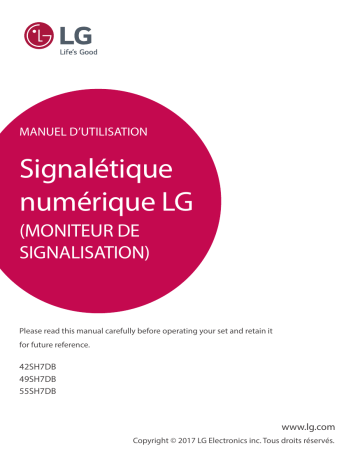
MANUEL D’UTILISATION Signalétique numérique LG (MONITEUR DE SIGNALISATION) Please read this manual carefully before operating your set and retain it for future reference. 42SH7DB 49SH7DB 55SH7DB www.lg.com Copyright © 2017 LG Electronics inc. Tous droits réservés. 2 FRANÇAIS TABLE DES MATIÈRES 3 PRÈCAUTIONS IMPORTANTES 3 Précautions relatives à l’alimentation électrique Précautions lors de l’installation du produit Précautions pour le déplacement du produit Précautions lors de l’utilisation/ nettoyage du produit Elimination (Uniquement, lampe au mercure utilisée avec écran à cristaux liquides) 4 4 5 5 6 LICENCES 7 ASSEMBLAGE ET PRÉPARATION 7 9 9 10 10 13 Accessoires en option Pièces et touches Fixation du support Fixation des haut-parleurs Branchement du détecteur IR et lumière Position portrait Fixation et retrait du support de logo LG Installation au mur 15 TÉLÉCOMMANDE 17 Affichage du nom de l'appareil connecté à un port d'entrée Réglage de la balance des blancs 11 12 17 18 ÉTABLISSEMENT DE CONNEXIONS 18 18 20 Connexion à un PC Raccordement du périphérique externe Moniteurs en série 21 DÉPANNAGE 24 SPÉCIFICATIONS DU PRODUIT 3 •• Si vous ne prévoyez pas d’utiliser le produit pendant une longue période, débranchez le cordon d’alimentation du produit. Veuillez lire avec attention ces mesures de sécurité avant d’utiliser le produit. •• Insérez fermement la prise afin qu’elle ne soit pas lâche. Avertissement Un manquement au respect de ces avertissements peut entraîner la mort, des blessures graves ou endommager le produit ou d’autres biens. Avertissement •• Usage intérieur uniquement. Précautions relatives à l’alimentation électrique Avertissement •• Utilisez uniquement le cordon d'alimentation fourni avec le moniteur ou tout autre cordon agréé par le fabricant. »» Un manquement à cette instruction peut entraîner un incendie, un choc électrique ou endommager le produit. •• Utilisez uniquement des prises et des fiches correctement reliées à la terre. »» Dans le cas contraire, vous pourriez vous électrocuter ou vous blesser. Le produit pourrait également être endommagé. •• N’utilisez pas une prise endommagée ou lâche. »» Ceci pourrait causer un choc électrique ou un incendie. •• Utilisez l’écran uniquement avec une source d’alimentation (tension) conforme aux spécifications indiquées. »» Dans le cas contraire, le produit pourrait être endommagé, un incendie pourrait se produire ou vous pourriez être électrocuté. Si vous n’êtes pas certain du type d’alimentation que vous avez, consultez un électricien agréé. •• En présence de tonnerre et d’éclairs, il est très dangereux de toucher le cordon d’alimentation ou les câbles de signaux. »» Ceci pourrait causer un choc électrique. •• Ne branchez pas plusieurs cordons d’alimentation, appareils électriques et radiateurs électriques à une seule prise murale. Utilisez un bloc d’alimentation muni d’une broche de mise à la terre, conçu exclusivement pour être utilisé avec du matériel informatique. »» Un incendie pourrait se déclencher par surchauffe. •• Ne touchez pas le cordon d’alimentation avec des mains mouillées. En outre, si les broches de la prise sont mouillées ou recouvertes de poussières, essuyez complètement la prise ou essuyez la poussière avant de la brancher. »» Vous pourriez vous électrocuter en raison de l’humidité excessive. »» L’accumulation de poussière peut causer un incendie, l’altération de l’isolation peut entraîner une fuite électrique, un choc électrique ou un incendie. »» Un branchement défait peut provoquer un incendie. •• Tenez la fiche lorsque vous retirez le câble d’alimentation. Ne tirez pas par le câble. Ne repliez pas excessivement le câble, ne placez pas d’objets lourds sur le câble d’alimentation. »» La ligne d’alimentation peut-être endommagée, ce qui pourrait causer un choc électrique ou un incendie. •• N'introduisez pas de métal ni tout autre matériau conducteur dans les ouvertures du moniteur. En outre, ne touchez pas le câble d’alimentation immédiatement après l’avoir branché dans la prise murale. »» Vous pourriez être électrocuté. •• Le coupleur d’appareil est utilisé comme support de déconnexion. •• Assurez-vous que l’appareil est installé à proximité de la prise de courant murale sur laquelle l’appareil est branché et que la prise de courant est facilement accessible. •• Ne débranchez pas le cordon d’alimentation lorsque le produit est en fonctionnement. »» Un choc électrique pourrait endommager le produit. •• Tant que cette unité est reliée à la prise d’alimentation murale, elle n'est pas déconnectée de la source de courant alternatif même si l'unité est éteinte. FRANÇAIS PRÈCAUTIONS IMPORTANTES 4 FRANÇAIS Précautions lors de l’installation du produit Avertissement •• Éloignez le moniteur des sources de chaleur telles qu'un radiateur ou une cheminée. »» Il existe un risque de choc électrique, d’incendie, de dysfonctionnement ou de déformation. •• Gardez le matériau anti-humidité et l’emballage vinyle hors d’atteinte des enfants. »» Le matériau anti-humidité est dangereux en cas d’ingestion. En cas d’ingestion, forcez l’individu à régurgiter et rendez-vous à l’hôpital le plus proche. De plus, l’emballage vinyle peut entraîner la suffocation. Maintenez-le hors d’atteinte des enfants. •• Ne posez pas d’objets lourds sur le produit, ne vous asseyez pas dessus. »» Si le produit s’effondre ou tombe, vous pourriez vous blesser. Les enfants doivent être particulièrement attentifs. •• Ne laissez pas le câble d'alimentation ou de signal à un endroit où quelqu'un risquerait de trébucher dessus. »» Le passant pourrait trébucher, ce qui pourrait entraîner un risque de choc électrique, d’incendie, de panne du produit ou de blessure. •• Installez le produit dans un endroit net et sec. Ne l’utilisez pas près d’une source d’eau. »» La poussière et l’humidité peuvent causer un choc électrique, un incendie ou endommager le produit. •• N'ajoutez pas d'accessoires qui n'ont pas été conçus pour ce moniteur. •• Si une odeur de fumée ou toute autre odeur se dégage du moniteur ou si vous entendez un son étrange sortir du moniteur, débranchez le cordon d'alimentation et contactez le service après-vente LG. »» Si vous continuez à utiliser le produit sans prendre de mesures appropriées, il y a un risque de choc électrique ou d’incendie. •• Si vous avez fait tomber le produit ou si le boîtier est cassé, éteignez le produit et débranchez le cordon d’alimentation. »» Si vous continuez de l'utiliser sans prendre les mesures appropriées, cela risque de provoquer un choc électrique ou un incendie. Contactez le service après-vente LG. •• Ne faites pas tomber d’objet, ne faites pas subir d'impact au produit. Ne jetez aucun jouet ni autre objet vers le produit. »» Ceci peut entraîner des blessures corporelles, des problèmes pour le produit et endommager l’écran. •• Maintenez-le hors de portée des enfants et ne placez aucun jouet à proximité. •• Assurez-vous que les sorties de ventilation du produit ne sont pas obstrués. Installez le produit à plus de 10 cm du mur. »» Si vous installez le produit trop près du mur, il pourrait être déformé, un incendie pourrait se déclencher en raison de la montée en température de l’intérieur. •• Ne couvrez pas le produit avec des tissus ni autres matériaux (plastique par exemple) lorsqu’il est branché. »» Le moniteur pourrait être déformé ou un incendie pourrait se déclencher en raison d'une surchauffe interne. •• Placez le produit sur une surface plane et stable, suffisamment large pour supporter le produit. »» Si le produit tombe, vous pourriez vous blesser, ou le produit pourrait se casser. •• Installez le produit en un lieu exempt d’interférences électromagnétiques. •• Eloignez le produit des rayons directs du soleil. »» Le produit pourrait être endommagé. •• Ne placez pas le produit sur le sol. »» Des jeunes enfants ou d’autres personnes pourraient trébucher. •• N'installez pas le produit sur un mur où il est susceptible d'être exposé à de l'huile ou à de la vapeur d'huile. »» Cela pourrait endommager le produit et provoquer sa chute. •• Pour les écrans avec les collerettes brillantes, l’usager devrait considérer la pose de l’écran comme la collerette peut provoquer des réflexions de la lumière à proximité et des surfaces brillantes. Précautions pour le déplacement du produit Avertissement •• Assurez-vous d’éteindre le produit. »» Vous pourriez vous électrocuter ou endommager le produit. •• Assurez-vous de retirer tous les câbles avant de déplacer le produit. »» Vous pourriez vous électrocuter ou endommager le produit. •• Lorsque vous soulevez ou déplacez le produit, ne le tenez pas à l’envers, par le pied. »» Le produit pourrait tomber et entraîner des dommages ou une blessure. •• Ne cognez pas le produit lors de son déplacement. »» Vous pourriez vous électrocuter ou endommager le produit. •• Assurez-vous que le panneau est tourné vers l’avant et que vous le tenez avec les deux mains. »» Si vous faites tomber le produit, le produit endommagé peut entraîner choc électrique ou d’incendie. •• Ne placez pas le produit tourné vers le bas. »» Ceci pourrait endommager l’écran à cristaux liquides TFT. 5 Avertissement •• Ne tentez pas de démonter, réparer ou modifier le produit vousmême. »» Il existe un risque d’incendie ou de choc électrique. »» Contactez le service après-vente LG pour le faire réparer. •• Pour nettoyer le produit, débranchez le cordon de secteur et frotter doucement avec un chiffon doux pour prévenir toute éraflure. Ne nettoyez pas avec un chiffon humide et ne pulvérisez ni eau ni autres liquides directement sur le produit. Une décharge électrique peut se produire. (N’employez pas de produits chimiques tels que le benzène, les diluants pour peinture ou l'alcool) •• Eloignez le produit de toute source d’eau. »» Il existe un risque d’incendie ou d’accident électrique. •• Évitez l'humidité et les températures élevées. •• Ne placez pas, n’entreposez pas de substances inflammables à proximité du produit. »» Il existe un danger d’explosion ou d’incendie. •• Maintenez le produit propre à tout instant. •• Prenez une position confortable et naturelle lorsque vous êtes assis devant le moniteur. •• Faites des pauses régulières lorsque vous utilisez le moniteur pendant une période prolongée. •• N’appuyez pas sur le panneau avec la main ou un objet pointu comme un ongle, un stylo, un crayon, ne le rayez pas. •• Maintenez une distance avec le produit et reposez-vous de temps en temps. »» Votre vision pourrait être affaiblie si vous regardez le produit de trop près ou pendant trop longtemps. •• Réglez la résolution appropriée en vous reportant au guide de l’utilisateur. •• Conservez les petits accessoires hors d’atteinte des enfants. •• L'affichage d'une image fixe pendant une durée prolongée peut provoquer l'apparition d'une image persistante ou d'une tâche. Pour éviter ce problème, définissez un écran de veille et éteignez l'écran lorsque vous n'utilisez pas le produit. La garantie de ce produit ne couvre pas les images persistantes ni les tâches dues à un affichage fixe prolongé. •• N’utilisez pas d’appareils à haute tension (comme un tue-mouches électrique) à proximité du moniteur. »» Une décharge électrique pourrait endommager le moniteur. •• Vaporisez de l'eau sur un chiffon doux 2 à 4 fois, puis utilisez-le pour nettoyer le cadre. Essuyez toujours dans le même sens. Si le chiffon est trop humide, des tâches risquent d'apparaître sur le moniteur. Elimination (Uniquement, lampe au mercure utilisée avec écran à cristaux liquides) •• La lampe fluorescente utilisée dans ce produit contient une petite quantité de mercure. •• N’éliminez pas ce produit avec le reste des déchets ménagers. •• L’élimination de ce produit doit se faire en respect de la réglementation des autorités locales. FRANÇAIS Précautions lors de l’utilisation/ nettoyage du produit 6 FRANÇAIS LICENCES La licence prise en charge varie selon le modèle. Consultez le site www.lg.com pour en savoir plus sur les licences. Les termes HDMI et High-Definition Multimedia Interface et le logo HDMI sont des marques commerciales ou des marques déposées de HDMI Licensing LLC aux Etats Unis et dans d’autres pays. Votre appareil a été certifié par DivX (DivX Certified®) après avoir été soumis à des tests rigoureux pour vous permettre de lire des vidéos DivX. Pour lire des films DivX que vous avez achetés, vous devez enregistrer votre appareil sur vod.divx.com. Pour obtenir le code d’enregistrement, accédez à la section DivX VOD du menu de réglage de l’appareil. DivX Certified® pour la lecture des vidéos DivX® jusqu’à 1080p en HD, y compris le contenu Premium. DivX®, DivX Certified® et leurs logos respectifs sont des marques déposées de DivX, LLC et leur utilisation est régie par une licence. Couverture par un ou plusieurs des brevets américains cités ci-dessous : 7 295 673, 7 460 668, 7 515 710 et 7 519 274. Fabriqué sous licence de Dolby Laboratories. Dolby et le symbole double-D sont des marques déposées de Dolby Laboratories. REMARQUE ••La garantie ne couvre pas les dommages causés par une utilisation du produit dans un environnement excessivement poussiéreux. 7 FRANÇAIS ASSEMBLAGE ET PRÉPARATION ATTENTION ••Veillez à toujours utiliser des composants de la marque afin de garantir la sécurité et les performances du produit. ••La garantie du produit ne couvre pas les blessures ou les dommages causés par l'utilisation de composants contrefaits. REMARQUE ••Les accessoires fournis avec le produit diffèrent en fonction du modèle choisi et de la région. ••Les spécifications des produits ou le contenu de ce manuel peuvent être modifiés sans préavis en cas de mise à niveau des fonctions. ••Logiciel et manuel SuperSign - Téléchargement sur le site Web de LG Electronics. - Rendez-vous sur le site Web de LG Electronics (http://partner.lge.com) et télécharger la dernière version logicielle pour votre modèle. Accessoires en option Les accessoires en option peuvent être modifiés et de nouveaux accessoires peuvent être ajoutés sans préavis, dans le but d'améliorer les performances du produit. L'aspect réel des produits et des accessoires présentés dans ce manuel peut différer des illustrations. Vis Stand ST-200T Diamètre 4 mm x pas de vis 0,7 mm x Longueur 10 mm (rondelle élastique comprise) Kit de support Haut-parleurs SP-2100 Supports de câble/ Serre-câble Vis Vis Diamètre 4 mm x 0,7 mm de pas de vis x 8 mm de longueur (rondelle élastique comprise) Diamètre 4 mm x 1,6 mm de pas de vis x 10 mm de longueur Kit haut-parleurs 8 FRANÇAIS KT-OPSA Vis Diamètre 3,0 mm x longueur 8,0 mm (diamètre 0,1 po x longueur 0,3 po) Vis Diamètre 3,0 mm x longueur 8,0 mm (diamètre 0,1 po x longueur 0,3 po) Cartes (Guide de configuration facile) Câble d’alimentation Connexion du câble Kit OPS AN-WF500 Kit dongle Wi-Fi KT-SP0 Kit détecteur de pixels REMARQUE ••L’attache plastique et l’attache de câble ne sont pas disponibles dans toutes les zones ou pour tous les modèles. ••Des accessoires en option sont disponibles pour certains modèles. Si nécessaire, vous pouvez les acheter séparément. •• Le détecteur de pixels est vendu séparément. Vous pouvez vous procurer des accessoires supplémentaires auprès de votre revendeur. ••Avant de relier la trousse OPS ou le lecteur multimédia, branchez le câble sur le port. ••Veuillez éteindre l’appareil avant de brancher ou de retirer la trousse de la clé électronique Wi-Fi. 9 Fixation du support - L’image peut être différente selon le modèle. - Uniquement pour certains modèles. - L’image peut être différente selon le modèle. 1 Boutons de l’écran ••INPUT :Permet de changer la source d’entrée. ••MENU : Permet d’accéder aux menus principaux ou bien d’enregistrer votre entrée et de quitter les menus. •• : Permet de faire des réglages vers le haut ou vers le bas. •• : Aller à gauche et à droite. ••AUTO/SET : Permet d’afficher le signal et le mode actuels. •• / I : Permet de mettre le moniteur sous/hors tension. 2 FRANÇAIS Pièces et touches 10 FRANÇAIS Fixation des haut-parleurs - Uniquement pour certains modèles. - L’image peut être différente selon le modèle. 1 Connectez un câble de signal d'entrée avant d'installer les haut-parleurs. 2 Fixez les haut-parleurs à l'aide de vis comme indiqué ci-dessous. Veillez à ce que le câble d'alimentation soit débranché avant de raccorder les haut-parleurs. REMARQUE ••Veuillez mettre l’appareil hors tension avant de débrancher le câble. Le fait de brancher ou débrancher le câble d’enceinte pendant que l’appareil est sous tension peut désactiver le son. Branchement du détecteur IR et lumière Lorsque vous branchez le câble sur le produit, la fonction de réception des signaux émis par la télécommande est automatiquement activée. Le détecteur IR et lumière est aimanté. Fixez-le à l'avant du produit pour pouvoir l'utiliser. [Face] 3 Branchez les câbles des haut-parleurs en respectant la polarité. Utilisez les supports de câble et les serre-câbles pour ranger les câbles des haut-parleurs. ATTENTION ATTENTION REMARQUE ••L’intensité du signal du capteur IR et de lumière diminuera si le capteur n’est pas placé devant le produit. 11 Lorsque vous installez l'appareil en position portrait, faites pivoter le moniteur à 90 degrés dans le sens des aiguilles d'une montre (l'écran face à vous). Utilisation du verrou Kensington (Cette fonction n’est pas disponible sur tous les modèles.) Le connecteur du système de sécurité Kensington se situe à l'arrière du moniteur. Pour plus d'informations sur l'installation ou l'utilisation de ce système de sécurité, consultez le manuel fourni avec ce dernier ou rendez-vous sur http://www. kensington.com. Connectez le câble du système de sécurité Kensington au moniteur et à la table. REMARQUE ••Le système de sécurité Kensington est livré en option. Des accessoires supplémentaires sont disponibles à la vente dans la plupart des magasins d'électronique. FRANÇAIS Position portrait 12 FRANÇAIS Fixation et retrait du support de logo LG - Uniquement pour certains modèles. - L’image peut être différente selon le modèle. Retrait du logo LG 1 Fixation du logo LG sur le côté droit Placez un chiffon propre sur le sol, puis posez l’écran face vers le bas. Retirez les deux vis qui fixent le support de logo LG au bas de l’arrière de l’écran à l’aide d’un tournevis. 1 Placez un chiffon propre sur le sol, puis posez l’écran face vers le bas. Retirez les deux vis qui fixent le support de logo LG au bas de l’arrière de l’écran à l’aide d’un tournevis. 2 Après avoir retiré les vis, retirez le logo LG. Fixez le support de logo LG à l’aide des deux vis, en l’alignant avec les trous situés sur le côté droit. support de logo LG 2 Après avoir retiré les vis, retirez le logo LG. Pour fixer de nouveau le logo LG, suivez la procédure en ordre inverse. 13 Installez le moniteur à une distance d'au moins 10 cm du mur et laissez au moins 10 cm d'espace de chaque côté du moniteur pour garantir une ventilation correcte. Pour obtenir des instructions d'installation détaillées, demandez conseil à votre revendeur. Si vous souhaitez installer un support mural pivotant, consultez le manuel qui s'y rapporte. 10 cm 10 cm 10 cm 10 cm 10 cm Pour fixer votre moniteur sur un mur, installez un support de fixation murale (disponible en option) à l'arrière du moniteur. Assurez-vous que le support mural est correctement fixé au moniteur et au mur. 1 Utilisez uniquement des vis et un support mural conformes aux normes VESA. 2 Les vis qui sont plus longues que la longueur standard peuvent endommager l'intérieur du moniteur. 3 Une vis non conforme à la norme VESA peut endommager le produit et provoquer la chute du moniteur. LG Electronics n'est pas responsable des accidents liés à l'utilisation de vis non standard. 4 Respectez les spécifications de la norme VESA indiquées ci-dessous. ••785 mm et plus * Vis : 6 mm (diamètre) x 1 mm (pas de vis) x 12 mm (longueur) 785 mm ATTENTION ••Débranchez toujours le cordon d'alimentation avant de déplacer ou d'installer le moniteur, pour éviter tout risque d'électrocution. ••Si vous fixez le moniteur au plafond ou sur un mur oblique, il risque de tomber et de blesser quelqu'un. Utilisez un support mural agréé par LG et contactez votre revendeur local ou une personne qualifiée pour vous aider à l'installer. ••Ne serrez pas trop les vis. Cela pourrait endommager le moniteur et entraîner l'annulation de votre garantie. ••N'utilisez que des vis et des supports de fixation murale répondant à la norme VESA. La garantie ne couvre pas les dommages ou les blessures dus à une mauvaise utilisation ou à l'utilisation d'accessoires non agréés. REMARQUE ••Le kit d'installation du support mural contient le guide d'installation, ainsi que tous les éléments nécessaires. ••Le support mural est une option. Pour en savoir plus sur les accessoires en option, contactez votre revendeur. ••La longueur des vis exigée dépend du modèle de support mural. Vérifiez leur longueur avant de procéder à l'installation. ••Pour plus d'informations, consultez le manuel fourni avec le support mural. FRANÇAIS Installation au mur 14 FRANÇAIS Fixation du moniteur à un mur (facultatif) (La procédure peut varier selon le modèle.) 1 Insérez et serrez les boulons à œil ou les supports et les boulons à l'arrière du moniteur. - Si des boulons sont déjà insérés dans les trous des boulons à œil, dévissez d'abord ces boulons. 2 À l'aide des boulons, fixez les supports muraux au mur. Ajustez le support mural et les boulons à œil à l'arrière du moniteur. Attachez les boulons à œil et les supports muraux avec un cordon solide. Le cordon doit être en position horizontale par rapport à la surface plane. 3 ATTENTION ••Si le moniteur n'est pas posé sur une surface suffisamment stable, il risque de tomber. De nombreuses blessures, en particulier chez les enfants, peuvent être évitées en suivant les précautions suivantes : »»Utiliser un meuble ou un support recommandé par le fabricant. »»Utiliser uniquement des meubles capables de supporter le moniteur en toute sécurité. »»S'assurer que le moniteur ne dépasse pas du meuble. »»Ne pas placer le moniteur sur des meubles hauts (placards ou bibliothèques, par exemple) sans fixer fermement à la fois le meuble et le moniteur à l'aide d'un support adéquat. »»Ne pas placer de morceau de tissu ou d'autres objets entre le moniteur et le meuble sur lequel il est posé. »»Informer les enfants du danger de grimper sur un meuble pour atteindre le moniteur ou ses commandes. ATTENTION ••Veillez à empêcher les enfants de grimper sur le moniteur ou de s'y accrocher. REMARQUE ••Utilisez une plate-forme ou un meuble d'une largeur et d'une résistance suffisantes pour soutenir le moniteur en toute sécurité. ••Les supports, les boulons et les cordons sont vendus séparément. Vous pouvez vous procurer des accessoires supplémentaires auprès de votre revendeur. ••L’illustration montre un exemple d’installation différent du produit actuel. 15 ATTENTION ••N'associez pas des piles neuves avec des piles anciennes, car cela pourrait endommager la télécommande. ••Veillez à orienter la télécommande vers le capteur situé sur le moniteur. (POWER) (MARCHE) Permet d’allumer ou d’éteindre le moniteur. MONITOR ON Permet d’allumer le moniteur. MONITOR OFF Permet d’éteindre le moniteur. ENERGY SAVING( ) P ermet de réduire la consommation d’énergie en réglant le pic de luminosité de l’écran. INPUT Permet de sélectionner le mode d’entrée. 3D P our la lecture des vidéos en 3D. (Ce modèle ne prend pas en charge cette fonction.) 1/a/A Permet de basculer entre les touches numériques et alphabétiques. (Selon le modèle, cette fonctionnalité ne sera pas prise en charge.) Touches alphanumériques Permet de saisir des caractères numériques ou alphabétiques suivant le paramètre.(Selon le modèle, cette fonctionnalité ne sera pas prise en charge.) CLEAR Permet de supprimer le caractère numérique ou alphabétique saisi.(Selon le modèle, cette fonctionnalité ne sera pas prise en charge.) BACK TILE ID ON OFF EXIT Bouton de réglage du volume Permet de régler le volume. ARC P ermet de sélectionner le mode Aspect Ratio (Format de l’image). AUTO Permet de régler automatiquement la position de l’image et de réduire l’instabilité de l’image (uniquement disponible pour l’entrée RGB). (Selon le modèle, cette fonctionnalité ne sera pas prise en charge.) MUTE Permet de couper tous les sons. BRIGHTNESS P our régler la luminosité, appuyez sur les touches haut et bas de la télécommande. En mode USB, le menu d'affichage à l'écran propose la fonction Page pour accéder à la liste de fichiers suivante. (Selon le modèle, cette fonctionnalité ne sera pas prise en charge.) FRANÇAIS TÉLÉCOMMANDE Les descriptions contenues dans ce manuel font référence aux touches de la télécommande. Veuillez lire attentivement ce manuel pour utiliser correctement le moniteur. Pour mettre des piles dans la télécommande, ouvrez le couvercle, placez les piles (1,5 V AAA). Associez les pôles et selon les indications de l'étiquette placée à l'intérieur du compartiment, puis refermez le couvercle. Pour retirer les piles, inversez la procédure d’installation. 16 FRANÇAIS PSM Permet de sélectionner le mode Picture (État de l’image). INFO Permet d‘afficher des informations. W.BAL V ous permet d‘accéder au menu White Balance (Balance des blancs). SETTINGS Permet d’accéder aux menus principaux ou d’enregistrer votre entrée et de quitter les menus. S.MENU T ouche Menu SuperSign (Selon le modèle, cette fonctionnalité ne sera pas prise en charge) Boutons de navigation Permettent de parcourir les menus ou options. OK P ermet de sélectionner les menus ou options et de confirmer votre entrée. BACK V ous permet de revenir à l’étape précédente dans une application interactive. EXIT Quitter toutes les tâches et les applications OSD. V ous permet de contrôler divers périphériques multimédia simplement à l’aide de la télécommande via le menu SimpLink. (Selon le modèle, cette fonctionnalité ne sera pas prise en charge.) TILE Permet de sélectionner le mode MUR D‘IMAGE. PICTURE ID ON/OFF L orsque le numéro du Picture ID est identique à celui du Set ID, vous pouvez contrôler le moniteur de votre choix si plusieurs sont connectés. Touches de contrôle du menu USB P ermettent de contrôler un lecteur multimédia. 17 Réglage de la balance des blancs Permet d'afficher les appareils qui sont connectés aux ports d'entrée externes. Appuyez sur le bouton W.BAL de la télécommande. 1 Accédez à l'écran de la Liste des sources et appuyez sur le bouton rouge (étiquette d'entrée) de la télécommande. 2 Vous pouvez attribuer une étiquette d'entrée pour chaque entrée sauf l'USB. REMARQUE •• Entrées externes prises en charge : HDMI, DVI-D, DISPLAYPORT, OPS, RGB •• Étiquettes disponibles : PC, DTV •• Les étiquettes d'entrée sont affichées sur l'écran Input Label ou en haut à gauche de l'écran quand vous modifiez le paramètre d'entrée externe. •• Pour les signaux compatibles DTV/PC, tels que 1080p 60 Hz, les paramètres de l'écran peuvent changer en fonction de l'étiquette d'entrée. L'option Signal original est disponible si un PC est connecté en tant que périphérique externe. yyGain R : permet de régler le niveau de rouge. Plus le chiffre est élevé, plus le moniteur sera rouge. Réduisez le chiffre si l'écran vous paraît trop rouge. yyGain G : permet de régler le niveau de vert. Plus le chiffre est élevé, plus le moniteur sera vert. Réduisez le chiffre si l'écran vous paraît trop vert. yyGain B : permet de régler le niveau de bleu. Plus le chiffre est élevé, plus le moniteur sera bleu. Réduisez le chiffre si l'écran vous paraît trop bleu. yyRétro-éclairage : permet de régler la luminosité. Plus le chiffre est élevé, plus le moniteur sera lumineux. Le fonctionnement est le même que le rétroéclairage du menu utilisateur. yyRéglages usine : rétablit la valeur d'origine de la balance des blancs. FRANÇAIS Affichage du nom de l'appareil connecté à un port d'entrée 18 FRANÇAIS ÉTABLISSEMENT DE CONNEXIONS Vous pouvez connecter plusieurs périphériques externes à votre moniteur. Changez le mode d'entrée et sélectionnez le périphérique externe que vous voulez connecter. Pour plus d'informations sur la connexion de périphériques externes, reportez-vous au manuel d'utilisation fourni avec le périphérique en question. Connexion à un PC Certains câbles ne sont pas fournis. Ce moniteur prend en charge la fonction Plug & Play*. * Plug & Play: il s'agit d'une fonction permettant à un ordinateur de reconnaître les périphériques branchés, sans configuration préalable ni intervention de l'utilisateur au démarrage. Raccordement du périphérique externe Raccordez un récepteur HD, un lecteur DVD ou un magnétoscope au moniteur et sélectionnez le mode d'entrée approprié. Certains câbles ne sont pas fournis. Pour une qualité d'image et de son optimale, il est conseillé d'utiliser un câble HDMI pour raccorder un périphérique externe à votre moniteur. 19 ATTENTION ••Branchez le câble de signal d'entrée et serrez les vis dans le sens des aiguilles d'une montre. ••N'appuyez pas de manière prolongée sur l'écran, car cela pourrait provoquer une distorsion temporaire de l'image. ••Afin d'éviter les images rémanentes, évitez d'afficher une image fixe de façon prolongée. Configurez si possible un écran de veille. ••Si vous placez un périphérique doté d’une connexion sans fil à proximité du moniteur, il se peut que celui-ci brouille l’image. FRANÇAIS REMARQUE ••Pour une qualité d'image optimale, il est conseillé de raccorder le moniteur à l'aide d'un câble HDMI. ••Afin de respecter les spécifications du produit, utilisez un câble d'interface blindé à noyau de ferrite, comme par exemple un câble DVI-D. ••Si vous allumez le moniteur alors qu'il a refroidi, l'écran peut présenter un scintillement. Ce phénomène est tout à fait normal. ••Parfois, des points rouges, verts ou bleus peuvent apparaître à l'écran. Ce phénomène est tout à fait normal. ••Utilisez un câble HDMI®/TM haut débit. ••Utilisez un câble certifié sur lequel est apposé le logo HDMI. Si vous utilisez un câble non certifié HDMI, l’écran peut ne pas s’afficher ou une erreur de connexion peut survenir. ••Types de câbles HDMI recommandés - Câble HDMI®/TM haute vitesse - Câble HDMI®/TM haute vitesse avec Ethernet ••Si vous n'entendez aucun son en mode HDMI, vérifiez les paramètres de votre ordinateur. Certains ordinateurs nécessitent que vous définissiez manuellement le mode HDMI pour la sortie audio par défaut. ••Si vous voulez utiliser le mode HDMI-PC, vous devez régler votre PC/DTV sur le mode PC. ••Si vous utilisez le mode HDMI-PC, il se peut que vous rencontriez des problèmes de compatibilité. ••Assurez-vous que le câble d'alimentation est déconnecté. ••Pour brancher une console de jeu sur le moniteur, utilisez le câble fourni avec la console de jeu. ••Il est conseillé d’utiliser les haut-parleurs vendus en option. ••Les câbles HDMI®/TM haut débit permettent de transmettre un signal HD jusqu’à 1 080p et au-delà. ••Utilisez l’adaptateur Macintosh standard car les autres adaptateurs sont incompatibles (système de signalisation différent). ••Certains ordinateurs Apple nécessitent un adaptateur pour être reliés à ce moniteur. Pour plus d’informations, contactez la société Apple par téléphone ou consultez son site Web. 20 FRANÇAIS Moniteurs en série Pour utiliser différents produits connectés les uns aux autres, reliez une extrémité du câble d'entrée de signal (câble DP) au connecteur DP Out du moniteur 1 et reliez l'autre extrémité au connecteur DP In de l'autre produit. * Câble DP - Utilisez un câble DP certifié pour DP1.1a (SST) ou version ultérieure. Moniteur 1 Moniteur 2 Moniteur 3 Moniteur 4 REMARQUE ••Si le signal est stable et qu'il n'y a aucun affaiblissement de ce dernier au niveau du câble, vous pouvez généralement connecter jusqu'à 100 moniteurs sur le port de sortie DP Out (avec la résolution recommandée). Si vous souhaitez connecter davantage de moniteurs, nous vous conseillons d'utiliser un distributeur. Lorsque le mode Mosaïque est configuré via un câble DP, ••Si vous réglez le mode mosaïque via DVI-D ou HDMI, vous ne pourrez pas regarder de contenus cryptés HDCP. ••Si le câble de signal entre le produit et votre PC est trop long, utilisez le préampli ou le câble optique. 21 FRANÇAIS DÉPANNAGE Aucune image ne s'affiche Problème Le cordon d'alimentation du produit est-il branché ? Le message « Format invalide » s'affiche-t-il ? L e message « Pas de signal » s'affichet-il ? Solution yyVérifiez que le cordon d'alimentation est correctement branché sur la prise secteur. yyLe signal provenant du PC (carte vidéo) est en dehors de la plage de fréquences verticale ou horizontale du produit. Réglez la plage de fréquences en vous référant aux spécifications données dans ce manuel. * Résolution maximum : 1 920 x 1 080 (60 Hz) yyLe câble de signal reliant le PC et le produit n'est pas raccordé. Vérifiez le câble de signal. yyAccédez au menu d’entrée pour vérifier le signal d’entrée. Le message « Produit inconnu » s'affiche lorsque le produit est connecté. Problème Avez-vous installé le pilote ? Solution yyVérifiez si la fonction Plug and Play est prise en charge en vous reportant au guide de l'utilisateur de la carte vidéo. L'image à l'écran semble anormale. Problème Solution La position de l'écran est-elle incorrecte ? yyVérifiez si la résolution et la fréquence de la carte vidéo sont prises en charge par le produit. Si la fréquence est hors plage, définissez la résolution recommandée dans le menu Affichage du Panneau de configuration. L'image ne s'affiche pas normalement. yyLe signal d'entrée n'est pas connecté au port du signal. Connectez le câble de signal correspondant au signal d'entrée source. Une image rémanente apparaît sur le produit. Problème Une image rémanente apparaît lorsque le produit est mis hors tension. Solution yySi vous affichez une image fixe pendant une période prolongée, cela peut endommager les pixels. Utilisez la fonction écran de veille. yyLorsqu'une image sombre s'affiche sur l'écran après une image à fort contraste (noir et blanc ou gris), cela peut provoquer une incrustation d'image. Ce phénomène est normal pour les écrans LCD. 22 FRANÇAIS Le son n'est pas opérationnel. Problème Aucun son ? Le son est trop terne. Le son est trop faible. Solution yyVérifiez que le câble audio est correctement branché. yyRéglez le volume. yyVérifiez que le son est correctement défini. yySélectionnez le style d'équaliseur approprié. yyRéglez le volume. La couleur de l'écran est anormale. Problème Solution La résolution des couleurs à l'écran est yyDéfinissez le paramètre des couleurs à plus de 24 bits (True Color). médiocre (16 couleurs). Sélectionnez Panneau de configuration - Affichage - Paramètres Menu Table des couleurs sous Windows. La couleur de l'écran est instable ou yyVérifiez l'état du raccordement du câble de signal. Réinsérez la monochrome. carte vidéo de l'ordinateur. Des points noirs apparaissent-ils à l'écran ? yyPlusieurs pixels (rouge, vert, blanc ou noir), peut-être dus aux caractéristiques uniques du panneau LCD, sont susceptibles d'apparaître sur l'écran. Il ne s'agit pas d'un dysfonctionnement du panneau LCD. Le fonctionnement est anormal. Problème L'appareil s'éteint de manière soudaine. Solution yyLe Minuteur est-il activé ? yyVérifiez les paramètres de contrôle de l'alimentation. Interruption de l'alimentation électrique. REMARQUE yyLes contenus relatifs au logiciel sont susceptibles de changer sans notification préalable afin de garantir la mise à niveau des fonctions du produit. 23 ••La rémanence de l’image ne se produit pas avec des images en changement constant, mais peut survenir lors de l’affichage d’une image fixe pendant une période de temps prolongée. Par conséquent, il est recommandé d’utiliser les instructions ci-dessous pour diminuer la probabilité de rémanence de l’image survenant lors de l’affichage d’une image fixe. Il est recommandé de changer l’image affichée au moins une fois toutes les 12 heures au minimum. Si le changement est fait plus fréquemment, la prévention de la rémanence de l’image est plus efficace. Conditions de fonctionnement recommandées 1 Modifiez les couleurs de l’arrière-plan et des 2 Modifiez l’image à l’aide du même intervalle caractères en utilisant le même intervalle de temps. ID: UPM 123 PW: **** de temps. ID: UPM 123 PW: **** Lors de la modification des couleurs, l’utilisation de couleurs complémentaires contribue à empêcher la rémanence de l’image. Assurez-vous que les nouveaux caractères ou images sont différents des précédents avant de les changer. Qu’est-ce que la rémanence de l’image ? Glass BM CF BM CF BM CF OC PI LC PI TFT Layers Glass ITO or MoTi Pixel Layer I D : UPM123 PW : ****** I D : UPM123 PW : ****** CF L’affichage d’une image statique pendant une période de temps prolongée sur l’écran LCD peut entraîner une différence de tension entre les électrodes activant les cristaux liquides. Avec le temps, la différence de tension entre les électrodes s’accumule et les cristaux liquides ont tendance à rester alignés dans une direction. Au cours de ce processus, les images précédemment affichées restent visibles. Ce phénomène est appelé la « rémanence de l’image ». FRANÇAIS ATTENTION 24 FRANÇAIS SPÉCIFICATIONS DU PRODUIT Les spécifications produit peuvent être modifiées sans préavis en cas de mise à niveau des fonctions. « » se réfère au courant alternatif (AC), et « » se réfère au courant continu (DC). Écran LCD Type d'écran TFT (Thin Film Transistor) Signal vidéo Résolution maximale Écran LCD (Liquid Crystal Display) 1 920 x 1 080 à 60 Hz Résolution recommandée - Il se peut que la prise en charge ne soit pas possible sur certains systèmes d'exploitation ou types de carte vidéo. 1 920 x 1 080 à 60 Hz Fréquence horizontale - Il se peut que la prise en charge ne soit pas possible sur certains systèmes d'exploitation ou types de carte vidéo. RGB : 30 KHz à 83 KHz Fréquence verticale HDMI / OPS / DVI-D / DISPLAYPORT : 28,1 KHz à 83 KHz RGB : 50 Hz à 75 Hz HDMI / OPS / DVI-D / DISPLAYPORT : 50 Hz à 60 Hz Synchronisation Ports d’entrée / sortie Synchro séparée, Numérique SPEAKER OUT,AUDIO IN/OUT,LAN, PIXEL SENSOR, HDMI, IR&LIGHT SENSOR, DP IN/OUT, DVI-D, USB, RGB, RS-232C IN/OUT Appliqué Batterie intégrée Conditions environnementales Température de fonctionnement 0 °C à 40 °C Taux d'humidité de fonctionnement Température de stockage 10 % à 80 % Taux d'humidité de stockage 5 % à 85 % -20 °C à 60 °C * Applicable uniquement pour les modèles prenant en charge les haut-parleurs. Audio/AUDIO Sortie audio RMS 10 W + 10 W (R + L) Sensibilité d'entrée 0,7 Vrms Impédance des haut-parleurs 8Ω 25 LCD-näyttö Distance entre pixels 0,4833 mm (H) x 0,4833 mm (V) Alimentation Puissance nominale 100-240 V CA ~ 50/60 Hz 1,2 A Consommation électrique Mode sous tension : 110 W (typ.) Dimensions (largeur x hauteur x profondeur) / Poids Ecran Ecran + socle Ecran + enceintes Ecran + enceintes + socle Mode Veille : ≤ 0,5 W Mode Attente : ≤ 0,5 W 948,7 mm x 555,3 mm x 31,7 mm / 12,5 kg 948,7 mm x 617,7 mm x 298,3 mm / 13,9 kg 948,7 mm x 555,3 mm x 81,3 mm / 13,3 kg 948,7 mm x 617,7 mm x 298,3 mm / 14,7 kg 49SH7DB LCD-näyttö Distance entre pixels 0,55926 mm (H) x 0,55926 mm (V) Alimentation Puissance nominale 100-240 V CA ~ 50/60 Hz 1,6 A Consommation électrique Mode sous tension : 125 W (typ.) Dimensions (largeur x hauteur x profondeur) / Poids Ecran Ecran + socle Ecran + enceintes Ecran + enceintes + socle Mode Veille : ≤ 0,5 W Mode Attente : ≤ 0,5 W 1 094,6 mm x 637,4 mm x 31,7 mm / 15,6 kg 1 094,6 mm x 699,7 mm x 298,3 mm / 17,0 kg 1 094,6 mm x 637,4 mm x 81,3 mm / 16,4 kg 1 094,6 mm x 699,7 mm x 298,3 mm / 17,8 kg FRANÇAIS 42SH7DB 26 FRANÇAIS 55SH7DB LCD-näyttö Distance entre pixels 0,630 mm (H) x 0,630 mm (V) Alimentation Puissance nominale 100-240 V CA ~ 50/60 Hz 1,7 A Consommation électrique Mode sous tension : 140 W (typ.) Dimensions (largeur x hauteur x profondeur) / Poids Ecran Ecran + socle Ecran + enceintes Ecran + enceintes + socle Mode Veille : ≤ 0,5 W Mode Attente : ≤ 0,5 W 1 230,4 mm x 713,7 mm x 31,7 mm / 20,7 kg 1 230,4 mm x 776,1 mm x 298,3 mm / 22,1 kg 1 230,4 mm x 713,7 mm x 81,3 mm / 21,5 kg 1 230,4 mm x 776,1 mm x 298,3 mm / 22,9 kg 27 Fréquence horizontale (kHz) Fréquence verticale (Hz) 720 x 400 31,468 70,8 640 x 480 31,469 59,94 Résolution 800 x 600 37,879 60,317 1 024 x 768 48,363 60 1 280 x 720 44,772 59,855 1 280 x 960 60 60 1 152 x 864 57,717 59,934 1 280 x 1 024 1 920 x 1 080 63,981 67,5 60,02 60 Mode de prise en charge HDMI / OPS / DVI-D / DISPLAYPORT (PC) Résolution Fréquence horizontale (kHz) Fréquence verticale (Hz) 640 x 480 31,469 59,94 800 x 600 37,879 60,317 1 024 x 768 48,363 60 1 280 x 720 44,772 59,855 1 366 x 768 47,7 60 1 280 x 1 024 63,981 60,02 1 680 x 1 050 65,290 59,954 1 920 x 1 080 67,5 60 REMARQUE Mode de prise en charge HDMI / OPS/ DISPLAYPORT (DTV) Résolution Fréquence horizontale (kHz) Fréquence verticale (Hz) 480/60P 31,5 60 576/50P 31,25 50 720/50P 37,5 50 720/60P 45 60 1 080/50i 28,1 50 1080/60i 33,75 60 1 080/50P 56,25 50 1 080/60P 67,5 60 •• Résolutions PC disponibles pour l'option Label des sources avec les modes d'entrée RGB / HDMI / OPS / DVI-D / DISPLAYPORT : 640 x 480 / 60 Hz, 1 280 x 720 / 60 Hz, 1 920 x 1 080 / 60 Hz ; 480p, 720p et 1 080p DTV. ••Fréquence verticale : l’image à l’écran change des douzaines de fois par seconde comme une lampe fluorescente. La fréquence verticale ou le taux de rafraîchissement est le nombre d'images affichées par seconde. Cette valeur est exprimée en Hz. ••Fréquence horizontale : l’intervalle horizontal est la durée nécessaire à l’affichage d’une ligne horizontale. Lorsque 1 est divisé par l’intervalle horizontal, le nombre de lignes horizontales affichées par seconde peut être calculé comme fréquence horizontale. Cette valeur est exprimée en kHz. ••DISPLAYPORT ne prend pas en charge YCbCr 4:2:2. FRANÇAIS Mode de prise en charge RGB(PC) Lisez les consignes de sécurité avant d'utiliser le produit. Le nom du modèle et le numéro de série sont indiqués à l'arrière et sur le côté du produit. Inscrivez-les ci-dessous pour référence ultérieure. ATTENTION - Cet équipement est conforme aux normes de classe A du CISPR 32. Dans un environnement domestique, cet équipement peut causer des interférences radio. MODÈLE NUMÉRO DE SÉRIE Un bruit temporaire est normal lors de la mise sous tension et hors tension de l'appareil. GUIDE DE L’UTILISATEUR Signalétique numérique LG (MONITEUR DE SIGNALISATION) Veuillez lire attentivement ce manuel avant de mettre votre moniteur en service et conservez-le pour référence ultérieure. L15 www.lg.com 2 FRANÇAIS TABLE DES MATIÈRES UTILISATION DU MONITEUR... 3 -- Utilisation de la liste des sources.............. 3 -- Ajustement du format de l'image.............. 3 DIVERTISSEMENT.................... 5 -- Utilisation du réseau................................. 5 Connexion à un réseau État du réseau -- Utilisation de Mes médias......................... 7 Connexion des périphériques de stockage USB CODES IR................................ 31 POUR CONTRÔLER PLUSIEURS PRODUITS......... 33 -- Connexion du câble................................ 33 -- Configurations RS-232C......................... 34 Câble 4P Câble RS-232C -- Paramètre de communication ................ 34 -- Liste de référence de la commande....... 35 -- Protocole de transmission / réception..... 37 Navigation dans les fichiers Lecture vidéo Visionnage de photos Écouter de la musique Affichage de la liste des contenus PERSONNALISATION DES PARAMÈTRES......................... 20 -- Accès aux menus principaux.................. 20 Paramètres IMAGE Paramètres SON Paramètres HEURE Paramètres OPTION Paramètres RÉSEAU -- Paramètres ID IMAGE............................ 30 Informations sur les logiciels libres Pour obtenir le code source sous la licence publique générale, la licence publique générale limitée, la licence publique Mozilla ou les autres licences libres de ce produit, rendez-vous sur http://opensource.lge.com. En plus du code source, tous les termes de la licence, ainsi que les exclusions de garantie et les droits d’auteur, sont disponibles au téléchargement. LG Electronics peut aussi vous fournir le code source sur CD-ROM moyennant le paiement des frais de distribution (support, envoi et manutention) sur simple demande adressée par e-mail à opensource@lge.com. Cette offre est valable pour une période de trois ans à compter de la date de la dernière distribution de ce produit. Cette offre est valable pour toute personne possédant cette information. 3 FRANÇAIS UTILISATION DU MONITEUR Utilisation de la liste des sources 1 2 Appuyez sur INPUT pour accéder à la liste des sources d'entrée. Appuyez sur les touches de navigation pour accéder à l'une des sources d'entrée et appuyez sur OK. yyRGB-PC yyHDMI yyHDMI2 yyDVI-D yyUSB yyDisplay Port yyOPS REMARQUE •• Certains signaux d’entrée peuvent ne pas être disponibles sur certains modèles. Ajustement du format de l'image Redimensionnez l'image pour la voir à sa taille optimale en appuyant sur ARC lorsque vous regardez l'écran. Format de l'image MODE RGB HDMI DVI-D Display Port OPS PC DTV PC DTV PC DTV PC DTV PC 16:9 o o o o o o o o o Signal original x o x o x o x o x Format original x o x o x o x o x 4:3 o o o o o o o o o Zoom x o x o x o x o x Zoom cinéma 1 x o x o x o x o x REMARQUE •• Vous pouvez également modifier la taille de l'image en accédant aux menus principaux. •• Le mode Signal original s'active lorsque le signal vidéo est doté d'une résolution supérieure ou égale à 720p. ATTENTION •• Si une image fixe reste affichée de façon prolongée, elle laisse sur l'écran une empreinte définitive. On parle alors de brûlure d'écran ou d'image rémanente, phénomène qui n'est pas couvert par la garantie. •• Lorsque vous ne vous servez pas de votre moniteur, assurez-vous de l'éteindre ou d'installer un économiseur d'écran depuis le PC afin d'éviter l'apparition d'image rémanente. •• Si le format de l'image reste longtemps réglé sur 4:3, une brûlure d'écran peut apparaître sur les parties noires de l'écran. 4 FRANÇAIS •• 16:9 : Cette sélection vous permet d'ajuster l'image horizontalement, en proportion linéaire, pour qu'elle occupe la totalité de l'écran (utile pour visionner des DVD au format 4:3). •• Signal original : la sélection suivante vous permet d'obtenir une qualité d'image optimale sans perte de l'image d'origine en haute résolution. Remarque : s'il y a du bruit dans l'image d'origine, vous pouvez le voir sur le bord. •• Format original : Selon le signal d'entrée, le format de l'image est défini sur 4:3 ou 16:9. •• 4:3 : Cette sélection vous permet de voir une image dans son format 4:3 original, des barres noires apparaissant sur la gauche et la droite de l'écran. •• Zoom : Cette sélection vous permet de voir l'image sans aucune altération, celle-ci remplissant tout l'écran. Toutefois, le haut et le bas de l'image sont rognés. •• Zoom cinéma 1: Choisissez Cinema Zoom si vous souhaitez agrandir l'image dans des proportions correctes. Remarque : quand vous agrandissez ou réduisez l'image, celle-ci peut être déformée. 5 Utilisation du réseau Pour définir les paramètres réseau : (Même si l'écran a déjà été connecté automatiquement, l'exécution d'un deuxième paramétrage ne pose pas de problème), Connexion à un réseau câblé Connexion à un réseau Pour les connexions à un réseau câblé, connectez l'écran à un réseau local (LAN) via le port LAN, comme illustré sur le schéma suivant. Puis, configurez les paramètres réseau. Pour les connexions à un réseau sans fil, connectez le module USB Wi-Fi au port USB. Puis, configurez les paramètres réseau. Après avoir réalisé la connexion physique, un nombre restreint de réseaux locaux peuvent nécessiter le réglage des paramètres réseau d'affichage. Pour la plupart des réseaux locaux, l'affichage se réalisera automatiquement sans aucun réglage. Pour des informations détaillées, contactez votre fournisseur Internet ou consultez le manuel du routeur. 1 Appuyez sur SETTINGS pour accéder aux menus principaux. 2 Appuyez sur les touches Navigation pour accéder à RÉSEAU et appuyez sur OK. 3 Appuyez sur les touches Navigation pour sélectionner Configuration du réseau et appuyez sur OK. 4 Si vous avez déjà défini le Paramètre réseau, sélectionnez Resetting (Réinitialisation). Les nouveaux paramètres de connexion réinitialisent les paramètres réseau actuels. 5 Sélectionnez Config auto adresse IP ou Configuration manuel adresse IP. - Configuration manuel adresse IP : Utilisez les touches de navigation et les touches numériques. Les adresses IP doivent être saisies manuellement. - Config auto adresse IP : Choisissez cette option si un serveur DHCP (Routeur) est présent sur le réseau local (LAN) via la connexion câblée, une adresse IP sera automatiquement allouée à l'écran. Si vous utilisez un routeur ou un modem large bande possédant une fonction serveur DHCP (Dynamic Host Configuration Protocol), l'adresse IP sera automatiquement déterminée. 6 Lorsque vous avez terminé, appuyez sur EXIT LAN Router @ Internet Internet LAN WAN (SORTIE). ETHERNET Cable modem ATTENTION •• Ne connectez pas un câble de téléphone modulaire au port LAN. •• Comme il y a plusieurs méthodes de connexion, suivez les conseils de votre opérateur téléphonique ou de votre fournisseur de services Internet. FRANÇAIS DIVERTISSEMENT 6 Connexion à un réseau sans fil FRANÇAIS 1 Appuyez sur SETTINGS pour accéder aux menus principaux. 2 Appuyez sur les touches Navigation pour accéder à RÉSEAU et appuyez sur OK. 3 Appuyez sur les touches Navigation pour sélectionner Configuration du réseau et appuyez sur OK. 4 Sélectionnez Réglage à partir de la liste des points d'accès ou Réglage simple (méthode bouton WPS). -Réglage depuis la liste de point d'accès : sélectionnez un point d'accès pour vous connecter à un réseau sans fil. -Réglage simple (mode bouton WPS) : appuyez sur le bouton du routeur sans fil qui prend en charge la fonction PBC pour vous connecter facilement au routeur. 5 Lorsque vous avez terminé, appuyez sur EXIT (SORTIE). ATTENTION •• Le menu de paramétrage du réseau ne sera disponible qu'une fois l'écran connecté au réseau physique. •• Comme il y a plusieurs méthodes de connexion, suivez les conseils de votre opérateur téléphonique ou de votre fournisseur de services Internet. REMARQUE yySi vous souhaitez accéder à Internet directement sur votre écran, la connexion Internet doit être activée. yySi vous ne pouvez pas accéder à Internet, vérifiez l'état du réseau à partir d'un PC branché sur votre réseau. yyQuand vous utilisez Paramètre réseau, vérifiez le câble LAN ou vérifiez si le protocole DHCP du routeur est activé. yySi vous n'avez pas terminé les paramétrages réseau, il se peut que celui-ci ne fonctionne pas correctement. yyLorsque vous êtes connecté à un réseau qui prend en charge le protocole IPv6, vous pouvez sélectionner IPv4/IPv6 dans le paramètre Réseau filaire/sans fil avancé. Cependant, la connexion IPv6 prend uniquement en charge la connexion automatique. Conseils pour les Paramètres réseau yyUtilisez un câble LAN standard avec cet écran. Cat5 ou supérieur avec un connecteur RJ45. yyLa réinitialisation du modem ou du routeur peut permettre de résoudre de nombreux problèmes de connexion réseau pendant la configuration. Après avoir connecté l'écran au réseau local, éteignez rapidement et/ou déconnectez le câble d'alimentation du routeur du réseau local ou le modem câble. Ensuite, allumez et/ou rebranchez le câble d'alimentation. yySelon votre fournisseur de services Internet (FSI), le nombre de périphériques pouvant recevoir le service Internet peut être limité par les conditions générales de service applicables. Pour plus d'informations, contactez votre FSI. yyLG décline toute responsabilité en cas de dysfonctionnement de l'écran et/ou des fonctions de connexion à Internet en raison d'erreurs/ de dysfonctionnements de communication associés à votre connexion Internet, ou à un autre équipement connecté. yyLG n'est pas responsable des problèmes de connexion Internet. yySi la vitesse de connexion réseau n'est pas suffisante pour contenu auquel vous souhaitez accéder, il se peut que les résultats ne correspondent pas à vos attentes. yyIl est possible que certaines opérations de connexion Internet soient impossibles en raison de certaines restrictions définies par votre fournisseur de services Internet (FSI). yyVous êtes responsable des frais facturés par votre fournisseur de services Internet, y compris, des frais de connexion. yySi vous utilisez une connexion filaire vers cet écran, un port 10 Base-T ou 100 Base-TX LAN est requis. Si votre fournisseur de services Internet ne vous permet pas d'utiliser une connexion de ce type, vous ne pourrez pas connecter l'écran. yyUn modem DSL est requis pour utiliser le service DSL et un modem câble est requis pour utiliser le service modem câble. Selon le mode d'accès et le contrat d'abonnement de votre FSI, vous risquez de ne pas pouvoir utiliser la fonction de connexion Internet de cet écran. Il se peut également que vous soyez limité dans le nombre de matériels branchés simultanément. (Si votre FSI limite l'abonnement à un matériel, vous ne pourrez pas connecter cet écran en même temps qu'un PC.) yyL'utilisation d'un « routeur » peut ne pas être autorisée ou son utilisation peut être limitée selon les politiques et restrictions de votre FSI. Pour plus d'informations, contactez directement votre FSI. 7 Conseils pour la configuration réseau Utilisation de Mes médias Connexion des périphériques de stockage USB Connectez des périphériques de stockage USB (comme une clé USB ou un disque dur externe) à l'écran grâce aux fonctionnalités multimédia. Connectez une clé USB ou un lecteur de carte mémoire USB à l'écran, comme illustré ci-dessous. L'écran Mes médias apparaît. ou État du réseau 1 Appuyez sur SETTINGS pour accéder aux menus principaux. 2 Appuyez sur les touches Navigation pour accéder à RÉSEAU et appuyez sur OK. 3 Appuyez sur les touches Navigation pour sélectionner État du réseau. 4 5 Appuyez sur OK pour vérifier l'état du réseau. Lorsque vous avez terminé, appuyez sur EXIT (SORTIE). Option Description Réglage Permet de revenir au menu Paramètre réseau. Test Teste l'état actuel du réseau une fois le paramétrage effectué. Fermer Permet de revenir au menu précédent. ATTENTION yyQuand le menu EMF (Mes médias) est activé, vous ne devez ni éteindre l'écran, ni retirer un périphérique de stockage USB : vous pourriez perdre des fichiers ou endommager le périphérique de stockage USB. yySauvegardez régulièrement vos fichiers enregistrés sur un périphérique de stockage USB, car vous risquez de perdre ou d'endommager les fichiers, ce qui n'est peut-être pas couvert par la garantie. FRANÇAIS yyTout autre périphérique dont la fréquence est de 2,4 GHz (téléphones sans fil, appareils Bluetooth ou fours à micro-ondes) peut provoquer des interférences sur les réseaux sans fil. Ce phénomène peut également se produire avec les périphériques dont la fréquence est de 5 GHz comme les autres appareils Wi-Fi. yyL’environnement sans fil peut ralentir le fonctionnement du réseau sans fil. yyPour vous connecter à un point d’accès, vous devez disposer d’un périphérique avec point d’accès qui prend en charge les connexions sans fil et activer la fonction de connexion sans fil sur l’appareil. Pour plus de détails sur la disponibilité de la connexion sans fil de votre point d’accès, contactez votre fournisseur d’accès. yyVérifiez le SSID et les paramètres de sécurité du point d’accès pour établir la connexion au point d’accès. Pour obtenir de plus amples informations sur le SSID et les paramètres de sécurité du point d’accès, consultez la documentation à votre disposition. yyLes paramètres incorrects des périphériques réseau (concentrateur et module de partage de ligne filaire et sans fil) peuvent entraîner un ralentissement ou un dysfonctionnement du moniteur. Installez les périphériques conformément au manuel approprié et paramétrez le réseau. yyLa procédure de connexion peut varier en fonction du fabricant de votre point d’accès. 8 Conseils pour l'utilisation de périphériques de FRANÇAIS stockage USB yySeuls les périphériques de stockage USB sont reconnus. yySi un périphérique de stockage USB est connecté via un concentrateur USB, il n'est pas reconnaissable. yyUn périphérique de stockage USB utilisant un programme de reconnaissance automatique peut ne pas être reconnu. yyUn périphérique de stockage USB qui utilise son propre pilote peut ne pas être reconnu. yyLa vitesse de reconnaissance d'un périphérique de stockage USB peut varier pour chaque périphérique. yyVeuillez ne pas éteindre l'écran ni débrancher le périphérique USB lorsque le périphérique de stockage USB connecté fonctionne. Lorsque ce périphérique est retiré ou débranché de manière soudaine, les fichiers stockés ou le périphérique de stockage USB peuvent s'endommager. yyVeuillez ne pas connecter le périphérique de stockage USB qui a fait l'objet d'une manœuvre incorrecte sur le PC. Ce périphérique peut entraîner un dysfonctionnement du produit ou empêcher la lecture. Utilisez exclusivement un périphérique de stockage USB contenant des fichiers audio, image ou vidéo normaux. yyVeuillez utiliser uniquement des périphériques de stockage USB formatés à l’aide du système de fichiers FAT32. Les périphériques de stockage formatés avec des programmes utilitaires non pris en charge par Windows peuvent ne pas être reconnus. yyVeuillez raccorder l'alimentation à un périphérique de stockage USB (plus de 0,5 A) nécessitant une alimentation externe. Autrement, le périphérique risque de ne pas être reconnu. yyLe périphérique de stockage USB doit être raccordé avec son câble d'origine. yyCertains périphériques de stockage USB peuvent ne pas être pris en charge ni fonctionner correctement. yyLa méthode d'alignement des fichiers du périphérique de stockage USB est semblable à celle de Windows XP et les noms de fichiers peuvent reconnaître jusqu'à 100 caractères anglais. yyVeillez à sauvegarder les fichiers importants car les données stockées sur un périphérique de stockage USB peuvent s'endommager. Nous ne pourrons pas être tenus responsables d'une perte de données. yySi le disque dur USB ne dispose pas d'une source d'alimentation externe, il pourrait ne pas être détecté. Vous devez donc veiller à raccorder la source d'alimentation externe. - Veuillez utiliser un adaptateur secteur pour une source d'alimentation externe. Nous ne garantissons pas un câble USB utilisé comme source d'alimentation externe. yySi votre périphérique de stockage USB comporte plusieurs partitions ou si vous utilisez un lecteur multicarte USB, vous pouvez utiliser jusqu'à 4 partitions ou périphériques de stockage USB. yySi un périphérique de stockage USB est connecté à un lecteur multicarte USB, ses données de volume peuvent ne pas être détectées. yySi le périphérique de stockage USB ne fonctionne pas correctement, déconnectez-le et reconnectez-le. yyLa vitesse de détection d'un périphérique de stockage USB diffère d'un périphérique à l'autre. yySi le périphérique USB est connecté en mode veille, un disque dur spécifique sera chargé automatiquement à la mise sous tension de l'écran. yyLa capacité maximale recommandée est de 1 To ou moins pour un disque dur externe USB et de 32 Go ou moins pour une mémoire USB. yyUn périphérique dépassant la capacité recommandée risque de ne pas fonctionner correctement. yySi le disque dur externe USB avec fonction d'« Économie d'énergie » ne fonctionne pas, éteignez le disque dur puis rallumez-le pour qu'il fonctionne correctement. yyLes périphériques de stockage USB antérieurs à la norme USB 2.0 sont également pris en charge. Cependant, ils risquent de ne pas fonctionner correctement dans l'option Vidéo. yyUn maximum de 999 dossiers ou fichiers peuvent être reconnus dans un dossier. yyNous vous recommandons d'utiliser un périphérique et un câble USB certifiés. Un périphérique USB standard pourrait ne pas être détecté ni lu. yySeule une clé USB peut être utilisée pour lire les fichiers distribués et stockés par SuperSign Manager. Il est impossible de lire ces fichiers à partir d'un disque dur USB ou d'un lecteur multicarte. yySeul un périphérique formaté sous FAT 32 peut être utilisé pour lire les fichiers distribués et stockés par SuperSign Manager. yyIl est possible qu'un périphérique de stockage USB 3.0 ne fonctionne pas. yyLes données stockées sur certains périphériques de stockage USB peuvent être endommagées dans un environnement à température élevée. yyIl est recommandé d'éviter de lire des contenus via plus de deux ports USB simultanément. 9 Parcourez les fichiers enregistrés sur un périphérique de stockage USB. 1 2 3 Appuyez sur SETTINGS pour accéder au menu principal. Appuyez sur le bouton de recherche pour naviguer jusqu'à MES MÉDIAS et appuyez sur OK. Appuyez sur le bouton de recherche pour accéder à la liste de Vidéo, la liste de Photo ou la liste de Musique qui Liste des contenus, puis appuyez sur OK. Format de fichier pris en charge Type Format de fichier pris en charge Vidéo Vidéo Codec Médias conteneurs Profil MPEG1 / MPEG2 DAT, MPG, MPEG, TS, TP 1080P @ 30 fps MPEG4 AVI, DIVX, MP4, MKV, TS, 1080P @ 30 fps (DivX 3.11, DivX 4, TRP DivX 5, DivX 6, Xvid 1.01, Xvid 1.02, Xvid 1.03, Xvid 1.10-beta1/2) Audio H.264 AVI, MP4, MKV, TS, TRP, TP 1080P @ 60 fps MP3 MP3 8 kbps à 320 kbps(Bit rate) AC3 AC3 16 kHz à 48 kHz(Sample rate) 32 kbps à 640 kbps(Bit rate) 32 kHz, 44.1 kHz, 48 kHz(Sample rate) MPEG MP3 32 kbps à 448 kbps(Bit rate) 16 kHz à 48 kHz(Sample rate) AAC, HEAAC MP4 8 kHz à 48 kHz(Sample rate) LPCM AVI, WAV 64 kbps à 1.5 Mbps(Bit rate) 8 kHz à 48 kHz(Sample rate) Débit binaire : de 32 Kbits/s à 320 Kbits/s (MP3) Format de sous-titres externe : *.smi/*.srt/*.sub(MicroDVD,Subviewer1.0/2.0)/*.ass/*.ssa/*.txt(TMPlayer)/ *.psb(PowerDivX) Format de sous-titres interne : XSUB uniquement (Format de sous-titres utilisé dans les fichiers DivX6) •• 49SH7DB-B*.*UD, 43/49/55SL5B-B*.*UD, 43/49/55SL5B-B*.*CD, 43/49/55SL5KC-B*.*CD ne prennent pas en charge le codec DivX. FRANÇAIS Navigation dans les fichiers 10 Type FRANÇAIS Photo Format de fichier pris en charge JPEG Min : 64 x 64 Max : Type normal : 15 360 (L) x 8 640 (H) Type progressif : 1 920 (L) x 1 440 (H) BMP Min : 64 x 64 Max : 9 600 x 6 400 PNG Min : 64 x 64 Max : Entrelacé : 1 200 x 800 Non entrelacé : 9 600 x 6 400 yyLes fichiers non pris en charge sont affichés sous la forme d'une icône prédéfinie. Musique mp3 [Débit binaire] 32 ~ 320 kbits/s [Fréquence d’échantillonnage] 16 ~ 48 kHz [Prise en charge] MPEG1, MPEG2, Layer 2, Layer 3 AAC [Débit binaire] Format libre [Fréquence d’échantillonnage] 8 ~ 48 kHz [Prise en charge] ADIF, ADTS M4A [Débit binaire] Format libre [Fréquence d’échantillonnage] 8 ~ 48 kHz [Prise en charge] MPEG-4 OGG [Débit binaire] Format libre [Fréquence d’échantillonnage] ~ 48 kHz [Prise en charge] Vorbis WMA [Débit binaire] 128 ~ 320 kbits/s [Fréquence d’échantillonnage] 8 ~ 48 kHz [Prise en charge] WMA7, 8, 9 Standard WMA 10 Pro [Débit binaire] ~ 768 kbits/s [Canal / Fréquence d’échantillonnage] M0 : jusqu’à 2 / 48 kHz M1 : jusqu’à 5.1 / 48 kHz M2 : jusqu’à 5.1 / 96 kHz [Support] WMA 10 Pro Contenu (avec logiciel SuperSign) Extensions de fichier : *.cts/ *.sce Vidéo Extensions de fichier: *.mpg/*.mpeg/*.dat/*.ts/*.trp/*.tp/*.mp4/*.mkv/*.avi/*. avi(motion JPEG)/ *.mp4(motion JPEG)/*.mkv(motion JPEG) Formats vidéo: MPEG1, MPEG2, MPEG4,H.264, DivX 3.11, DivX 4, DivX 5, DivX 6, Xvid 1.00,Xvid 1.01, Xvid 1.02, Xvid 1.03,Xvid 1.10-beta1/2, JPEG Formats audio: MP3, Dolby Digital, LPCM, AAC, HE-AAC •• 49SH7DB-B*.*UD, 43/49/55SL5B-B*.*UD, 43/49/55SL5B-B*.*CD, 43/49/55SL5KC-B*.*CD ne prennent pas en charge le codec DivX. 11 Permet de lire les fichiers vidéo enregistrés sur le périphérique de stockage USB. 1 2 3 4 5 Appuyez sur SETTINGS pour accéder au menu principal. Appuyez sur les touches de navigation pour accéder à MES MÉDIAS et appuyez sur OK. Appuyez sur les touches de navigation pour accéder à Vidéo et appuyez sur OK. Appuyez sur les touches de navigation pour accéder au dossier qui vous intéresse, puis appuyez sur OK. Appuyez sur les touches de navigation pour accéder au fichier qui vous intéresse, puis appuyez sur OK. yyChangement d’appareil :Permet de sélectionner le périphérique de stockage USB. (Cette fonction est uniquement disponible sur certains modèles.) yyAllez dans le dossier racine : Permet de revenir à l’écran d’accueil de Mes médias. yyAllez dans le dossier supérieur : Permet de revenir à l’écran précédent. yySortie : Permet de quitter Mes médias. 6 Pendant la lecture de la vidéo, appuyez sur OK pour accéder aux paramètres suivants. Distant bouton Description Arrête la lecture Lit une vidéo Interrompt ou arrête la lecture Recherche en arrière dans un fichier Recherche en avant dans un fichier Permet de régler la luminosité de l'écran pour réduire la consommation électrique. Option Masquer Sortie ou Affiche le menu Option. Permet de masquer le menu sur le plein écran. Retourne à Vidéo. Passe à des points spécifiques d'un fichier en cours de lecture. L'heure d'un point spécifique s'affiche sur la barre d'état. Sur certains fichiers, cette option peut ne pas fonctionner correctement. FRANÇAIS Lecture vidéo 12 Conseils pour la lecture des fichiers vidéo FRANÇAIS yyIl est possible que certains sous-titres personnalisés ne fonctionnent pas correctement. yyCertains caractères spéciaux ne sont pas pris en charge dans les sous-titres. yyLes balises HTML ne sont pas prises en charge dans les sous-titres. yyLes sous-titres réalisés dans d'autres langues que celles prises en charge ne sont pas disponibles. yyL'écran peut avoir des interruptions temporaires (arrêt d'image, lecture plus rapide, etc.) quand la langue audio est modifiée. yyIl est possible qu'un fichier vidéo endommagé ne soit pas lu correctement, ou que certaines fonctions du lecteur ne soient pas utilisables. yyIl est possible que des fichiers vidéo réalisés avec certains encodeurs ne soient pas lus correctement. yySi la structure vidéo et audio du fichier enregistré n'est pas entrelacée, un signal audio ou vidéo est émis. yyLes vidéos HD sont prises en charge, en fonction de l'image, avec un maximum de 1920 x 1080 @ 25/30p ou 1280 x 720 @ 50/60p. yyLes vidéos dont la résolution est supérieure à 1920 x 1080 @ 25/30p ou 1280 x 720 @ 50/60p risquent de ne pas fonctionner correctement, en fonction de l'image. yyLes fichiers vidéo différents des types et formats spécifiés risquent de ne pas fonctionner correctement. yyLe débit binaire maximum d'un fichier vidéo lisible est de 20 Mbit/s. (Motion JPEG uniquement : 10 Mbit/s) yyNous ne garantissons pas la lecture correcte des profils codés de niveau 4.1 ou supérieur en H.264/AVC. yyLe codec audio DTS n'est pas pris en charge. yyLa lecture des fichiers vidéo supérieurs à 30 Go n'est pas prise en charge. yyLe fichier vidéo DivX et son sous-titre doivent être situés dans le même dossier. (49SH7DB-B*.*UD, 43/49/55SL5B-B*.*UD, 43/49/55SL5B-B*.*CD, 43/49/55SL5KC-B*.*CD ne prennent pas en charge le codec DivX.) yyLe fichier vidéo et son sous-titre doivent avoir le même nom pour pouvoir être lus. yyLa lecture vidéo via une connexion USB qui ne prend pas en charge la haute vitesse risque de ne pas fonctionner correctement. yyLes fichiers codés avec GMC (Global Motion Compensation) risquent de ne pas être lus. Options vidéo 1 Appuyez sur SETTINGS pour accéder aux menus contextuels. 2 Appuyez sur les touches Navigation pour accéder à Définir les options de lecture vidéo, Définir les options vidéoou Définir les options audio et appuyez sur OK. REMARQUE yyLes paramètres modifiés dans Vidéo n'affectent pas les éléments Photo ou Musique. Par conséquent, ils ne sont pas affectés par les modifications apportées à Photo ou Musique. yyLes paramètres modifiés dans Photo et Musique, en revanche, s'affectent les uns les autres. yyQuand vous relancez la lecture du fichier vidéo après l'avoir arrêtée, vous pouvez reprendre la lecture en cours. 13 Sélectionnez Définir les options de lecture vidéo pour accéder aux menus suivants : Langue des sous-titre Vulgarité Page de codes Synchro Position Taille Répéter Description Sélectionne le format d'image souhaité pendant la lecture de la vidéo. Permet de changer le Language Group (groupe langue) de l'audio pendant la lecture de la vidéo. Les fichiers disposant d'une seule piste audio ne peuvent pas être sélectionnés. Active/désactive le sous-titre. Activée pour le sous-titre SMI et la langue peut être sélectionnée dans le soustitre. La police peut être sélectionnée pour le sous-titre. Quand elle est définie par défaut, la police utilisée est la même que celle du menu général. Règle la synchronisation du sous-titre de -10 s à + 10 s par étape de 0,5 s pendant la lecture de la vidéo. Modifie la position du sous-titre vers le haut ou vers le bas pendant la lecture de la vidéo. Sélectionne la taille désirée du sous-titre pendant la lecture de la vidéo. Active/désactive la fonction Répéter lors de la lecture de la vidéo. Quand elle est activée, le fichier situé dans le dossier est lu plusieurs fois. Même quand la fonction Répéter est désactivée, la lecture peut être exécutée si le nom du fichier est similaire au précédent. REMARQUE yySeulement 10 000 blocs synchro peuvent être pris en charge dans le fichier du sous-titre. yyLors de la lecture d'une vidéo, vous pouvez régler la Taille image en appuyant sur le bouton ARC. yyLes sous-titres dans votre langue sont uniquement pris en charge quand le menu OSD est également dans cette langue. yyLes options de page de codes peuvent être désactivées en fonction de la langue des fichiers de sous-titre. yySélectionnez la page de codes appropriée pour les fichiers de sous-titre. FRANÇAIS Menu Taille image Langue audio 14 FRANÇAIS Visionnage de photos Visionnez des fichiers image enregistrés sur le périphérique de stockage USB. 1 Appuyez sur SETTINGS pour accéder au menu principal. 2 Appuyez sur les touches de navigation pour accéder à MES MÉDIAS et appuyez sur OK. 3 Appuyez sur les touches de navigation pour accéder à Photo et appuyez sur OK. 4 Appuyez sur les touches de navigation pour accéder au dossier qui vous intéresse, puis appuyez sur OK. 5 Appuyez sur les touches de navigation pour accéder au fichier qui vous intéresse, puis appuyez sur OK. yyChangement d’appareil : P ermet de sélectionner le périphérique de stockage USB. (Cette fonction est uniquement disponible sur certains modèles.) yyAllez dans le dossier racine : Permet de revenir à l’écran d’accueil de Mes médias. yyAllez dans le dossier supérieur : Permet de revenir à l’écran précédent. yySortie : Permet de quitter Mes médias. 6 Lorsque vous visionnez des photos, vous pouvez accéder aux paramètres suivants. Option Diaporama Musique Description Démarre ou arrête un diaporama avec les photos sélectionnées. En l'absence de photos sélectionnées, toutes les photos enregistrées dans le dossier actuel s'affichent en diaporama. Pour régler la vitesse du diaporama, sélectionnez Option. Active ou désactive la musique de fond. Pour définir le dossier de musique de fond, sélectionnez Option. Vous pouvez modifier les options via le bouton SETTINGS de la télécommande. Fait pivoter les photos dans le sens des aiguilles d'une montre (90 °, 180 °, 270 °, 360 °). REMARQUE yyLa taille de photo prise en charge est limitée. Vous ne pouvez pas faire pivoter une photo si la résolution de la largeur qui pivote dépasse la taille de résolution prise en charge. Agrandit la photo de 100 %, 200 % ou 400 %. Permet de régler la luminosité de l'écran pour réduire la consommation électrique. Option Masquer Sortie Affiche le menu Option. Permet de masquer la fenêtre des options. Revient vers Photo. 15 Options Photo Appuyez sur SETTINGS pour afficher les menus Option. 2 Appuyez sur les touches de navigation pour accéder à Définir les options de visualisation des photos, Définir les options vidéo.ou Définir les options audio et appuyez sur OK. REMARQUE yyLes paramètres d'option qui ont été modifiés dans Vidéo n'affectent pas les options Photo et Musique. yyLe paramètre d'option qui a été modifié dans les options Photo et Musique est changé à l'identique dans Photo et Musique mais pas dans Vidéo. Sélectionnez Définir les options de visualisation des photos pour accéder aux menus suivants : Menu Diaporama BGM Répéter Random (Aléatoire) Description Permet de sélectionner la vitesse du diaporama. (Options : Rapide, Moyen ou Lent.) Permet de sélectionner un dossier de musique pour la musique de fond. Permet de lire la musique de fond en boucle. Permet de lire la musique de fond dans un ordre aléatoire. FRANÇAIS 1 16 FRANÇAIS Écouter de la musique Permet de lire les fichiers audio enregistrés sur le périphérique de stockage USB. 1 Appuyez sur SETTINGS pour accéder au menu principal. 2 Appuyez sur les touches de navigation pour accéder à MES MÉDIAS et appuyez sur OK. 3 Appuyez sur les touches de navigation pour accéder à Musique et appuyez sur OK. 4 Appuyez sur les touches de navigation pour accéder au dossier qui vous intéresse, puis appuyez sur OK. 5 Appuyez sur les touches de navigation pour accéder au fichier qui vous intéresse, puis appuyez sur OK. yyChangement d’appareil : P ermet de sélectionner le périphérique de stockage USB. (Cette fonction est uniquement disponible sur certains modèles.) yyAllez dans le dossier racine : Permet de revenir à l’écran d’accueil de Mes médias. yyOuvrir le lecteur musique : P ermet d'ouvrir la fenêtre des paramètres audio. Cette fonction est active pendant la lecture uniquement. yyAllez dans le dossier supérieur : Permet de revenir à l’écran précédent. yySortie : Permet de quitter Mes médias. 6 Pendant la lecture de musique, appuyez sur OK pour accéder aux paramètres suivants. Distant bouton Description Interrompt la lecture du fichier et affiche la liste de musique. Permet de lire un fichier musical. Met en pause ou reprend la lecture Revient au fichier précédent Si aucun morceau de musique n'est en cours de lecture, celle-ci sera lue depuis le début. Passe au fichier suivant SETTINGS BACK EXIT ou Permet de régler la luminosité de l'écran pour économiser de l'énergie (Modes Désactivé et Écran désactivé uniquement) Permet d'afficher le menu Option. Permet de masquer la fenêtre des options. Pour afficher les options, appuyez sur OK. Permet de retourner à Musique. Passe à des points spécifiques d'un fichier en cours de lecture. L'heure d'un point spécifique s'affiche sur la barre d'état. Sur certains fichiers, cette option peut ne pas fonctionner correctement. 17 Astuces pour lire des fichiers audio REMARQUE yyUn fichier musical endommagé ou corrompu ne peut pas être lu et sa durée s'affiche sous la forme 00:00. yyUn fichier musical qui a été téléchargé sur un service payant avec une protection des droits d'auteur ne démarre pas mais affiche une durée qui contient des informations inappropriées. yySi vous appuyez sur les boutons OK, l'économiseur d'écran est stoppé. yyLes boutons , , , , de la télécommande sont également disponibles dans ce mode. yyVous pouvez utiliser le bouton pour sélectionner la musique suivante et le bouton pour sélectionner la musique précédente. nom du fichier 002. B02.mp3 ► 00:31 / 04:04 Temps écoulé /Durée Options musicales 1 Appuyez sur SETTINGS pour accéder aux menus contextuels. 2 Appuyez sur les touches Navigation pour accéder à Set Audio Play. (Définir les options de lecture audio), ou Set Audio. (Définir les options audio), et appuyez sur OK. REMARQUE yyLes paramètres d'option modifiés dans Vidéo n'affectent pas les options Photo et Musique. yyLe paramètre d'option dans Photo et Musique est modifié à l'identique dans Photo et Musique mais pas dans Vidéo. Quand vous sélectionnez Set Audio Play. (Définir les options de lecture audio), Menu Répéter Aléatoire Description Permet de répéter la lecture du fichier audio. Permet de lire aléatoirement des pistes audio. FRANÇAIS yyCe modèle ne prend pas en charge les fichiers MP3 avec repère ID3. 18 FRANÇAIS Affichage de la liste des contenus Vous pouvez lire les fichiers enregistrés dans un fichier externe du SuperSign Software (logiciel SuperSign) à l'aide de la fonction Exporter. 1 2 3 4 5 Appuyez sur SETTINGS pour accéder au menu principal. Appuyez sur les touches de navigation pour accéder à MES MÉDIAS et appuyez sur OK. Appuyez sur les touches de navigation pour accéder à la Liste de contenus et appuyez sur OK. Appuyez sur les touches de navigation pour accéder au dossier qui vous intéresse, puis appuyez sur OK. Appuyez sur les touches de navigation pour accéder au fichier qui vous intéresse, puis appuyez sur OK. yyChangement d’appareil : P ermet de sélectionner le périphérique de stockage USB. (Cette fonction est uniquement disponible sur certains modèles.) yyAllez dans le dossier racine : Permet de revenir à l’écran d’accueil de Mes médias. yyAllez dans le dossier supérieur : Permet de revenir à l’écran précédent. yySortie : Permet de quitter Mes médias. REMARQUE ••Pendant la lecture de fichiers multimédias à partir de la Liste des contenus, seuls les boutons BACK, EXIT et volume sont disponibles. Lorsque vous appuyez sur BACK or EXIT, la lecture des fichiers multimédia s'arrête et vous retournez à la Liste des contenus. ••Lorsque vous utilisez la fonctionnalité de diffusion via le logiciel SuperSign, le périphérique de stockage utilisé pour stocker les contenus est défini en fonction de la taille de la mémoire restante. (Remarque : si les ports USB 1 et 2 ont le même espace libre, les contenus seront enregistrés sur le périphérique de stockage connecté au port USB 1.(Cette fonction est uniquement disponible sur certains modèles.)) ••Si le périphérique USB contient un dossier AutoPlay (Lecture automatique) et que le format des fichiers correspondants est pris en charge, ces derniers sont automatiquement lus dès lors que vous connectez le périphérique USB au moniteur. ••Il est recommandé d'éviter de lire des contenus via plus de deux ports USB simultanément. ••Pour la lecture de contenus de programmation ou de contenus diffusés via SuperSign Software, la programmation sera celle appliquée lors de la dernière utilisation en date. 19 Codec vidéo pris en charge Codec .asf .wmv Vidéos profil simple et profils principaux VC-1 Audio WMA Standard, WMA 10 Professional .divx .avi Vidéos DivX3.11, DivX4, DivX5, DivX6, XViD, H.264/AVC, Motion Jpeg, MPEG-4 Part2 Audio MPEG-1 Layer I, II, MPEG-1 Layer III (MP3), Dolby Digital, LPCM, ADPCM, DTS .mp4 .m4v .mov Vidéos H.264/AVC, MPEG-4 Part2 Audio AAC, MPEG-1 Layer III (MP3) .3gp .3g2 Vidéos H.264/AVC, MPEG-4 Part2 Audio AAC, AMR-NB, AMR-WB .mkv Vidéos H.264/AVC Audio HE-AAC, Dolby Digital .ts .trp .tp .mts .m2ts Vidéos H.264/AVC, MPEG-2 Audio MPEG-1 Layer I, II, MPEG-1 Layer III (MP3), Dolby Digital, Dolby Digital Plus, AAC, PCM .mpg .mpeg Vidéos MPEG-1, MPEG-2 Audio MPEG-1 Layer I, II, MPEG-1 Layer III (MP3), AAC .vob Vidéos MPEG-1, MPEG-2 Audio Dolby Digital, MPEG-1 Layer I, II, DVD-LPCM •• 49SH7DB-B*.*UD, 43/49/55SL5B-B*.*UD, 43/49/55SL5B-B*.*CD, 43/49/55SL5KC-B*.*CD ne prennent pas en charge le codec DivX. Conseils de lecture des fichiers vidéo ••La lecture d'un film endommagé peut ne pas être satisfaisante ou certaines fonctionnalités du lecteur peuvent ne pas être utilisables. ••Les fichiers film produits avec certains encodeurs peuvent ne pas être lus correctement. ••Les fichiers film ne correspondant pas aux types et formats spécifiés sont susceptibles de ne pas fonctionner correctement. ••Le débit binaire maximum d'un fichier film compatible est de 20 Mbit/s. (Pour le Motion JPEG : 10 Mbit/s uniquement) ••Nous ne garantissons pas une lecture satisfaisante des profils codés de niveau 4.1 ou plus dans H.264 / AVC. ••Les fichiers vidéo de plus de 50 Mo peuvent ne pas charger correctement à partir de périphériques mobiles. Nous vous recommandons de lire ces fichiers via les périphériques de stockage USB/SD. ••[Pour modèles HD Ultra uniquement] Ultra HD Image : 3 840 x 2 160 Il est possible que certaines vidéos Ultra HD encodées en HEVC, autres que le contenu officiellement communiqué par LG Electronics, ne soient pas lisibles. Extension .mkv .mp4 .ts Codecs Vidéo H.264/AVC et HEVC Audio Dolby Digital, Dolby Digital Plus, AAC et HE-AAC ••Certains codecs peuvent être utilisés après la mise à niveau du logiciel. FRANÇAIS Extension 20 FRANÇAIS PERSONNALISATION DES PARAMÈTRES Accès aux menus principaux 1 2 3 4 Appuyez sur SETTINGS pour accéder aux menus principaux. Appuyez sur les touches Navigation pour accéder à l'un des menus suivants et appuyez sur OK. Appuyez sur les touches Navigation pour accéder au réglage ou à l'option souhaitée et appuyez sur OK. Lorsque vous avez terminé, appuyez sur EXIT (SORTIE). Pour revenir au menu précédent, appuyez sur BACK (PRÉCÉDENT). yyIMAGE : Permet de régler la taille, la qualité ou les effets de l’image yySON : Permet de définir la fonction de SON. yyHEURE : Permet d’activer l’heure, la date ou la fonction Minuterie yyOPTION : Permet de définir la fonction de OPTION. yyRÉSEAU : Permet de définir la fonction de RÉSEAU. yyMES MÉDIAS : Affiche et lit les contenus vidéo, photo et musicaux stockés sur votre périphérique USB. 21 1 Appuyez sur SETTINGS pour accéder aux menus principaux. 2 Appuyez sur les touches Navigation pour accéder à IMAGE et appuyez sur OK. 3 Appuyez sur les touches Navigation pour accéder au réglage ou à l'option souhaitée et appuyez sur OK. - Pour revenir au niveau précédent, appuyez sur BACK (PRÉCÉDENT). 4 Lorsque vous avez terminé, appuyez sur EXIT (SORTIE). Pour revenir au menu précédent, appuyez sur BACK (PRÉCÉDENT). Les paramètres Image disponibles sont décrits ci-dessous : Paramètres Économie d'énergie Économies d’énergie intelligentes Préréglages d'image Description Vous pouvez économiser de l’énergie en réduisant la luminosité. Niveau Arrêt Permet de désactiver la fonction Économie d'énergie Minimum/Moyen/ Maximum Permet de sélectionner le niveau de luminosité du rétro-éclairage. Désactiver l'écran L'écran s'éteint en 3 secondes. Permet de régler le rétro-éclairage et le contraste de l'image selon la luminosité de l'écran. Niveau Arrêt Permet de désactiver la fonction Économies d’énergie intelligentes. Marche Permet d'activer la fonction Économies d’énergie intelligentes pour économiser autant d'énergie qu'indiqué par la valeur définie dans le pourcentage d'économies d’énergie intelligentes. Permet de sélectionner les préréglages d'image optimisés pour l'environnement d'affichage ou la chaîne. Niveau Format de l'image Vif Permet d'augmenter le contraste, la luminosité et la netteté pour obtenir des images lumineuses. Standard Permet d'afficher des images avec un contraste, une luminosité et une netteté de niveau standard. APS La fonction Économie d’énergie permet de modifier les paramètres de la moniteur pour réduire la consommation électrique. Cinéma Permet d'optimiser l'image vidéo pour un aspect cinématographique et d'apprécier les films comme si vous étiez au cinéma. Sport Permet d'optimiser l'image vidéo pour des actions superbes et dynamiques en mettant l'accent sur les couleurs primaires telles que le blanc, le vert ou le bleu ciel. Jeux Permet d'optimiser l'image vidéo pour dynamiser le jeu sur un PC ou une console de jeu. Étalonnage Permet d’appliquer une balance des blancs personnalisée par l’utilisateur et basée sur le mode Standard. Expert1·2 Menu visant à régler la qualité de l'image, permettant aux experts et aux passionnés de bénéficier d'un affichage optimal sur leur moniteur. Modifie la taille des images pour les afficher à leur taille optimale. FRANÇAIS Paramètres IMAGE 22 Paramètres FRANÇAIS ÉCRAN (En mode RGB uniquement) Description Permet de personnaliser les options d'affichage PC en mode RGB. Niveau Résolution Permet de sélectionner une résolution correcte. Config. auto. Permet de régler automatiquement la position, l'horloge et la phase. L'image affichée peut être instable quelques secondes pendant la configuration. Position/ Taille/ Phase Permet de régler les options lorsque l'image n'est pas nette, en particulier lorsque les caractères tremblent, après la configuration automatique. Réglages usine Permet de ramener les options à leur valeur par défaut. Options de préréglages d'image Paramètres Description Rétro-éclairage ègle la luminosité de l'écran en contrôlant le rétro-éclairage LCD. Si vous réduisez le niveau R de luminosité, l'écran s'assombrit et la consommation d'énergie diminue sans perte de signal vidéo. Contraste Augmente ou diminue le gradient du signal vidéo. Vous pouvez utiliser le réglage Contraste lorsque la partie claire de l'image est saturée. Luminosité Règle le niveau de base du signal dans l'image. Vous pouvez utiliser le réglage Luminosité lorsque la partie sombre de l'image est saturée. Netteté Ajuste le niveau de netteté des bords entre les zones claires et sombres de l'image. Plus le niveau est bas, plus l'image est adoucie. Couleur Ajuste l'intensité de toutes les couleurs. Teinte Ajuste l'équilibre entre les niveaux de rouge et de vert. T° couleur Sélectionnez Chaudes pour rehausser les couleurs chaudes telles que le rouge, ou Froides pour obtenir un effet bleuté. Contrôle avancé/ Contrôle expert Vous pouvez ajuster l'image pour chaque Préréglages d'image ou ajuster les paramètres d'image par rapport à une image spécifique. Tout d'abord, sélectionnez le Préréglages d'image souhaité. * Cette option n'est pas disponible si le Préréglages d'image est défini sur Vif. Option d'image Permet de paramétrer d'autres options d'image. Réglage usine Restaure les paramètres par défaut des options. REMARQUE yyLorsque vous sélectionnez un paramétrage d'image, les menus correspondants sont automatiquement définis. yyLorsque vous utilisez la fonction Économies d’énergie intelligentes, la partie blanche d'une image fixe peut avoir l'air saturée. yyLa fonction Économies d’énergie intelligentes est désactivée lorsque l'option Économie d'énergie est réglée sur Minimum, Moyen ou Maximum. 23 Contrôle avancé - Préréglages d'image (Standard/ APS/ Sport/ Jeux / Étalonnage) Description Permet de régler le contraste à un niveau optimal en fonction de la luminosité de l'image. Couleur Dynamique Permet de régler les couleurs de l'image pour obtenir des nuances plus naturelles. Gamme de couleurs Permet de choisir la plage des couleurs qui peut être obtenue. Couleur habillage Permet de définir séparément la palette des couleurs de la peau afin d'appliquer la couleur en fonction des paramètres choisis par l'utilisateur. Couleur du ciel Permet de définir séparément la palette des couleurs naturelles (prairies, collines, etc.). Couleur de l'herbe Natural color spectrum (meadows, hills, etc.) can be separately set. Gamma Permet de définir la courbe des dégradés en fonction de la sortie du signal de l'image par rapport au signal de la source d'entrée. Contrôle expert - Préréglages d'image (Cinéma/ Expert1/ Expert2) Paramètres Description Contraste dynamique Permet de régler le contraste à un niveau optimal en fonction de la luminosité de l'image. Gamme de couleurs Permet de choisir la plage des couleurs qui peut être obtenue. Amélioration des bords Permet aux bords de l'image d'être clairs et détaillés, tout en restant naturels. Filtre Couleur Permet de filtrer une palette de couleurs spécifique en RGB pour régler avec précision la teinte et la saturation de la couleur. Couleur Permet de régler la luminosité des couleurs à l'écran. T° Couleur Permet de régler la dominante de l'écran selon le choix de l'utilisateur. En mode Expert, le réglage détaillé peut être défini à l'aide de la méthode Gamma, etc. Système de gestion des couleurs Ce système est utilisé par les experts lorsqu'ils procèdent au réglage des couleurs à l'aide d'une mire de test. Ils peuvent sélectionner des zones de couleur parmi les six choix proposés (rouge, vert, bleu, cyan, magenta et jaune) sans modifier les autres couleurs. Pour les images normales, il est possible que les changements de couleur ne soient pas visibles une fois les réglages effectués. Option d'image - Modes HDMI (DTV) Paramètres Description Réduction du bruit Permet de réduire le bruit de l'écran de la vidéo. MPEG Noise Reduction (Réduction du bruit MPEG) Permet de réduire le bruit provoqué par la compression d'une vidéo numérique. Niveau noir Permet de régler le niveau noir de l’image pour corriger la luminosité et le contraste. (Réglages recommandés selon le signal d’entrée : RGB,0-255 : Haut, RGB 16–235 : Bas, YCbCr : Bas) Cinéma réel Permet de régler l'écran de façon optimale pour regarder des films. TruMotion (Cette fonctionnalité est prise en charge par 65SE3B et 65SE3KB uniquement.) Corrige les images pour afficher des séquences animées plus régulières. • Arrêt: Éteignez le TruMotion. • Lisse/ Effacer : La valeur De-Judder/De-Blur est définie sur Auto. • Utilisateur : Les fonctions De-Judder/De-Blur peuvent être définies manuellement. - De-Judder : cette fonction permet de régler le broutage de l'écran. - De-Blur : cette fonction permet de régler et de supprimer le flou visible à l'écran. TruMotion • De-Judder • De-Blur ◄ Smooth ► Auto Auto OK FRANÇAIS Paramètres Contraste dynamique 24 FRANÇAIS Paramètres SON 1 Appuyez sur SETTINGS pour accéder aux menus principaux. 2 Appuyez sur les touches Navigation pour accéder à SON et appuyez sur OK. 3 Appuyez sur les touches Navigation pour accéder au réglage ou à l'option souhaitée et appuyez sur BACK (PRÉCÉDENT). 4 Lorsque vous avez terminé, appuyez sur EXIT (SORTIE). Pour revenir au menu précédent, appuyez sur BACK (PRÉCÉDENT). - Pour revenir au niveau précédent, appuyez sur BACK. Les options Son disponibles sont décrites ci-dessous : Paramètres Préréglages du son Description Permet de bénéficier d'un son optimisé pour une installation personnalisée du moniteur. Niveau Effets sonore Standard Convient pour tous les types de vidéo. Actualités / Musique / Cinéma / Sport / Jeux Définit un son optimisé pour un genre spécifique. l'utilisateur peut sélectionner différents effets sonores. * La fonction Effets sonore est disponible seulement dans le mode Standard du menu Préréglages du son menu. Niveau Régl. sync. AV Voix nette II Permet d'optimiser la clarté des voix du téléviseur. Virtual Surround La technologie de traitement du son propriétaire de LG permet de simuler un son surround 5 canaux à partir de deux haut-parleurs. - Si la fonction Voix nette II est activée, la fonction Virtual Surround ne peut pas être sélectionnée. Egaliseur Permet de régler le niveau de volume à l'aide de Egaliseur. Balance Permet de régler la balance audio à gauche et à droite. Réglages usine Vous pouvez réinitialiser les paramètres dans le menu Effets sonores. Permet de synchroniser directement le son et l’image lorsqu’un décalage est constaté. Si vous paramétrez Sync. AV sur ACTIVÉ, vous pouvez ajuster la sortie audio en fonction de l'image à l'écran. Haut-parleurs : permet de régler la synchronisation du son des haut-parleurs. Le bouton « - » accélère la sortie son et le bouton « + » la ralentit par rapport à la valeur configurée par défaut. Bypass : sortie audio d'un périphérique externe sans retard audio. Le son peut être en avance sur l'image car l'image vidéo prend un certain temps pour apparaître à l'écran du moniteur. REMARQUE yyCertains modèles n'ont pas de haut-parleurs intégrés. Dans ce cas, vous devez connecter des hautparleurs externes pour pouvoir entendre le son. 25 1 Appuyez sur SETTINGS pour accéder aux menus principaux. 2 Appuyez sur les touches Navigation pour accéder à HEURE et appuyez sur OK. 3 Appuyez sur les touches Navigation pour accéder au réglage ou à l'option souhaitée et appuyez sur OK. - Pour revenir au niveau précédent, appuyez sur BACK (PRÉCÉDENT). 4 Lorsque vous avez terminé, appuyez sur EXIT (SORTIE). Pour revenir au menu précédent, appuyez sur BACK (PRÉCÉDENT). Les paramètres Heure disponibles sont décrits ci-dessous : Paramètres Horloge Description Permet de configurer l'heure. Niveau Automatique L’heure actuelle entrée correspond à celle du pays sélectionné lors de la connexion au réseau. Manuel L’heure actuelle doit être saisie manuellement. Heure de marche/arrêt Permet de définir l'heure à laquelle le moniteur doit s'allumer ou s'éteindre. Arrêt auto (15 min) Si la fonction Arrêt auto est activée et qu'il n'y a aucun signal d'entrée, le moniteur s'éteint automatiquement après 15 minutes. - Nous vous recommandons de régler cette option sur [Off ] si vous avez l’intention d’utiliser le produit de façon prolongée, car cette option met automatiquement le produit hors tension. Vaille automatique Lorsque le moniteur n'est pas utilisé pendant un certain temps, il se met automatiquement en veille. - Nous vous recommandons de régler cette option sur [Off ] si vous avez l’intention d’utiliser le produit de façon prolongée, car cette option met automatiquement le produit hors tension. Heure d’été Vous pouvez définir l’Heure de début et l’Heure de fin pour l’Heure d’été. Le réglage de début/ fin d’heure d’été fonctionne uniquement lorsque vous les définissez plus d’une journée d’intervalle entre les deux. REMARQUE yyL'Heure de marche/d'arrêt prend en charge jusqu'à sept programmations. Le moniteur s'allume ou s'éteint selon l'heure prédéfinie dans la liste. Si plusieurs heures ont été prédéfinies dans la liste, cette fonction choisira l'heure la plus proche de l'heure actuelle. yyUne fois les heures de marche/arrêt définies, ces fonctions sont activées/désactivées aux heures prédéfinies. yySi les heures de mise hors et sous tension sont identiques, l'heure de mise hors tension est prioritaire sur l'heure de mise sous tension si l'appareil est allumé, et inversement. yySi le port 123 est bloqué par un pare-feu, votre moniteur ne peut pas recevoir l'heure actuelle à partir du réseau. FRANÇAIS Paramètres HEURE 26 FRANÇAIS Paramètres OPTION 1 Appuyez sur SETTINGS pour accéder aux menus principaux. 2 Appuyez sur les touches Navigation pour accéder à OPTION et appuyez sur OK. 3 Appuyez sur les touches Navigation pour accéder au réglage ou à l'option souhaitée et appuyez sur OK. - Pour revenir au niveau précédent, appuyez sur BACK (RETOUR). 4 Lorsque vous avez terminé, appuyez sur EXIT (SORTIE). Pour revenir au menu précédent, appuyez sur BACK (PRÉCÉDENT). Les paramètres d'option disponibles sont décrits ci-dessous : Paramètres Description Langue (Language) Sélectionne une langue pour le texte d'affichage. Pays Indiquez votre pays. DivX(R) VOD Permet de procéder à l'inscription ou la désinscription DivX. Le code DivX est contrôlé pour la lecture des vidéos DivX protégées. Enregistrement sur http://vod.divx.com. Utilisez le code d'enregistrement pour louer ou acheter des films sur www.divx.com/vod. * Les fichiers DivX loués/achetés ne peuvent pas être lus si le code d'enregistrement du DivX d'un périphérique différent est utilisé. Utilisez uniquement le code d'enregistrement du DivX attribué à ce périphérique spécifique. * Il est possible que les fichiers non conformes aux normes du codec DivX ne puissent être lus ou produisent des images anormales. Réglages usine Permet de supprimer tous les réglages en option et de rétablir le mode par défaut d'origine. Set ID Vous pouvez assigner un numéro Set ID unique (assignation de nom) à chaque produit lorsque plusieurs produits sont connectés pour l'affichage. Spécifiez le nombre (1 à 255 ou de 1 à 1 000) à l'aide de ce bouton, puis quittez le menu. Utilisez l'ID assigné pour contrôler chaque produit individuellement à l'aide du programme de commande du produit. Pavé mode Pavé mode Pour utiliser cette fonction - Le produit doit être affiché avec plusieurs autres produits. - Sélectionner le mode Mosaïque, définissez les rangées et colonnes, puis saisissez l'identifiant de mosaïque afin de définir l'emplacement. - Mode Mosaïque : rangée x colonne (rangée = 1-15, colonne = 1-15). - 5 x 5 disponible. Config. auto Permet de régler automatiquement la position, l'horloge et la phase. Pendant la configuration, l'image affichée peut être instable quelques secondes. Position Déplacement horizontal et vertical de la position de l'écran. Taille Permet de régler la taille horizontale et verticale de l'écran en fonction de la taille du cadre. Naturel L'image est émise selon la distance entre les écrans pour un rendu naturel. Réglages usine Fonction pour initialiser et annuler l'option Mosaïque. Si vous sélectionnez Tile recall (Rappel Mosaïque), l'option Mosaïque est annulée et l'écran revient au mode Plein écran. •• 49SH7DB-B*.*UD, 43/49/55SL5B-B*.*UD, 43/49/55SL5B-B*.*CD, 43/49/55SL5KC-B*.*CD ne prennent pas en charge le codec DivX. 27 Description Permet de créer des programmations simples et de définir la lecture en utilisant les fichiers dans le dossier Mes médias. Niveau Ajouter une programmation Permet de créer un contenu de la programmation. - Médias : sélectionnez le fichier auquel vous souhaitez appliquer le contenu de la programmation. - Sélectionnez [Créer] pour enregistrer le contenu de la programmation. Lecture Permet de lire un contenu de la programmation. Supprimer tout Permet de supprimer toutes les programmations enregistrées. REMARQUE yyLes informations sur les programmations enregistrées sont stockées sur votre périphérique de stockage USB. Cette option ne fonctionne pas lorsque votre périphérique de stockage USB a été retiré. yyLa taille de l'image est de 1920 x 1080. yyVous ne pouvez utiliser que des fichiers photo ou vidéo. yyVous pouvez ajouter jusqu'à 50 fichiers (fichiers photo + fichiers vidéo = 50). yySeules les photos dont la résolution est inférieure ou égale à 1920 x 1080 sont prises en charge. yyLa durée d'affichage par défaut des photos est d'1 minute. Le temps de lecture des films dépend de leur durée. yyVous pouvez créer jusqu'à 7 programmations. yyVous ne pouvez pas enregistrer de programmation lorsqu'aucun fichier n'a été sélectionné. yyLes contenus de programmation dont les informations ont été modifiées via un PC (ou autre) peuvent ne pas fonctionner correctement. yyPour la lecture de contenus de programmation ou de contenus diffusés via SuperSign Software, la programmation sera celle appliquée lors de la dernière utilisation en date. Fan Control (Contrôle de la ventilation) (prise en charge pour certains modèles uniquement) Option Mode Affiche les informations relatives à la température interne du produit et contrôle le ventilateur. - Automatique : le ventilateur fonctionne selon la température définie par défaut pour le produit. - Activé : le ventilateur fonctionne en permanence. - Personnalisable : le ventilateur fonctionne selon les préférences de l'utilisateur. Différence de fonctionnement du ventilateur Indique la différence entre les températures auxquelles le ventilateur fonctionne et s'arrête. Réglage de la température Définit la température de déclenchement du ventilateur. Température actuelle Affiche la température interne du produit. REMARQUE yyIl est recommandé d'utiliser le réglage automatique, car un paramétrage incorrect du ventilateur peut entraîner un dysfonctionnement du produit. yyLorsque la température interne de l'appareil dépasse 80 , celui-ci s'éteint automatiquement à des fins de protection. FRANÇAIS Paramètre Contenu de la programmation 28 Mode mur d'image FRANÇAIS Ce moniteur peut être combiné avec d’autres moniteurs afin de créer un grand mur d’image. Désactivé Lorsque l'option Mode mur d'image est désactivée 2X2 Avec 4 moniteurs 1X2 Avec 2 moniteurs ID 1 ID 2 3X3 Avec 9 moniteurs ID 1 ID 2 ID 1 ID 2 ID 3 ID 3 ID 4 ID 4 ID 5 ID 6 ID 7 ID 8 ID 9 ID mur d'image 5X5 Avec 25 moniteurs 4X4 Avec 16 moniteurs ID 1 ID 2 ID 3 ID 4 ID 1 ID 2 ID 3 ID 4 ID 5 ID 5 ID 6 ID 7 ID 8 ID 6 ID 7 ID 8 ID 9 ID 10 ID 9 ID 10 ID 11 ID 12 ID 11 ID 12 ID 13 ID 14 ID 15 ID 13 ID 14 ID 15 ID 16 ID 16 ID 17 ID 18 ID 19 ID 20 ID 21 ID 22 ID 23 ID 24 ID 25 Mode mur d'image - Naturel Lorsque vous sélectionnez cette option, la partie de l’image qui s’afficherait normalement entre les moniteurs est omise. Avant Après 29 1 Appuyez sur SETTINGS pour accéder aux menus principaux. 2 Appuyez sur les touches Navigation pour accéder à RÉSEAU et appuyez sur OK. 3 Appuyez sur les touches Navigation pour accéder au réglage ou à l'option souhaitée et appuyez sur OK. - Pour revenir au niveau précédent, appuyez sur BACK (RETOUR). 4 Lorsque vous avez terminé, appuyez sur EXIT (SORTIE). Pour revenir au menu précédent, appuyez sur BACK (PRÉCÉDENT). Les paramètres Option disponibles sont décrits ci-dessous : Paramètres Paramètre réseau Description Permet de configurer les paramètres réseau. Paramètres réseau État du réseau Lorsque le module de sécurité Wi-Fi est connecté, vous pouvez afficher les réseaux sans fil disponibles et vous y connecter. Permet d'afficher l'état du réseau. Options de connexion réseau Paramètres Description Réglage à partir de la liste des points d’accès Sélectionnez un point d'accès pour vous connecter à un réseau sans fil. Réglage simple (méthode bouton WPS) Appuyez sur le bouton du routeur sans fil qui prend en charge la fonction PBC pour vous connecter facilement au routeur. FRANÇAIS Paramètres RÉSEAU 30 FRANÇAIS Paramètres ID IMAGE REMARQUE yyS’applique uniquement à certains modèles. L'option ID IMAGE permet de modifier les paramètres d'un poste spécifique (écran) à l'aide d'un récepteur IR unique pour la multivision. La communication est possible entre un moniteur avec récepteur IR et d'autres moniteurs grâce à des câbles RS-232C. Chaque moniteur est identifié par un ID de l'élément. Si vous attribuez le ID IMAGE à l'aide de la télécommande, seuls les écrans possédant les mêmes ID IMAGE et ID de l’élément peuvent être contrôlés à distance. AUDIO (RGB/DVI) RS-232C OUT RS-232C OUT RS-232C OUT RS-232C IN RS-232C IN RS-232C IN REMOTE CONTROL IN 1 Attribuez le ID de l’élément aux moniteurs installés de la manière suivante. Détecteur IR et lumière câbles RS-232C ID IMAGE 2 Appuyez sur le bouton rouge ON de la télécommande pour attribuer le ID IMAGE. 3 Attribuez le ID de l’élément à la sélection de votre choix. yyUn poste possédant un ID de l’élément différent du IMAGE ID ne peut pas être contrôlé par des signaux IR. yySi le ID IMAGE est réglé sur 2, seul le moniteur en haut à droite, qui a un ID de l'élément de 2 peut être contrôlé à l'aide de signaux IR. yySi vous appuyez sur le bouton vert OFF pour ID IMAGE, les ID IMAGE de tous les moniteurs sont désactivés. Si vous appuyez ensuite sur n'importe quel bouton de la télécommande, tous les moniteurs peuvent être contrôlés par des signaux IR, quel que soit leur ID de l’élément. 31 FRANÇAIS CODES IR yyCette option n'est pas disponible sur tous les modèles. yyCertains codes de touche ne sont pas pris en charge selon le modèle. Code (Hexa) Fonction 08 Remarque Touche de la télécommande (Puissance) 0B INPUT Touche de la télécommande C4 MONITOR ON Touche de la télécommande C5 MONITOR OFF 95 ENERGY SAVING ( DC 3D Touche de la télécommande 10 à 19 Touche numérique 0 pour 9 Touche de la télécommande 32 1/a/A Touche de la télécommande 2F CLEAR Touche de la télécommande 02 Volume Touche de la télécommande 03 Volume Touche de la télécommande 79 ARC Touche de la télécommande 99 AUTO Touche de la télécommande 09 MUTE E0 BRIGHTNESS (PAGE HAUT) Touche de la télécommande E1 BRIGHTNESS (PAGE Bas) Touche de la télécommande 4D PSM Touche de la télécommande AA INFO Touche de la télécommande 5F W.BAL Touche de la télécommande 43 SETTINGS Touche de la télécommande 40 Haut Touche de la télécommande 41 Bas Touche de la télécommande 07 Gauche Touche de la télécommande 06 Droite Touche de la télécommande 3F S.MENU Touche de la télécommande 44 OK Touche de la télécommande 28 BACK Touche de la télécommande 5B EXIT Touche de la télécommande Touche de la télécommande Touche de la télécommande Touche de la télécommande 7E 7B Touche de la télécommande ) TILE Touche de la télécommande B1 Touche de la télécommande B0 Touche de la télécommande BA Touche de la télécommande 8F Touche de la télécommande 8E Touche de la télécommande 32 Code (Hexa) Fonction Remarque FRANÇAIS 72 Bouton rouge (ID ON) Touche de la télécommande 71 Bouton vert (ID OFF) Touche de la télécommande 63 Bouton jaune Touche de la télécommande 61 Bouton bleu Touche de la télécommande 33 yyUtilisez cette méthode pour connecter plusieurs produits à un seul PC. Vous pouvez contrôler plusieurs produits à la fois en les connectant à un même PC. yyDans le menu Option, le Set ID doit être compris entre 1 et 1000 sans être en double. Connexion du câble yyBranchez le câble RS-232C comme illustré. yyLe protocole RS-232C est utilisé pour la communication entre le PC et le produit. Vous pouvez mettre le produit sous/hors tension, sélectionner une source d'entrée ou régler le menu de l'écran depuis votre ordinateur. PC Moniteur 4 RS-232C OUT RS-232C IN Moniteur 3 RS-232C OUT RS-232C IN Moniteur 2 RS-232C OUT Câble 4P (vendu séparément) RS-232C IN Moniteur 1 RS-232C OUT RS-232C IN RS-232C mâle Câble RS-232C (vendu séparément) FRANÇAIS POUR CONTRÔLER PLUSIEURS PRODUITS 34 FRANÇAIS Paramètre de communication Configurations RS-232C Câble 4P Configurations 4 fils (câble RS-232C standard) Élément Élément TXD RXD GND IR RXD TXD GND IR REMARQUE yySi vous utilisez des connexions à 3 fils (non standard), vous ne pouvez pas utiliser de guirlande IR. yySi vous souhaitez contrôler plusieurs unités simultanément, utilisez des câbles 3,5 mm 4 pôles (vendus séparément). Câble RS-232C Configurations 8 fils (câble RS-232C standard) PC DCD RXD TXD GND DTR DSR RTS CTS 1 2 3 5 4 6 7 8 D-Sub 9 (Femelle) RS-232C mâle 1 3 2 5 6 4 8 7 D-Sub 9 (Femelle) DCD TXD RXD GND DSR DTR CTS RTS yyDébit en bauds : 9 600 bps yyLongueur des données : 8 bits yyBit de parité : aucun yyBit d'arrêt : 1 bit yyContrôle du flux : aucun yyCode de communication : Code ASCII yyUtilisez un câble croisé (inversé) 35 COMMAND 1 DONNÉES (hexadécimales) 2 01 Puissance k a 00 à 01 02 Sélection d'entrée x b Voir [Sélection d'entrée] 03 Format de l'image k c Voir [Format de l'image] 04 Économie d'énergie j q Voir [Économie d'énergie] 05 Préréglages d'image d x Voir [Préréglages d'image] 06 Contraste k g 00 à 64 07 Luminosité k h 00 à 64 08 Netteté k k 00 à 32 09 Couleur k i 00 à 64 10 Teinte k j 00 à 64 11 T° couleur x u 00 à 64 12 Position H f q 00 à 64 13 Position V f r 00 à 64 14 Taille H f s 00 à 64 15 Config. auto. j u 01 16 Balance k t 00 à 64 17 Préréglages du son d y Voir [Préréglages du son] 18 Sourdine k e 00 à 01 19 Contrôle de volume k f 00 à 64 20 Heure 1 (Années / Mois / Jours) f a Voir [Heure 1] 21 Heure 2 (Heures / Minutes /Secondes) f x Voir [Heure 2] 22 Off time schedule f c 00 à 01 23 On time schedule f b 00 à 01 24 Heure d'arrêt (mode Répéter / heure) f e Voir [Heure d'arrêt] 25 Heure de marche (mode Répétition / heure) f d Voir [Heure de marche] 26 Source d'entrée de l'heure de marche f u Voir [Source d'entrée de l'heure de marche] 27 Mise en veille automatique m n 00 à 01 28 Arrêt auto f g 00 à 01 29 Langue f i Voir [Langue] 30 Réglages f k 00 à 02 31 Valeur température d n FF 32 Touche m c Voir [Touche] FRANÇAIS Liste de référence de la commande 36 FRANÇAIS COMMAND 1 DONNÉES (hexadécimales) 2 33 Fiche de temps écoulé d l FF 34 Vérification n° de série f y FF 35 Version du logiciel f z FF 36 Gain rouge de la balance des blancs j m 00 à FE 37 Gain vert de la balance des blancs j n 00 à FE 38 Gain bleu de la balance des blancs j o 00 à FE 39 Offset rouge de la balance des blancs s x 00 à 7F 40 Offset vert de la balance des blancs s y 00 à 7F 41 Offset bleu de la balance des blancs s z 00 à 7F 42 Rétroéclairage m g 00 à 64 43 Désactiver le son de l'écran k d 00 à 01 44 Mode Pavé d d Voir [Mode Pavé] 45 Vérification du mode Mur d'image d z FF 46 ID Pavé d i Voir « ID Pavé ». 47 Position H (horizontale) du mur d'image d e 00 à 32 48 Position V (verticale) du mur d'image d f 00 à 32 49 Taille H (horizontale) du mur d'image d g 00 à 32 50 Taille V (verticale) du mur d'image d h 00 à 32 51 Mode Naturel (en mode Mur d'image) d j 00 à 01 REMARQUE yyLors des opérations USB telles que DivX ou EMF, aucune commande n'est exécutée et traitée comme NG, sauf Marche/arrêt (k a) et Touche (m c). (49SH7DB-B*.*UD, 43/49/55SL5B-B*.*UD, 43/49/55SL5B-B*.*CD, 43/49/55SL5KC-B*.*CD ne prennent pas en charge le codec DivX.) yyCertaines commandes ne sont pas prises en charge selon le modèle. yyAfin d'être compatible avec le programme SuperSign, la commande « f f », qui permet d'afficher l'état d'une commande spécifique, n'affiche pas l'OSD comme résultat. 37 Transmission [Command1][Command2][ ][Set ID][ ][Data][Cr] * [Command1] Identifie les modes de configuration en usine et de configuration par l'utilisateur. * [Command2] Contrôle les moniteurs. * [Set ID] Permet de sélectionner le moniteur que vous voulez contrôler. Un Set ID peut être assigné à chaque moniteur entre 1 et 255 (de 01H à FFH), ou de 1 à 1 000 (de 001H à 3e8H) sur certains modèles sous OPTION dans le menu OSD. Sélectionner « 00H » ou « 000H » en Set ID permet de contrôler simultanément tous les moniteurs connectés. (Fonction non prise en charge sur certains modèles.) * [Data] Permet de transmettre des données de commande. Le compte de données peut augmenter en fonction de la commande. * [Cr] Retour de chariot. Correspond à la valeur ASCII '0x0D'. *[] Espace. Correspond à la valeur ASCII '0x20'. Acknowledgement [Command2][ ][Set ID][ ][OK/NG][Data][x] * Le produit transmet un accusé de réception (ACK) basé sur ce format en cas de réception de données normales. En ce moment, si les données sont FF, le système indique les données d'état actuelles. Si les données sont en mode d’écriture, elles sont retournées à l’ordinateur. * Si une commande est envoyée avec Set ID « 00 » (=0x00) ou « 000 » (=0x000) °, les données sont appliquées à tous les moniteurs, qui ne renvoient pas un accusé de réception (ACK). * Si la valeur 'FF' est envoyée en mode de contrôle par l'intermédiaire d'un câble RS-232C, le paramètre actuel d'une fonction peut être vérifié (uniquement pour certaines fonctions). * Certaines commandes ne sont pas prises en charge sur certains modèles. FRANÇAIS Protocole de transmission / réception 38 FRANÇAIS 01. Puissance (Commande : k a) Permet de contrôler la marche et l'arrêt de l'écran. Transmission [k][a][ ][Set ID][ ][Data][Cr] Données 00 : Désactivé 01 : activé Acknowledgement [a][ ][Set ID][ ][OK/NG][Data][x] * Le signal de l'accusé de réception est renvoyé correctement uniquement lorsque le moniteur fonctionne de façon intégrale. * Un certain délai peut être constaté entre les signaux de transmission et d'accusé de réception. 02. Sélection d'entrée (Commande : x b) Permet de sélectionner la source d'entrée de l'écran. Transmission [x][b][ ][Set ID][ ][Data][Cr] Données 20 : source d'entrée externe (AV) 40 : composantes 60 : RGB 90 : HDMI (HDMI1) (TNT) A0 : HDMI (HDMI1) (PC) 91 : HDMI2/OPS (TNT) A1 : HDMI2/OPS (PC) 70 : DVI-D (PC) 80 : DVI-D (TNT) C0 : DP (TNT) D0 : DP (PC) 04. Économie d'énergie (Commande : j q) Permet de régler la fonction « Économie d'énergie ». Transmission [j][q][ ][Set ID][ ][Data][Cr] Données 00 : Arrêt 01 : minimum 02 : moyen 03. Maximum 04 : automatique 05. Désactiver l'écran Acknowledgement [q][ ][Set ID][ ][OK/NG][Data][x] ** Fonction non prise en charge sur certains modèles. 05. Préréglages d'image (Commande : d x) Permet de sélectionner Préréglages d'image. Transmission [d][x][ ][Set ID][ ][Data][Cr] Données 00 : Vif 01 : Standard 02 : Vidéo 03 : Sport 04 : Jeux 05 : Expert1 06 : Expert2 08 : APS 11 : Étalonnage Acknowledgement Acknowledgement [b][ ][Set ID][ ][OK/NG][Data][x] [x][ ][Set ID][ ][OK/NG][Data][x] * Certains signaux d'entrée peuvent ne pas être pris en charge selon le modèle. 03. Format de l'image (Commande : k c) Permet de régler le format de l'écran. Transmission [k][c][ ][Set ID][ ][Data][Cr] Données 0 1 : 4:3 02 : 16:9 04 : Zoom (HDMI DTV) 09 : S ignal original (720p ou plus) (HDMI DTV) 10 à 1F : Zoom cinéma 1 à 16 (HDMI DTV) * Les types de données disponibles peuvent varier selon le signal d'entrée. Pour plus d'informations, voir la section « Format de l'image » du manuel d'utilisation. * Le format de l'image peut varier selon la configuration d'entrée du modèle. Acknowledgement [c][ ][Set ID][ ][OK/NG][Data][x] 06. Contraste (Commande : k g) Permet de régler le contraste de l'écran. Transmission [k][g][ ][Set ID][ ][Data][Cr] Données 00 à 64 : Contraste 0 à 100 Acknowledgement [g][ ][Set ID][ ][OK/NG][Data][x] 39 Transmission [k][h][ ][Set ID][ ][Data][Cr] Données 00 à 64 : Luminosité 0 à 100 10. Teinte (Commande : k j) Permet de régler la teinte de l'écran Transmission [k][j][ ][Set ID][ ][Data][Cr] Données 00 à 64 : teinte R50 à G50 Acknowledgement Acknowledgement [h][ ][Set ID][ ][OK/NG][Data][x] [j][ ][Set ID][ ][OK/NG][Data][x] 08. Netteté (Commande : k k) Permet de régler la netteté de l'écran. * Cette fonction est uniquement disponible pour l'entrée AV/ Composant. Transmission [k][k][ ][Set ID][ ][Data][Cr] Données 00 à 32 : Netteté 0 à 50 Acknowledgement 11. T° couleur (Commande : x u) Permet de régler la température de couleur de l'écran. Transmission [x][u][ ][Set ID][ ][Data][Cr] Données 00 à 64 : Chaud 50 à Froid 50 Acknowledgement [u][ ][Set ID][ ][OK/NG][Data][x] [k][ ][Set ID][ ][OK/NG][Data][x] 09. Couleur (Commande : k i) Permet de régler les couleurs de l'écran. Transmission [k][i][ ][Set ID][ ][Data][Cr] Données 00 à 64 : Couleur 0 à 100 Acknowledgement [i][ ][ID][ ][OK/NG][Données][x] 12. Position H (Commande : f q) Permet de régler la position horizontale de l'écran. * Cette fonction est disponible uniquement lorsque le mode Pavé est désactivé. * La plage de fonctionnement dépend de la résolution d'entrée RGB. (Disponible uniquement pour l'entrée RGB-PC.) Transmission [f ][q][ ][Set ID][ ][Data][Cr] Données 00 à 64 : min. -50 (gauche) à 50 max. (droite) Acknowledgement [q][ ][Set ID][ ][OK/NG][Data][x] FRANÇAIS 07. Luminosité (Commande : k h) Permet de régler la luminosité de l'écran. 40 FRANÇAIS 13. Position V (Commande : f r) Permet de régler la position verticale de l'écran. * Cette fonction est disponible uniquement lorsque le mode Pavé est désactivé. * La plage de fonctionnement dépend de la résolution d'entrée RGB. (Disponible uniquement pour l'entrée RGB-PC.) Transmission [f ][r][ ][Set ID][ ][Data][Cr] Données 00 à 64 : -50 min. (bas) à 50 max. (haut) 16. Balance (Commande : k t) Permet de régler la balance sonore. Transmission [k][t][ ][Set ID][ ][Data][Cr] Données 00 à 64 : Gauche 50 à Droite 50 Acknowledgement [t][ ][Set ID][ ][OK/NG][Data][x] Acknowledgement [r][ ][Set ID][ ][OK/NG][Data][x] 14. Taille H (Commande : f s) Permet de régler la taille horizontale de l'écran. * Cette fonction est disponible uniquement lorsque le mode Pavé est désactivé. * La plage de fonctionnement dépend de la résolution d'entrée RGB. (Disponible uniquement pour l'entrée RGB-PC.) Transmission [f ][s][ ][Set ID][ ][Data][Cr] Données 00 - 64 : -50 min. (Réduire) - 50 max. (Développer) Acknowledgement [s][ ][Set ID][ ][OK/NG][Data][x] 15. Config. auto. (Commande : j u) Permet de régler la position de l'image et de réduire automatiquement le tremblement de l'image. (Disponible uniquement pour l'entrée RGB-PC.) Transmission [j][u][ ][Set ID][ ][Data][Cr] Données 01 : définir Acknowledgement [u][ ][Set ID][ ][OK/NG][Data][x] 17. Préréglages du son (Commande : d y) Permet de sélectionner Préréglages du son. Transmission [d][y][ ][Set ID][ ][Data][Cr] Données 01 : Standard 02 : Musique 03 : Cinéma 04 : Sport 05 : JEUX 07 : News Acknowledgement [y][ ][Set ID][ ][OK/NG][Data][x] 18. Sourdine (Commande : k e) Permet d'activer/désactiver la mise en sourdine du volume. Transmission [k][e][ ][Set ID][ ][Data][Cr] Données 00 : sourdine (volume désactivé) 01 : volume actuel (volume activé) Acknowledgement [e][ ][ID][ ][OK/NG][Données][x] 41 Transmission [k][f ][ ][Set ID][ ][Data][Cr] Données 00 à 64 : Volume 0 à 100 Acknowledgement [f ][ ][Set ID][ ][OK/NG][Data][x] 22. Programmation Heure d'arrêt (Commande: f c) Active/désactive la fonction Off time schedule (Programmation Heure d'arrêt). Transmission [f ][c][ ][Set ID][ ][Data][Cr] Données 00 : Désactivé 01 : activé Acknowledgement [c][ ][Set ID][ ][OK/NG][Data][x] 20. Heure 1 (Années / Mois / Jours) (Commande : f a) Permet de définir les valeurs Heure 1 (Année / Mois / Jour). Transmission [f ][a][ ][Set ID][ ][Data1][ ][Data2][ ][Data3][Cr] Données 1 00 à 1E : 2010 à 2040 Données 2 01 à 0C : janvier à décembre Données 3 01 à 1F : 1 à 31 * Saisissez « fa [Set ID] ff » pour vérifier les valeurs Heure 1 (Année / Mois / Jour). Acknowledgement [a][ ][Set ID][ ][OK/NG][Data1][Data2][Data3][x] 21. Heure 2 (Heures / Minutes /Secondes) (Commande : f x) Permet de définir les valeurs Heure 2 (Heure / Minute / Seconde). Transmission [f ][x][ ][Set ID][ ][Data1][ ][Data2][ ][Data3][Cr] Données 1 00 à 17 : de 00 à 23 heures Données 2 00 à 3B : de 00 à 59 minutes Données 3 00 à 3B : de 00 à 59 secondes * Saisissez « fx [Set ID] ff » pour vérifier les valeurs Heure 2 (Heure / Minute / Seconde). ** Cette commande ne fonctionne pas si Heure 1 (Année / Mois / Jour) n'a pas été défini au préalable. Acknowledgement [x][ ][Set ID][ ][OK/NG][Data1][Data2][Data3][x] 23. Programmation Heure de marche (Commande: f b) Active/désactive la fonction On time schedule (Programmation Heure de marche). Transmission [f ][b][ ][Set ID][ ][Data][Cr] Données 00 : Désactivé 01 : activé Acknowledgement [b][ ][Set ID][ ][OK/NG][Data][x] FRANÇAIS 19. Commande du volume (Commande : k f) Permet de régler le volume de lecture. 42 FRANÇAIS 24. Heure d'arrêt (mode Répéter / heure) (Commande : f e) Permet de définir la fonction Arrêt minuterie (mode Répétition / heure). Transmission [f ][e][ ][Set ID][ ][Data1][ ][Data2][ ][Data3][Cr] Données1 1. F1 à F7 (lecture de données) F1 : lire la 1ère donnée Heure d'arrêt F2 : lire la 2e donnée Heure d'arrêt F3 : lire la 3e donnée Heure d'arrêt F4 : lire la 4e donnée Heure d'arrêt F5 : lire la 5e donnée Heure d'arrêt F6 : lire la 6e donnée Heure d'arrêt F7 : lire la 7e donnée Heure d'arrêt 2. E1 à E7 (suppression d'un index), E0 (suppression de tous les index) E0 : supprimer toutes les données Heure d'arrêt E1 : supprimer la 1ère donnée Heure d'arrêt E2 : supprimer la 2e donnée Heure d'arrêt E3 : supprimer la 3e donnée Heure d'arrêt E4 : supprimer la 4e donnée Heure d'arrêt E5 : supprimer la 5e donnée Heure d'arrêt E6 : supprimer la 6e donnée Heure d'arrêt E7 : supprimer la 7e donnée Heure d'arrêt 3. 01 à 0C (réglage du jour de la semaine pour Heure d'arrêt) 00 : arrêt 01 : une fois 02. Chaque jour 03 : du lundi au vendredi 04 : du lundi au samedi 05 : du samedi au samedi 06. Dimanche 07. Lundi 08. Mardi 09. Mercredi 0A. Jeudi 0B. Vendredi 0C. Samedi Données 2 00 à 17 : de 00 à 23 heures Données 3 00 à 3B : de 00 à 59 minutes * Pour lire ou supprimer la liste Heure d'arrêt, réglez FFH pour [Data2] et [Data3]. (Exemple 1 : fe 01 f1 ff ff - Lire la 1ère donnée Heure d'arrêt.) (Exemple 2 : fe 01 e1 ff ff - Supprimer la 1ère donnée Heure d'arrêt.) (Exemple 3 : fe 01 04 02 03 - Régler le paramètre Heure d'arrêt sur « du lundi au samedi, 02:03 ».) * Cette fonction est uniquement prise en charge lorsque 1 (Année/Mois/Jour) et 2 (Heure/Minute/Seconde) sont réglés. 25. Heure de marche (mode Répétition / heure)(Commande : f d) Permet de définir la fonction Heure de marche (mode Répétition / heure). Transmission [f ][d][ ][Set ID][ ][Data1][ ][Data2][ ][Data3][Cr] Données1 1. F1 à F7 (lecture de données) F1 : lire la 1ère donnée Heure de marche F2 : lire la 2e donnée Heure de marche F3 : lire la 3e donnée Heure de marche F4 : lire la 4e donnée Heure de marche F5 : lire la 5e donnée Heure de marche F6 : lire la 6e donnée Heure de marche F7 : lire la 7e donnée Heure de marche 2. E1 à E7 (suppression d'un index), E0 (suppression de tous les index) E0 : supprimer toutes les données Heure de marche E1 : supprimer la 1ère donnée Heure de marche E2 : supprimer la 2e donnée Heure de marche E3 : supprimer la 3e donnée Heure de marche E4 : supprimer la 4e donnée Heure de marche E5 : supprimer la 5e donnée Heure de marche E6 : supprimer la 6e donnée Heure de marche E7 : supprimer la 7e donnée Heure de marche 3. 01 à 0C (réglage du jour de la semaine pour Heure de marche) 00 : arrêt 01 : une fois 02. Chaque jour 03 : du lundi au vendredi 04 : du lundi au samedi 05 : du samedi au samedi 06. Dimanche 07. Lundi 08. Mardi 09. Mercredi 0A. Jeudi 0B. Vendredi 0C. Samedi Données 2 00 à 17 : de 00 à 23 heures Données 3 00 à 3B : de 00 à 59 minutes * Pour lire ou supprimer la liste Heure d'arrêt, réglez FFH pour [Data2] et [Data3]. (Exemple 1 : fd 01 f1 ff ff - Lire la 1ère donnée Heure de marche.) (Exemple 2 : fd 01 e1 ff ff - Supprimer la 1ère donnée Heure de marche.) (Exemple 3 : fd 01 04 02 03 - Régler le paramètre Heure de marche sur « du lundi au samedi, 02:03 ».) * Cette fonction est uniquement prise en charge lorsque 1 (Année/Mois/Jour) et 2 (Heure/Minute/Seconde) sont réglés. Acknowledgement Acknowledgement [e][ ][Set ID][ ][OK/NG][Data1][Data2][Data3][x] [d][ ][Set ID][ ][OK/NG][Data1][Data2][Data3][x] 43 Transmission [f ][u][ ][Set ID][ ][Data1][Cr] [f ][u][ ][Set ID][ ][Data1][Data2][Cr] Données (Ajouter planification) 20 : source d'entrée externe (AV) 40 : composantes 60 : RGB 70 : DVI-D 90 : HDMI (HDMI1) (TNT) 91 : HDMI2/OPS (TNT) C0 : DISPLAYPORT (TNT) Données 1 (Modifier planification) 1. F1 à F7 (Lire données) F1 : sélectionner la 1ère entrée de planification F2 : sélectionner la 2e entrée de planification F3 : sélectionner la 3e entrée de planification F4 : sélectionner la 4e entrée de planification F5 : sélectionner la 5e entrée de planification F6 : sélectionner la 6e entrée de planification F7 : sélectionner la 7e entrée de planification Données 2 (Modifier planification) 1. FF * Afin de lire l'entrée de planification, saisissez FFH pour [Data2]. Si aucune planification n'est disponible pour [Data1] lors d'une tentative de lecture ou de modification des données de planification, le texte NG s'affiche et l'opération échoue. (Exemple 1 : fu 01 60 - Déplacer chaque entrée de planification d'une ligne vers le bas et enregistrer la 1ère entrée de planification en mode RGB.) (Exemple 2 : fu 01 f1 ff - Lire la 1ère entrée de planification.) * Cette fonction est prise en charge uniquement lorsque les paramètres 1 (Année/Mois/Jour), 2 (Heure/Minute/Seconde), Heure de marche (mode Répétition / heure) sont définis. ** Fonction non prise en charge sur certains modèles. Acknowledgement [u][ ][Set ID][ ][OK/NG][Data][x] [u][ ][Set ID][ ][OK/NG][Data1][Data2][x] 28. Arrêt auto (Commande : f g) Permet de définir la fonction Arrêt auto. Transmission [f ][g][ ][Set ID][ ][Data][Cr] Données 00 : désactivation (pas de désactivation après 15 minutes) 01 : activé (désactivation après 15 minutes) Acknowledgement [g][ ][Set ID][ ][OK/NG][Data][x] 29. Langue (Commande : f i) Permet de définir la langue pour OSD. Transmission [f ][i][ ][Set ID][ ][Data][Cr] Données 00 : tchèque 01 : danois 02 : allemand 03 : anglais 04 : espagnol (EU) 05 : grec 06 : français 07 : italien 08 : néerlandais 09 : norvégien 0A : portugais 0B : portugais (BR) 0C : russe 0D : finnois 0E : suédois 0F : coréen 10 : chinois (mandarin) 11 : Japonais 12 : chinois (cantonais) 13: Arabe Acknowledgement [i][ ][ID][ ][OK/NG][Données][x] 27. Mise en veille automatique (Commande : m n) Permet de définir la fonction Mise en veille automatique. Transmission [m][n][ ][Set ID][ ][Data][Cr] Données 00 : désactivé (pas de désactivation après 4 heures) 01 : 4 heures (désactivation après 4 heures) 02 : 6 heures (désactivation après 6 heures) 03 : 8 heures (désactivation après 8 heures) Acknowledgement [n][ ][Set ID][ ][OK/NG][Data][x] * Fonction non prise en charge sur certains modèles. FRANÇAIS 26. Source d'entrée de l'heure de marche (Commande : f u) Permet d'ajouter une nouvelle entrée de programmation en sélectionnant une entrée pour le paramètre On timer (Heure de marche) actuel. 44 FRANÇAIS 30. Réglages (Commande : f k) Permet d'exécuter les fonctions de réinitialisation de l'image, de l'écran, du son et des valeurs d'origine. (La réinitialisation de l'écran peut uniquement être effectuée en mode d'entrée RGB.) Transmission [f ][k][ ][Set ID][ ][Data][Cr] Données 0 0 : Réinitialisation image 01 : Réglage usine de l'écran 02 : Réglages usine Acknowledgement 33. Fiche de temps écoulé (Commande : d l) Permet de lire le temps d'utilisation du panneau. Transmission [d][l][ ][Set ID][ ][Data][Cr] Données FF : lire l'état Acknowledgement [l][ ][Set ID][ ][OK/NG][Data][x] * Les données retournées représentent les heures utilisées en code hexadécimal. [k][ ][Set ID][ ][OK/NG][Data][x] 31. Valeur température (Commande : d n) Permet de lire la valeur de la température intérieure. Transmission [d][n][ ][Set ID][ ][Data][Cr] Données FF : vérifier l'état Acknowledgement [n][ ][Set ID][ ][OK/NG][Data][x] [n][ ][Set ID][ ][OK/NG][Data1][Data2][Data3][x] * La température est affichée en chiffres hexadécimaux. 32. Touche (Commande : m c) Permet d'envoyer un code de touche à la télécommande IR. Transmission [m][c][ ][Set ID][ ][Data][Cr] Données IR_KEY_CODE 34. Vérification du n° de série (Commande : f y) Permet de vérifier les numéros de série. Transmission [f ][y][ ][Set ID][ ][Data][Cr] Données FF : Vérification du numéro de série du produit Acknowledgement [y][ ][Set ID][ ][OK/NG][Data][x] * Data correspond au code ASCII. 35. Version du logiciel (Commande : f z) Permet de vérifier la version logicielle. Transmission [f ][z][ ][Set ID][ ][Data][Cr] Données FF : vérification de la version logicielle Acknowledgement Acknowledgement [c][ ][Set ID][ ][OK/NG][Data][x] [z][ ][Set ID][ ][OK/NG][Data][x] Pour obtenir un code de touche, voir le code IR. * Certains codes de touche ne sont pas pris en charge selon le modèle. 45 Transmission [j][m][ ][Set ID][ ][Data][Cr] Données 00 à FE : gain rouge de 0 à 254 Acknowledgement [m][ ][Réglage ID][ ][OK/NG][Données][x] 37. Gain vert de la balance des blancs (Commande : j n) Permet de régler le gain vert de la balance des blancs. Transmission [j][n][ ][Set ID][ ][Data][Cr] Données 00 à FE : gain vert de 0 à 254 Acknowledgement [n][ ][Set ID][ ][OK/NG][Data][x] 39 . White Balance Red Offset (Offset rouge de la balance des blancs) (Command: s x) Permet de régler la valeur d'offset rouge de la balance des blancs. Transmission [s][x][ ][Set ID][ ][Data][Cr] Données 00 à 7F : offset rouge de 0 à 127 FF : confirme la valeur de l'offset rouge Acknowledgment [x][ ][Set ID][ ][OK/NG][Data][x] 40 . White Balance Green Offset (Offset vert de la balance des blancs) (Command: s y) Permet de régler la valeur d'offset vert de la balance des blancs. Transmission [s][y][ ][Set ID][ ][Data][Cr] Données 00 à 7F : offset vert de 0 à 127 FF : confirme la valeur de l'offset vert Acknowledgment [y][ ][Set ID][ ][OK/NG][Data][x] 41 . White Balance Blue Offset (Offset bleu de la balance des 38. Gain bleu de la balance des blancs (Commande : j o) Permet de régler le gain bleu de la balance des blancs. Transmission [j][o][ ][Set ID][ ][Data][Cr] Données 00 à FE : gain bleu de 0 à 254 Acknowledgement [o][ ][Set ID][ ][OK/NG][Data][x] blancs) (Command: s z) Permet de régler la valeur d'offset bleu de la balance des blancs. Transmission [s][z][ ][Set ID][ ][Data][Cr] Données 00 à 7F : offset bleu de 0 à 127 FF : confirme la valeur de l'offset bleu Acknowledgment [z][ ][Set ID][ ][OK/NG][Data][x] FRANÇAIS 36. Gain rouge de la balance des blancs (Commande : j m) Permet de régler le gain rouge de la balance des blancs. 46 FRANÇAIS 42. Rétroéclairage (Commande : m g) Permet de régler le rétroéclairage de l'écran. Transmission [m][g][ ][Set ID][ ][Data][Cr] Données 00 à 64 : Rétroéclairage de 0 à 100 Acknowledgement [g][][set ID][][OK/NG][Data][x] ** Fonction non prise en charge sur certains modèles. 45. Vérification du mode Mur d'image (Commande : d z) Permet de vérifier l'état du mode Mur d'image. Transmission [d][z][ ][Set ID][ ][Data][Cr] Données FF : vérification de l'état du mode Pavé ** Fonction non prise en charge sur certains modèles. Acknowledgement [z][ ][Set ID][ ][OK/NG][Data1][Data2][Data3][x] Données 1 Données 2 Données 3 43. Désactiver le son de l'écran (Commande : k d) Permet d'allumer ou d'éteindre l'écran. Transmission [k][d][ ][Set ID][ ][Data][Cr] Données 00 : permet d'allumer l'écran. 01 : permet d'éteindre l'écran. Acknowledgement [d][ ][Set ID][ ][OK/NG][Data][x] 00 : mode Pavé désactivé 01 : mode Mur d'image activé 00 à 0F : ligne du pavé 00 à 0F : colonne du pavé 46. ID du mur d'image (Commande : d i) Permet de définir l'ID du mur d'image. Transmission [d][i][ ][Set ID][ ][Data][Cr] Données 01 à E1 : ID du pavé 01 à 225** FF : vérifier l'ID du pavé ** Les données ne peuvent pas être définies au-delà de (ligne du pavé) x (colonne du pavé). ** Fonction non prise en charge sur certains modèles. Acknowledgement [i][ ][ID][ ][OK/NG][Données][x] *NG est affiché si les données dépassent (colonne du pavé) x (ligne du pavé), sauf pour 0xFF. 44. Mode Mur d'image (Commande : d d) Permet de définir le mode Pavé et les valeurs des colonnes/ lignes du pavé. Transmission [d][d][ ][Set ID][ ][Data][Cr] Données 00 à FF : 1er octet - ligne du pavé 2e octet - colonne du pavé *00, 01, 10, 11 signifie que le mode Pavé est désactivé. ** Fonction non prise en charge sur certains modèles. Acknowledgement [d][ ][Set ID][ ][OK/NG][Data][x] 47. Position H (horizontale) du mur d'image (Commande : d e) Permet de définir la position horizontale du pavé. *Cette fonction est disponible uniquement lorsque le mode Pavé est activé et l'option Naturel désactivée. Transmission [d][e][ ][Set ID][ ][Data][Cr] Données 00 à 32 : -50 (gauche) à 0 (droite) (*Les valeurs Gauche/Droite dépendent de la taille horizontale du pavé.) ** Fonction non prise en charge sur certains modèles. Acknowledgement [e][ ][ID][ ][OK/NG][Données][x] 47 Transmission [d][f ][ ][Set ID][ ][Data][Cr] Données 0 à 32 : 0 (bas) à 50 (haut) *Les valeurs Bas/Haut dépendent de la taille verticale du pavé. ** Fonction non prise en charge sur certains modèles. Acknowledgement [f ][ ][Set ID][ ][OK/NG][Data][x] 49. Taille H (horizontale) du mur d'image (Commande : d g) Permet de définir la taille horizontale du pavé. *Définissez la position horizontale du pavé sur 0 x 32 avant de définir la taille horizontale du pavé. *Cette fonction est disponible uniquement lorsque le mode Pavé est activé et l'option Naturel désactivée. Transmission [d][g][ ][Set ID][ ][Data][Cr] Données 00 à 32 : 0 à 50 ** Fonction non prise en charge sur certains modèles. Acknowledgement [g][ ][Set ID][ ][OK/NG][Data][x] 50. Taille V (verticale) du mur d'image (Commande : d h) Permet de définir la taille verticale du pavé. *Définissez la position verticale du pavé sur 0x00 avant de définir la taille verticale du pavé. *Cette fonction est disponible uniquement lorsque le mode Pavé est activé et l'option Naturel désactivée. Transmission [d][h][ ][Set ID][ ][Data][Cr] Données 00 à 32 : 0 à 50 ** Fonction non prise en charge sur certains modèles. Acknowledgement [h][ ][Set ID][ ][OK/NG][Data][x] 51. Mode naturel (en mode Pavé) (Commande : d j) Pour afficher l'image de façon naturelle, la partie de l'image qui s'afficherait normalement entre les moniteurs est omise. Transmission [d][j][ ][Set ID][ ][Data][Cr] Données 00 : Arrêt 01 : marche Acknowledgement [j][ ][Set ID][ ][OK/NG][Data][x] FRANÇAIS 48. Position V (verticale) du mur d'image (Commande : d f) Permet de définir la position verticale du pavé. *Cette fonction est disponible uniquement lorsque le mode Pavé est activé et l'option Naturel désactivée. MANUEL D'INSTALLATION Signalétique numérique LG (MONITEUR DE SIGNALISATION) Veuillez lire attentivement ce manuel avant de mettre en service votre produit et conservez-le afin de pouvoir vous y référer ultérieurement. L15 www.lg.com 2 Table des matières FRANÇAIS ACCÈS AU MENU D'INSTALLATION.......................3 MENU D'INSTALLATION...........4 --Configuration de la signalisation numérique LG.4 --USB Cloning (Clonage USB).......................................12 --Password Change (Modification du mot de passe)................................................................................17 --Set ID Setup (Configuration ID du moniteur).....18 --Configuration Setup (Réglage de la configuration).................................................................19 --Lock Mode (Mode Verrouillage)...............................20 --Fail Over (Basculement)..............................................22 --ISM Method (Mode ISM).............................................24 --Easy Brightness Control (Contrôle facile de la luminosité)......................................................................28 --SuperSign Server Setup (Configuration serveur SuperSign).......................................................................29 --Holiday Schedule (Programmation de vacances).. 30 --No Signal Image (Image d'absence de signal)...31 --Lecteur multimédia numérique...............................32 3 Accès au menu d'installation 2 FRANÇAIS 1 Maintenez le bouton SETTINGS enfoncé pendant plus de 5 secondes. IMAGE SON HEURE OPTION RÉSEAU MES MÉDIAS Saisissez le mot de passe correct (par défaut : 0000) et appuyez sur le bouton OK. HDMI (DTV) No Signal 3 Dans le menu d'installation, sélectionnez l'élément de votre choix. Installation Menu (V 3.0) Installation Menu (V 3.0) LG Digital Signage Setup USB Cloning Password Change Set ID Setup Configuration Setup Lock Mode External Speaker/Audio out Fail Over ISM Method Easy Brightness Control SuperSign Server Setup Holiday Schedule No Signal Image Crestron S/W : xx.xx.xx.xx Micom : x.xx.x OK S/W : xx.xx.xx.xx Micom : x.xx.x OK 4 Menu d'installation REMARQUE FRANÇAIS Les valeurs par défaut peuvent varier en fonction de la région. yy Configuration de la signalisation numérique LG À partir de ce menu, vous pouvez configurer la signalisation numérique après l'installation. Installation Menu (V 3.0) Installation Menu (V 3.0) LG Digital Signage Setup USB Cloning Password Change Set ID Setup Configuration Setup Lock Mode External Speaker Fail Over ISM Method Easy Brightness Control SuperSign Server Setup Holiday Schedule No Signal Image S/W : xx.xx.xx.xx Micom : x.xx.x OK S/W : xx.xx.xx.xx Micom : x.xx.x LG Digital Signage Setup Signage Mode Operation • Power On Status • Key Operation • IR Operation • Local Key Operation • Limited Mode • Input Source Change • Menu Display • OSD Display LG Digital Signage Setup Yes • Power On Default • Input Source • A/V Setting • Aspect Ratio • Wake On LAN • DPM • Digital Audio Input • Speaker • Power On Delay LST No Normal Normal No Yes Yes Yes OK Previous LG Digital Signage Setup • OPS/PC Power Control • Factory Reset Previous OK Off OK Previous LG Digital Signage Setup No • Pivot mode • OSD Portrait Mode • Intelligent Auto • Master/Slave Mode • Time Sync Clock • Sync Mode • DPM Wakeup Control • Still Image Detecting • PM Mode Off No Disable Off 10min. Analog On Off OK Previous Off Off On Slave Stand-by Off Clock Yes Power Off OK 5 Power On Status (Statut de mise sous tension) Vous pouvez sélectionner l'état de fonctionnement du moniteur lorsque l'alimentation secteur est activée. yy Vous pouvez choisir PWR (Marche), STD (Veille) ou LST (Dernier). yy PWR met le moniteur en Marche dès que l'alimentation secteur est activée. yy STD met le moniteur en Veille lorsque l'alimentation secteur est activée. yy LST règle le moniteur sur le dernier mode utilisé. Tout comme pour le mode Power Backup (Alimentation de yy secours), si l'alimentation est coupée pendant la mise en marche du moniteur, le moniteur se remet en marche. De même, si l'alimentation est coupée pendant que le moniteur est en veille, le moniteur passe en mode veille. (Cette fonction peut ne pas être disponible sur certains modèles.) Key Operation (Fonctionnement des boutons) Cette fonction vous permet de gérer l'utilisation et le fonctionnement des boutons de l'écran/frontaux et de la yy télécommande. Elle fonctionne selon les réglages « IR Operation » (Fonctionnement IR). (Cette fonction peut ne pas être disponible sur certains modèles.) IR Operation / Local Key Operation (Fonctionnement IR / Fonctionnement des boutons de l'écran) Cette fonction vous permet de définir la façon dont l'appareil fonctionne après réception d'un signal provenant yy d'une télécommande LG ou d'un bouton de l'écran. (0 - Normal, 1 - Utiliser PWR uniquement, 2 - Bloquer tout) Si vous sélectionnez « Block All » (Bloquer tout), tout signal provenant d'une télécommande LG ou d'un bouton yy de l'écran sera bloqué. (La fonction de Mise sous tension est disponible.) Si vous sélectionnez « Use PWR Only » (Utiliser PWR uniquement), tout signal provenant d'une télécommande yy LG ou d'un bouton de l'écran sera bloqué, à l'exception de la touche marche-arrêt. Si vous sélectionnez « Normal », les signaux provenant de n'importe quelle télécommande LG ou de n'importe yy quel bouton de l'écran seront reçus normalement. Certains boutons doivent être actionnés en mode « Service », lorsque l'option « Use PWR Only » (Utiliser PWR yy uniquement) ou « Block All » (Bloquer tout) est sélectionnée : In-Start, In-Stop, Power-Only, ADJ, Installation Menu, P-Check et S-Check. (Cette fonction peut ne pas être disponible sur certains modèles.) REMARQUE Lorsque tous les signaux des boutons IR ou des boutons de l'écran sont bloqués, la valeur Power On Status yy (Statut sous tension) passe à PWR (Marche). La modification de cette valeur est impossible afin de veiller à une bonne mise sous tension. (afin d'éviter des erreurs de l'utilisateur) Limited Mode (Mode limité) Cette fonction vous permet d'empêcher le fonctionnement de certaines options Signage (Signalisation). yy Elle tient compte des réglages « Input Source Change » (Changement de source d'entrée), « Menu Display » (Affichage du menu) ou « OSD Display » (Affichage OSD). (Cette fonction peut ne pas être disponible sur certains modèles.) Input Source Change (Changement de source d'entrée) Activez ou désactivez les changements de source d'entrée en réglant cette fonction sur Yes (Oui) ou No (Non). yy Si vous réglez cette fonction sur No (changements désactivés), le bouton INPUT (ENTRÉE) est désactivé. yy Si vous réglez cette fonction sur Yes (changements activés), il est possible de modifier la source d'entrée. yy (Cette fonction peut ne pas être disponible sur certains modèles.) FRANÇAIS Signage Mode Operation (Fonctionnement en mode de signalisation) Activez ou désactivez toutes les options de fonctionnement en mode de signalisation en les réglant sur Yes (Oui) yy ou sur No (Non). Si vous réglez le fonctionnement en mode de signalisation sur Yes (Oui), toutes les fonctions de ce mode seront yy activées. Si vous réglez le fonctionnement en mode de signalisation sur No (Non), toutes les fonctions de ce mode seyy ront désactivées et l'appareil fonctionnera avec ses réglages par défaut. (Selon le modèle, cette fonction peut ne pas être prise en charge.) 6 FRANÇAIS Menu Display (Affichage du menu) Réglez cette fonction sur Yes (Oui) pour afficher le menu. Réglez cette fonction sur No (Non) pour masquer le yy menu. Toutefois, même si cette fonction est réglée sur No, vous pouvez facilement ouvrir le menu d'installation en yy maintenant enfoncé le bouton Menu pendant plus de 5 secondes. (Cette fonction peut ne pas être disponible sur certains modèles.) OSD Display (Affichage OSD) Activez ou désactivez l'affichage à l'écran en réglant cette fonction sur Yes (Oui) (affiché) ou No (Non) (non yy affiché). Si vous réglez cette fonction sur No (non affiché), l'affichage à l'écran autre que le menu d'installation ne sera yy pas visible. (Cette fonction peut ne pas être disponible sur certains modèles.) Power On Default (Par défaut à la mise sous tension) (Source d'entrée, Réglages A/V, Format de l'image) Vous pouvez configurer la source d'entrée, le réglage A/V et le format de l'image une fois le moniteur allumé. yy Vous pouvez régler cette fonction sur Yes (Oui) (activée) ou No (Non) (désactivée). yy Si vous réglez la mise sous tension par défaut sur No (Non), les paramètres de source d'entrée, de réglage A/V yy et de format de l'image ne sont pas appliqués. Si vous réglez la mise sous tension par défaut sur Yes (Oui), les paramètres pour les menus ci-dessus sont apyy pliqués. (Cette fonction peut ne pas être disponible sur certains modèles.) Input Source (Source d'entrée) Cette fonction vous permet de définir si vous souhaitez utiliser une nouvelle source d'entrée ou une source yy d'entrée pré-existante. Définissez « Input Source » (Source d'entrée) sur « Off » (Désactivé) pour utiliser la source d'entrée pré-existante. yy Vous pouvez utiliser comme source d'entrée toutes les sources prises en charge par le modèle donné. yy Si les deux fonctions « Input Source » (Source d'entrée) et « On Time » (Heure de marche) ont été activées, « Inyy put Source » est prioritaire. (Cette fonction peut ne pas être disponible sur certains modèles.) A/V Settings (Réglages A/V) Lorsque l'écran est sous tension, vous pouvez régler certaines options vidéo. yy Si vous réglez cette fonction sur Yes (Oui), les réglages vidéo configurés avant l'ouverture du menu yy d'installation sont enregistrés. En outre, même si vous avez modifié les réglages vidéo avant d'éteindre le moniteur, les réglages enregistrés seront restaurés lorsque vous mettrez le moniteur de nouveau sous tension. Réglages vidéo : Picture Mode (Préréglages d'image), DPM Select (Sélections DPM), Smart Energy Saving (Éconyy omies d’énergie intelligentes), Backlight (Rétro-éclairage), Contrast (Contraste), Brightness (Luminosité), Sharpness (Netteté), Color (Couleur), Tint (Teinte) et Color Temp (T° couleur). Réglages audio : Sound Mode (Préréglages du son) et Balance. yy (Cette fonction peut ne pas être disponible sur certains modèles.) Aspect Ratio (Format de l'image) Cette fonction vous permet de définir le format de l'image de votre moniteur lorsqu'il est allumé. yy Sélectionnez « Disable » (Désactiver) pour régler le format de l'image sur « Aspect Ratio » (Format de l'image) yy lorsque le moniteur est allumé. Sélectionnez « Set By Program » (Format original) pour régler le format de l'image sur ce mode lorsque le yy moniteur est allumé. Sélectionnez « 4:3 » pour régler le format de l'image sur ce mode lorsque le moniteur est allumé. yy Sélectionnez« 16:9 » pour régler le format de l'image sur ce mode lorsque le moniteur est allumé. yy (Cette fonction peut ne pas être disponible sur certains modèles.) Wake On LAN (Activation via le réseau LAN) 7 DPM (Display Power Management, gestion de l'alimentation de l'écran) Vous pouvez choisir d'utiliser ou non l'option Display Power Management (DPM) (Gestion de l'alimentation de yy l'écran). Vous pouvez définir cette option sur Off (Arrêt), 5 s, 10 s, etc. yy Si vous ne paramétrez pas cette option sur Off (Arrêt), le moniteur passe en mode d'économie d'énergie s'il ne yy reçoit aucun signal d'entrée. Sur Off (Désactivé), l'option « DPM » (Gestion de l'alimentation de l'écran) est désactivée. yy (Cette fonction peut ne pas être disponible sur certains modèles.) Digital Audio Input (Entrée audio numérique) Vous pouvez régler le son de chaque source d'entrée sur « Analog » (Analogique) ou « Digital » (Numérique). yy Pour l'entrée RVB, le son est défini sur « Analog » (Analogique). yy Pour l'entrée numérique, vous pouvez sélectionner « Analog » (Analogique) ou « Digital » (Numérique) pour le yy son. (Cette fonction peut ne pas être disponible sur certains modèles.) Speaker (Haut-parleur) Vous pouvez restreindre les paramètres du son en choisissant ou non d'utiliser les haut-parleurs. yy Si vous réglez cette fonction sur Off (Désactivé), la sortie audio est désactivée et vous ne pouvez pas accéder yy au menu Audio (Son). Si vous réglez cette fonction sur On (Activé), la sortie audio est activée et vous pouvez accéder au menu Audio yy (Son). (Cette fonction peut ne pas être disponible sur certains modèles.) Power On Delay (Allumage retardé) Si plusieurs moniteurs sont connectés, cette fonctionnalité permet aux moniteurs de s'allumer à des intervalles yy de temps spécifiés afin d'éviter la surcharge. Vous pouvez choisir une valeur d'intervalle comprise entre 1 et 250 secondes. (Cette fonction peut ne pas être disponible sur certains modèles.) Pivot Mode (Mode Pivot) Cette fonction vous permet de faire pivoter l'écran de 180 degrés. yy Le signal d'entrée et l'affichage à l'écran pivotent. yy Vous pouvez régler cette fonction sur On (Activé) ou sur Off (Désactivé). yy Sur Off, la fonction est désactivée. yy Sur On, vous pouvez faire pivoter l'écran de 180 degrés. yy Si vous effectuez des modifications, elles seront appliquées après le redémarrage. yy (Cette fonction peut ne pas être disponible sur certains modèles.) OSD Portrait Mode (Mode portrait OSD) (Off (Désactivé), 90, 270) Cette fonction vous permet de faire pivoter l'affichage à l'écran dans le sens des aiguilles d'une montre. yy Vous pouvez régler cette fonction sur Off (Arrêt), 90 ou 270. yy Sur Off, la fonction est désactivée. yy Si vous choisissez 90, l'affichage à l'écran pivote de 90 degrés dans le sens des aiguilles d'une montre. yy Si vous choisissez 270, l'affichage à l'écran pivote de 270 degrés dans le sens des aiguilles d'une montre. yy (Cette fonction peut ne pas être disponible sur certains modèles.) FRANÇAIS Vous pouvez choisir d'utiliser ou non l'option Wake On LAN (Activation via le réseau LAN). yy Vous pouvez régler « Wake On LAN » (Activation via le réseau LAN) sur On (Activé) ou sur Off (Désactivé). yy Sur On (Activé), l'option « Wake On LAN » (Activation via le réseau LAN) est activée et vous pouvez mettre le yy produit sous tension à distance via un réseau LAN. Sur Off (Désactivé), l'option « Wake On LAN » (Activation via le réseau LAN) est désactivée. yy (Cette fonction peut ne pas être disponible sur certains modèles.) 8 FRANÇAIS Intelligent Auto (Réglage intelligent automatique) Vous pouvez régler cette option sur On (activée) ou sur Off (désactivée). yy Si vous modifiez la résolution de l'écran après le réglage de cette fonction sur « Yes » (Oui), l'affichage s'ajuste yy automatiquement à la nouvelle résolution. (Cette fonction peut ne pas être disponible sur certains modèles.) Master/Slave Mode (Mode maître/esclave) Cette fonction vous permet de synchroniser les moniteurs connectés via RS-232C. yy Lorsque différents moniteurs sont connectés via RS-232C, le moniteur au premier plan devient le maître. yy Une fois que le maître est sélectionné, les autres moniteurs deviennent esclaves. yy Si vous voulez changer le moniteur maître, vous devez le modifier en mode maître/esclave. yy (Cette fonction peut ne pas être disponible sur certains modèles.) REMARQUE Le menu Master/Slave Mode (Mode maître/esclave) est uniquement activé lorsque l'option Picture ID (ID yy image) est définie sur Off (Désactivé). Lorsque vous entrez dans le mode maître/esclave ou que vous le modifiez, vous ne pouvez pas déplacer les yy curseurs des menus sur les moniteurs esclaves. Time Sync Clock (Horloge de synchronisation de l'heure) Cette fonction permet de synchroniser l'horloge des moniteurs esclaves avec l'horloge du moniteur maître à yy l'heure spécifiée via RS-232C. Sur le moniteur maître, vous pouvez définir l'heure de synchronisation et régler l'horloge de synchronisation yy de l'heure sur Off (Désactivé). Vous pouvez sélectionner une heure de synchronisation comprise entre 0:00 et 23:00. yy Pendant le fonctionnement de l'horloge de synchronisation de l'heure, il se peut que vous ne puissiez pas conyy trôler les autres commandes avec RS-232C. (Cette fonction peut ne pas être disponible sur certains modèles.) REMARQUE Pour synchroniser l'horloge de synchronisation de l'heure, veillez à régler l'horloge de chaque moniteur yy esclave de façon à ce qu'elle soit en avance d'au moins une minute par rapport à l'horloge du moniteur maître. Si l'horloge est réglée sur Auto, elle passe en mode manuel lorsque l'horloge de synchronisation de l'heure yy fonctionne. 9 Sync Mode (Mode Sync) Still Image Detecting (Détection d'images fixes) Cette fonction permet de détecter les images fixes. yy Si vous réglez cette fonction sur Yes (Oui), vous pouvez utiliser la commande RS-232C pour détecter des images yy fixes. PM Mode (Mode PM) Cette fonction permet d'activer certaines options du moniteur une fois qu'il est éteint, ce qui permet au yy moniteur de garder pratiquement le même aspect que lorsqu'il est allumé. Power Off (Arrêt) : toutes les fonctions sont désactivées sauf certaines option (alimentation, heure, etc.) lorsque yy le moniteur s'éteint. (La fonction Extended Display Identification Data (EDID ou données d'identification d'affichage étendu) peut être maintenue selon l'entrée et le modèle.) Sustain Aspect Ratio (Maintenir le format de l'image) : maintient la fonction Extended Display Identification yy Data (EDID ou données d'identification d'affichage étendu) même lorsque le moniteur est éteint. Screen Off (Écran désactivé) : désactive uniquement l'écran et le son lorsque le moniteur passe en mode Auto yy Off (Arrêt automatique), Automatic Standby (Mise en veille automatique) ou DPM (Gestion de l'alimentation de l'écran). Il est possible de commander l'écran via le réseau. Screen Off Always (Écran toujours désactivé) : a la même fonction que le statut d'écran désactivé du mode yy PM. Il est également possible d'activer et de désactiver le statut Screen Off (Écran désactivé) à l'aide d'une télécommande. FRANÇAIS Cette fonction vous permet de synchroniser l'heure de début de contenus (des vidéos ou des images qui ont yy été distribuées par le logiciel SuperSign) diffusés sur les moniteurs maître et esclaves. yySi vous réglez la fonction Sync Mode ( Mode Sync) sur OFF (Arrêt), la fonction de synchronisation est désactivée. Un moniteur esclave diffuse le contenu en même temps que le moniteur maître. yy Pendant l'exécution de la fonction Sync Mode (Mode Sync), le contrôle RS-232C d'autres commandes peut yy ne pas fonctionner. (Cette fonction peut ne pas être disponible sur certains modèles.) 10 FRANÇAIS Factory Reset (Réinitialisation) Cette fonction vous permet de restaurer toutes les valeurs par défaut définies en usine. yy Si vous réglez cette fonction sur Yes (Oui), tous les paramètres Signage (Signalisation) sauf le réglage UTT (les yy heures de fonctionnement du panneau Signage) seront restaurés à leurs valeurs d'usine. (Cette fonction peut ne pas être disponible sur certains modèles.) All user settings will be reset. Still Continue? Yes No OPS/PC Power Control (Contrôle de l'alimentation OPS/PC) Vous pouvez contrôler l'alimentation de l'OPS (lecteur multimédia) en mettant l'écran sous ou hors tension. yy Disable (Désactiver) : désactive la fonction PC Power Control (Contrôle de l'alimentation PC). yy Sync (on) [Synchroniser(marche)] : synchronise l'état de l'alimentation du lecteur multimédia uniquement yy lorsque le moniteur est sous tension. Sync (on/off ) [Synchronisation (marche/arrêt)] : synchronise l'état de l'alimentation de l'OPS (lecteur yy multimédia) avec le moniteur. Le PC Power Control (Contrôle de l'alimentation PC) externe peut être utilisé avec la fonction connexion RSyy 232C du lecteur multimédia. (Cette fonction peut ne pas être disponible sur certains modèles.) Interface Selection (Sélection de l'interface) Vous pouvez définir le mode de communication serial (série) à l'aide de l'OPS connecté. yy Écran : permet une communication avec des périphériques externes via le port serial (série). yy OPS : permet une communication via l'OPS connecté au produit. yy Interface Selection (Sélection interface) est activée uniquement lorsque le kit OPS est connecté. yy (Cette fonction peut ne pas être disponible sur certains modèles.) Check Screen (Vérification de l'écran) L'option Check Screen (Vérification de l'écran) vérifie les éventuelles anomalies des bords de l'écran. Les OSD yy R, V et B se forment sur l'écran à une seconde d'intervalle et le capteur RVB teste la zone d'affichage. Sur On (Marche), l'option Check Screen (Vérification de l'écran) est activée. yy Sur Off (Arrêt), l'option Check Screen (Vérification de l'écran) est désactivée. yy Si Portrait mode (Mode Portrait) est défini sur 90 ou 270, la fonction Check Screen (Vérification de l'écran) est yy Off (Arrêt). Lorsque Pivot mode (Mode Pivot) est sur On (Marche), l'option Check Screen (Vérification de l'écran) est en yy Off (Arrêt) et désactivée. Lorsque Portrait mode (Mode Portrait) Pivot mode (Mode Pivot) sont Off (Arrêt), la fonction Check Screen yy (Vérification de l'écran) est activée. (Cette fonction peut ne pas être disponible sur certains modèles.) 11 Configuration de la signalisation numérique LG DPM Arrêt/5 s/10 s/15 s/1 min./3 min./5 min./10 min. 10 min Statut de mise sous tension STD/PWR/LST (Veille/Marche/Dernier) LST (Dernier) Fonctionnement des boutons Oui/Non Non Fonctionnement IR Fonctionnement des boutons de l'écran Mode limité Affichage du menu Affichage OSD Activation via le réseau LAN Utiliser PWR uniquement/Bloquer tout Utiliser PWR uniquement/Bloquer tout Oui/Non Oui/Non Oui/Non Activé/Désactivé Normal Normal Non Oui Oui Désactivé Détection d'images fixes Oui/Non Oui Réinitialisation réglages usine Confirmer ** Utilisateur : réglages utilisateur Réglages usine et Réinitialisation Élément Réinitialisation réglages usine Réglages usine Set ID 1 Utilisateur IP Revient à la valeur par défaut 0 Utilisateur ** Les autres sont identiques. FRANÇAIS Réglages usine / Réinitialisation réglages usine 12 USB Cloning (Clonage USB) FRANÇAIS L'administrateur peut configurer un écran plus rapidement via la fonction USB et configurer plusieurs écrans simultanément. Tous les écrans qui ont été configurés de cette manière fonctionnent selon les paramètres du même écran maître. Cette méthode réduit le temps d'installation par rapport à la méthode RS-232C standard. ATTENTION yyPour utiliser la fonction USB, veillez à utiliser uniquement des périphériques de stockage USB formatés en FAT32. Il se peut que les périphériques de stockage USB formatés sous d'autres systèmes de fichiers ne fonctionnent pas. Ez Download (Téléchargement Ez) Il est nécessaire de télécharger des éléments tels qu'EPK, TLL, l'image de démarrage et Micom. En raison du nombre élevé d'éléments à télécharger et des nombreuses méthodes de téléchargement disponibles, les utilisateurs peuvent rencontrer des difficultés lors du téléchargement. Le téléchargement Ez a été créé pour simplifier cette opération. 1 Sélectionnez « Ez Download' » (Téléchargement Ez) à l'aide du bouton ou et appuyez sur le bouton OK. Installation Menu (V 3.0) LG Digital Signage Setup USB Cloning Password Change Set ID Setup Configuration Setup Lock Mode External Speaker Fail Over ISM Method Easy Brightness Control S/W : xx.xx.xx.xx Micom : x.xx.x USB Cloning Ez Download Receive from USB Send to USB Logo Image Download Send to Daisy Chain Previous OK OK 2 S électionnez les éléments que vous souhaitez télécharger dans la liste puis appuyez sur Apply (Appliquer). - Si vous cochez l'option EPK, les éléments d'affichage version EPK et les fichiers journaux de démarrage SPI et LG seront ac tivés. - Si vous cochez les options EPK et JPG, le fichier journal de démarrage LG sera désactivé ; si vous désélectionnez l'option JPG par lasuite, le fichier journal de démarrage LG sera activé. - Si les fichiers Global TLL et Model TLL existent tous les deux, seul le fichier Global TLL s'affiche. 3 L es éléments TLL, JPG et EPK sont téléchargés dans cet ordre. Pendant le téléchargement, le pourcentage de téléchargement s'affiche pour chaque élément. Une fois le téléchargement terminé, le moniteur s'éteint. REMARQUE L'interface utilisateur correspondant au téléchargement de l'image d'absence de signal s'affiche correctement yy dans une seule langue (anglais). Lorsque vous téléchargez des fichiers, seuls les fichiers avec un nom anglais s'affichent correctement. yy Une liste d'éléments pour le téléchargement Ez peut contenir jusqu'à 255 éléments. yy 13 Ez Download [TLL] GlobalClone99999.TLL FRANÇAIS [ Software Version ] Current : 02.00.00.01 EPK : 02.00.00.01 [TLL] GlobalClone00001.TLL [ Forced Update Option ] SPI Boot LG Boot Logo [EPK] M1A_ATSC_KR_RevNo2800_V01... [No Signal Image] Max Size : 1024KB Total Size : 0KB [ISM Bar Image] Max Size : 1024KB Total Size : 0KB [ISM User Image] Max Size : 1024KB Total Size : 0KB Apply OK Previous Receive from USB (Réception depuis USB) Receive from USB USB Cloning Select file type Ez Download Global TLL Receive from USB Model TLL Send to USB GlobalClone00001.TLL Logo Image Download GlobalClone99999.TLL Send to Daisy Chain Previous OK Previous OK 1 Sélectionnez les fichiers de votre choix à l'aide du bouton 2 L orsque le téléchargement est terminé, l'écran passe en mode veille. Si le téléchargement échoue, l'écran passe à l'écran d'installation initial. ou et appuyez sur le bouton OK. 14 Send to USB (Envoyer vers USB) FRANÇAIS Send To USB USB Cloning Select file type Ez Download Global TLL Receive from USB Model TLL Select the file name and press OK to start Send to USB Logo Image Download ꔠ Send to Daisy Chain Previous GlobalClone00001.TLL ꔡ OK Previous 1 Sélectionnez les fichiers de votre choix à l'aide du bouton 2 Lorsque le téléchargement est terminé, l'écran passe à l'écran d'installation initial. ou OK et appuyez sur le bouton OK. REMARQUE Model TLL : apparaît sous le dossier de niveau supérieur de votre périphérique USB sous la forme d'un yy fichier xx(nom du modèle)xxxxx.TLL. « xxxxx » correspond à un nombre. Les fichiers Model TTL apparaissent uniquement lorsqu'ils sont compatibles avec le modèle donné et ils sont transférables uniquement lorsque les noms de modèle correspondent. Par exemple, s'il s'agit du modèle 43SE3B-5DC, son fichier Model TLL est enregistré avec un nom compris entre xxSE3B-5DC00001.TLL et xxSE3B-5DC99999.TLL. Global TLL : apparaît sous le dossier de niveau supérieur de votre périphérique USB sous la forme d'un fichier yy GlobalClonexxxxx.TLL. « xxxxx » correspond à un nombre. Par exemple, s'il s'agit du modèle 43SE3B-5DC, son fichier Global TLL est enregistré avec un nom compris entre GlobalClone00001.TLL et GlobalClone99999.TLL. (* Pour cloner un fichier Global TLL, le fichier Model TLL situé dans le même dossier doit être supprimé ou déplacé vers un autre dossier.) Lorsque le dossier de niveau supérieur contient les fichiers Global TLL et Model TLL, appuyez sur le bouton yy rouge pour afficher le fichier Global TLL ou sur le bouton vert pour afficher le fichier Model TLL. 15 Logo Image Download (Téléchargement d'image) 1 Sélectionnez le fichier d'image de votre choix à l'aide du bouton ou et appuyez sur le bouton OK. USB Cloning Logo Image Download Ez Download Receive from USB Image1.jpg Send to USB Image2.jpg Logo Image Download Image3.jpg Send to Daisy Chain Previous Previous OK OK 2 Attendez la fin du téléchargement. Une fois le téléchargement terminé, le moniteur s'éteint et s'allume à nouveau. 3 Lorsque le moniteur s'allume, vous voyez votre nouvelle image de démarrage. REMARQUE yyIl n'est possible d'utiliser que des fichiers JPEG de 1 Mo ou plus petits comme images de démarrage. yyLes fichiers JPEG à encodage progressif ne sont pas reconnus. yyAssurez-vous que les images de démarrage ont une résolution adaptée à la résolution du moniteur. yyLa résolution maximale pour une image de démarrage est Full HD 1920 x 1080 et HD 1360 x 768. La résolution minimale pour une image de démarrage est de 64 x 64. FRANÇAIS Cette fonction vous permet de télécharger des fichiers d'image de démarrage sur votre moniteur. Créez un dossier « LG_MONITOR » sur votre lecteur flash USB, puis copiez un fichier d'image de démarrage dans le dossier. 16 Send to DaisyChain (Envoyer vers les moniteurs en guirlande) Cette fonction vous permet d'appliquer les réglages d'un moniteur à d'autres moniteurs à l'aide de RS-232C. FRANÇAIS 1 Transférez les réglages de votre moniteur actuel vers d'autres moniteurs reliés à l'aide des sorties RS-232C. 2 L es réglages du moniteur au premier plan sont copiés, alors que les réglages des autres moniteurs de la chaîne RS-232C ne le sont pas. 3 S électionnez Send to DaisyChain (Envoyer vers les moniteurs en guirlande) puis sélectionnez Yes (Oui) pour transférer les données ou sélectionnez No (Non) pour revenir au menu précédent. 4 épétez cette opération jusqu'à ce que tous les moniteurs connectés au port de sortie RS-232C du moniteur actuel R s'éteignent. Une fois les moniteurs éteints, rallumez-les et vérifiez si les réglages ont été copiés. (Cette fonction peut ne pas être disponible sur certains modèles.) USB Cloning All user settings will be Send Ez Download to Daisy Chain. Still Continue? Receive from USB Send to USB Yes Logo Image Download Send to Daisy Chain Previous OK No Transfer Start !!!! 17 Password Change (Modification du mot de passe) FRANÇAIS Vous pouvez changer votre mot de passe pour des raisons de sécurité. Saisissez 4 chiffres dans le champ Change Password (Modifier le mot de passe). Saisissez le même nombre dans le champ Confirm Password (Confirmer le mot de passe). Installation Menu (V 3.0) Password Change LG Digital Signage Setup USB Cloning Password Change Set ID Setup Configuration Setup Lock Mode External Speaker Fail Over ISM Method Easy Brightness Control S/W : xx.xx.xx.xx Micom : x.xx.x Change Password * * * * Confirm Password * * * * Previous OK OK 18 Set ID Setup (Configuration ID du moniteur) FRANÇAIS Cette fonction vous permet de définir un identifiant pour l'écran. Installation Menu (V 3.0) LG Digital Signage Setup USB Cloning Password Change Set ID Setup Configuration Setup Lock Mode External Speaker Fail Over ISM Method Easy Brightness Control S/W : xx.xx.xx.xx Micom : x.xx.x Set ID Setup Set ID Lock Set ID Auto Set ID Reset ID Previous No 1 Press OK Press OK OK OK Set ID Lock (Verrouillage ID du moniteur) Vous pouvez activer Set ID Lock (Verrouillage ID du moniteur) en sélectionnant « Yes » (Oui) ou annuler le yy verrouillage en sélectionnant « No » (Non). Set ID (ID du moniteur) Choisissez et saisissez un nombre compris entre 1 et 255 (1 et 1000 pour certains modèles) pour l'identifiant yy du moniteur. Auto Set ID (ID automatique) Cette fonction vous permet de définir automatiquement un identifiant pour l'appareil. yy Setting ID Automatically. Do you want to start with 1? (Current Set ID : 1) Yes No Si vous réglez cette fonction sur Yes (Oui), tous les moniteurs de la chaîne RS-232C se verront attribuer un yy identifiant séquentiel en commençant par 1. Si vous réglez cette fonction sur No (Non), les identifiants sont attribués aux moniteurs de manière séquentiyy elle, en commençant par l'appareil au premier plan. Il n'est pas possible de diminuer la valeur actuelle d'un identifiant de moniteur. Il est donc recommandé de yy procéder à une réinitialisation des identifiants avant d'utiliser cette fonction. Le temps d'exécution peut varier en fonction de l'environnement d'installation. yy Si la définition automatique des identifiants de moniteur ne se fait pas normalement, mettez l'appareil hors yy tension, remettez-le sous tension, puis réessayez. Les options Yes/No (Oui/Non) ne fonctionnent que pour le premier moniteur de la chaîne. yy (Cette fonction peut ne pas être disponible sur certains modèles.) Reset ID (Réinitialiser l'ID) Cette fonction réinitialise l'identifiant du moniteur. yy Après la réinitialisation, les identifiants de tous les moniteurs dans la chaîne RS-232C sont redéfinis à 1. yy (Cette fonction peut ne pas être disponible sur certains modèles.) REMARQUE Veillez à effectuer une définition automatique des identifiants de moniteur/une réinitialisation des identifiants yy lorsque l'option Picture ID (ID image) est réglée sur Off (Désactivé). 19 Configuration Setup (Réglage de la configuration) FRANÇAIS Cette fonction active une configuration détaillée de l'écran. Installation Menu (V 3.0) LG Digital Signage Setup USB Cloning Password Change Set ID Setup Configuration Setup Configuration Setup Splash Offset Time USB Auto Playback 15Min Auto Off Automatic Standby Screen Saver Cube Lock Mode External Speaker Fail Over ISM Method Easy Brightness Control S/W : xx.xx.xx.xx Micom : x.xx.x Previous +0 sec Disable Disable Off Yes OK OK Splash Offset Time (Temps de décalage splash) Cette fonction commande la durée d'affichage d'une image de démarrage. yy Vous pouvez sélectionner une durée comprise entre 0 et 10 secondes. yy USB Auto Play Back (Lecture USB automatique) Cette fonction lit automatiquement les fichiers vidéo ou photo de votre périphérique de stockage USB. yy Cette fonction est activée lorsque vous connectez un périphérique USB à l'écran ou lorsque vous mettez yy l'écran sous tension alors qu'un périphérique USB est connecté. Les fichiers vidéo ou photo doivent se trouver dans le dossier racine, dans la première partition de votre périyy phérique de stockage USB. Tous les fichiers vidéo ou photo situés à cet emplacement seront lus à plusieurs reprises. yy REMARQUE Les contenus enregistrés sur le périphérique de stockage USB connecté à USB 1 sont lus si les périphériques yy de stockage USB sont connectés à la fois à USB 1 et à USB 2. 15 Min Auto Off (Arrêt auto (15 min)) Permet de configurer la fonctionnalité Arrêt auto (15 min). yy Vous pouvez l'activer ou la désactiver. yy Activée : le produit s'éteint s'il ne reçoit aucun signal pendant 15 minutes. yy Désactivée : la fonctionnalité n'est pas appliquée. yy Il est recommandé de désactiver cette fonction si vous avez l'intention d'utiliser l'appareil pendant une période yy prolongée, dans la mesure où elle éteint automatiquement le produit. Automatic Standby (Veille automatique) Permet de configurer la fonctionnalité de veille automatique. yy Plusieurs réglages sont possibles pour cette option : Désactivé, 4 heures, 6 heures ou 8 heures. yy Sauf quand l'option est désactivée, l'appareil est mis hors tension au bout de 4 heures, 6 heures ou 8 heures si yy vous n'appuyez sur aucun bouton de la télécommande. Si l'option est désactivée, l'appareil ne se met pas en veille automatique. yy Screen Saver Cube (Cube économiseur d'écran) Cette fonction d'écran de veille vous permet d'activer/de désactiver le cube LG tournant à 360 degrés qui yy apparaît à l'écran en l'absence de signal. 20 Lock Mode (Mode Verrouillage) FRANÇAIS Cette fonction vous permet de sélectionner une entrée que vous souhaitez restreindre. L'entrée sélectionnée est automatiquement limitée en fonction de vos paramètres. Installation Menu (V 3.0) LG Digital Signage Setup USB Cloning Password Change Set ID Setup Configuration Setup Lock Mode Lock Mode External Speaker Fail Over ISM Method Easy Brightness Control S/W : xx.xx.xx.xx Micom : x.xx.x USB Enable Initial Setting Enable Previous OK OK USB Active/désactive l'entrée USB. Lorsque l'entrée USB est désactivée, vous constaterez les points suivants : yy La fenêtre contextuelle qui apparaît lors de la connexion d'un disque USB à l'écran est bloquée. yy Vous ne pouvez pas accéder à « My Media » (Mes médias) dans le menu. yy Vous ne pouvez pas accéder à « USB Input » (Entrée USB) dans la liste des sources d'entrée. yy L'option « USB Auto Playback » (Lecture USB automatique) est réglée sur No (Non) et l'entrée n'est pas accesyy sible. (* Vous pouvez quand même télécharger les mises à jour des logiciels et les écrans d'accueil) Initial Setting (Réglages usine) Permet d'activer ou de désactiver les Réglages usine. yy Si vous désactivez cette option, l'élément Réglages usine est désactivé dans le menu. yy 21 Cette fonction permet de transférer les signaux audio analogiques/numériques de votre moniteur vers des périphériques externes. Installation Menu (V 3.0) External Speaker LG Digital Signage Setup USB Cloning Password Change Set ID Setup Configuration Setup Output Control Off Previous OK Lock Mode External Speaker Fail Over ISM Method Easy Brightness Control S/W : xx.xx.xx.xx Micom : x.xx.x OK Output Control (Contrôle de sortie) Off (Désactivé) : les signaux audio ne sont pas transférés vers des dispositifs externes. yy Fixed (Fixe) : le volume sort à un niveau fixe. yy (Il n'est pas possible de mettre en sourdine le volume d'un périphérique audio externe.) Variable : le volume peut être réglé sur une valeur comprise entre 0 et 100. yy (Cette fonctionnalité peut ne pas être disponible sur certains modèles). REMARQUE yyLors de la connexion d'un périphérique audio externe à votre moniteur, assurez-vous d'utiliser un appareil avec un amplificateur audio intégré. FRANÇAIS External Speaker (Haut-parleurs externes) / Audio out (sortie son) 22 Fail Over (Basculement) FRANÇAIS Cette fonction permet de passer automatiquement sur une autre entrée comportant un signal en l'absence de signal venant de l'entrée actuelle. Installation Menu (V 3.0) LG Digital Signage Setup USB Cloning Password Change Set ID Setup Configuration Setup Lock Mode External Speaker Fail Over Fail Over ISM Method Easy Brightness Control S/W : xx.xx.xx.xx Micom : x.xx.x Off Mode USB Priority1 Priority2 Priority3 Priority4 Off ----------------OK Previous OK Vous pouvez définir ce mode sur Off (Désactivé), Auto (Automatique) ou Manual (Manuel). Off (Désactivé) : le mode Fail Over (Basculement) est désactivé. yy Auto : en l'absence de signal venant de l'entrée actuelle, l'écran bascule vers une autre entrée qui présente un yy signal vidéo, en respectant l'ordre spécifié (*voir le tableau). Manual (Manuel) : vous pouvez définir des priorités de commutation pour les entrées quand il n'y a pas de yy signal. S'il y a plusieurs signaux vidéo, l'entrée actuelle bascule vers l'entrée avec la priorité la plus élevée. Le mode USB peut être réglé sur Off (Désactivé), Movie (Vidéo) ou Photo. Off (Désactivé) : la fonction Fail Over USB (Basculement USB) est désactivée. yy Movie (Vidéo) : si vous réglez cette fonction sur Auto, une vidéo est lue lorsqu'aucun signal d'entrée n'est yy détecté. Si vous réglez cette fonction sur Manual (Manuel), une vidéo est lue lorsque les entrées prioritaires ne présentent aucun signal. Photo : s i vous réglez cette fonction sur Auto, un diaporama photo s'affiche lorsqu'aucun signal d'entrée n'est yy détecté. Si vous réglez cette fonction sur Manual (Manuel), un diaporama photo s'affiche lorsque les entrées prioritaires ne présentent aucun signal. Priorité de basculement lorsque la valeur est définie sur Auto Source actuelle 1er changement 2e changement 3e changement 4e changement 5e changement RVB HDMI DVI-D OPS Lecture USB automatique PAS DE SIGNAL RGB DVI-D HDMI OPS RVB Lecture USB automatique PAS DE SIGNAL DVI HDMI DVI-D OPS RVB Lecture USB automatique PAS DE SIGNAL HDMI OPS HDMI DVI-D RVB Lecture USB automatique PAS DE SIGNAL OPS 23 REMARQUE FRANÇAIS yyLe nombre de priorités peut être différent selon le modèle. yySi vous réglez le mode sur Off (Désactivé), toutes ses sous-options sont désactivées. yySi Mode (Mode) est réglé sur Auto, le menu Priority (Priorité) est désactivé. yySi vous définissez le mode USB sur Movie (Vidéo) ou Photo, l'option USB Auto Playback (Lecture USB automatique) du réglage de la configuration est désactivée et la fonction correspondante est également désactivée. yySi vous définissez le mode USB Auto Playback (Lecture USB automatique) du réglage de la configuration sur Movie (Vidéo) ou Photo, l'option USB du basculement est désactivée et la fonction correspondante est également désactivée. yyLorsque l'option USB en mode verrouillage est désactivée, l'option USB Auto Playback (Lecture USB automatique) et l'option USB de basculement sont désactivées et les fonctions correspondantes sont également désactivées. yyPour que la fonction USB de basculement fonctionne, votre périphérique USB doit avoir un dossier FAIL_OVER ou fail_over et des contenus valides (vidéos et images). yySi votre périphérique USB ne comporte pas de dossier FAIL_OVER/fail_over ou de contenus, le menu contextuel USB par défaut s'affiche lorsque le basculement USB s'exécute. yyLa fonction de basculement USB ne fonctionne pas après la diffusion de contenus (ou après la lecture d'une programmation de contenus). Toutefois, si un événement de basculement survient (connexion d'un signal d'entrée/modification de l'option de basculement USB/reconnexion USB), la fonction de basculement USB fonctionne. yyLe basculement USB ne fonctionne pas pendant la lecture d'un fichier de contenus ou en mode veille pour la lecture d'une programmation de contenus. yyLe basculement USB ne fonctionne pas pendant les mises à jour logicielles, y compris le téléchargement EZ. Les contenus enregistrés sur le périphérique de stockage USB connecté à USB 1 sont lus si les périphériques yy de stockage USB sont connectés à la fois à USB 1 et à USB 2. 24 ISM Method (Mode ISM) FRANÇAIS Si une image fixe s'affiche à l'écran pendant une période de temps prolongée, une rémanence de l'image peut se produire. Le mode ISM est une fonction qui empêche la rémanence de l'image. Installation Menu (V 3.0) ISM Method LG Digital Signage Setup USB Cloning Password Change Set ID Setup Configuration Setup Lock Mode External Speaker Fail Over ISM Method Normal Timer Period Time Immediately Bar Image Bar Color Bar Transparency Bar Direction Easy Brightness Control S/W : xx.xx.xx.xx Micom : x.xx.x Mode User Image OK Previous 1 hour 1 min. Off Red Off Left -> Right Movie OK Mode Normal : désactive le mode ISM. yy Inversion : inverse les couleurs à l'écran pour supprimer la rémanence de l'image. yy Orbiter (Orbiteur) : déplace l'image sur l'écran d'un nombre donné de pixels à intervalles réguliers dans un yy certain ordre afin de supprimer la rémanence de l'image. White Wash (Nettoyage Blanc) : affiche un modèle blanc afin de supprimer la rémanence de l'image. yy Color Wash (Nettoyage couleur) : affiche en alternance un modèle blanc et un modèle couleur afin de supprimyy er la rémanence de l'image. Washing Bar (Barre de nettoyage) : affiche une barre à l'écran pour que l'image se déplace sans à-coups. yy (Si vous sélectionnez Washing Bar (Barre de nettoyage), l'option Bar Image (Image de la barre), Bar Color (Couleur de la barre) ou Bar Transparency (Transparence de la barre) est activée.) User Image (Image utilisateur) : lit vos photos ou vidéos depuis un périphérique de stockage USB. yy 25 Period (Période) Permet de définir une période comprise entre 1 et 24 heures. yy Lorsque vous appuyez sur un bouton de la télécommande, cette fonction prend fin et la période est de nouyy veau calculée. Time (Durée) Vous avez le choix entre 1 - 10 minutes / 20 minutes / 30 minutes / 60 minutes / 90 minutes / 120 minutes / yy 180 minutes / 240 minutes La fonction ISM s'exécute pendant une période spécifiée. yy REMARQUE Still Image Detecting (Détection d'images fixes) et ISM Method (Mode ISM) yySi vous réglez la fonction Still Image Detecting (Détection d'images fixes) sur Yes (Oui), la fonction ISM démarre lorsque l'image est restée fixe pendant une durée égale à la période spécifiée. Lorsqu'une vidéo est diffusée, la fonction s'arrête et la période est recalculée. yySi vous réglez la fonction Still Image Detecting (Détection d'images fixes) sur No (Non), la fonction ISM démarre lorsque les boutons de la télécommande sont restés inactifs pendant une durée égale à la période spécifiée. FRANÇAIS Timer (Minuteur) Immediately (Immédiatement) : exécute la fonction ISM immédiatement après la disparition du menu du yy mode ISM. L'option Period/Time (Période/Heure) est désactivée. a) Inversion : inverse l'écran toutes les 30 minutes. b) Orbiter (Orbiteur) : l'image se déplace de 3 pixels toutes les 2 minutes dans un certain ordre. c) User Image (Image utilisateur) : affiche l'image à répétition jusqu'à ce que vous appuyiez sur le bouton EXIT (QUITTER) de la télécommande. Repeat (Répéter) : exécute la fonction ISM pendant une durée donnée à chaque période. (La période et l'heure yy sont uniquement activées lorsque la répétition est sélectionnée.) a) Inversion : inverse l'écran pendant un laps de temps spécifié, puis restaure les réglages d'origine de l'écran. La période sera calculée à nouveau après la restauration de l'écran. b) Orbiter (Orbiteur) : déplace l'image de 3 pixels à des intervalles de temps donnés. En mode de répétition, la fonction de l'orbiteur est interrompue uniquement lorsqu'une vidéo est diffusée ou lorsque vous appuyez sur un bouton de la télécommande. À la fin de la fonction Orbiter, la période sera de nouveau calculée. c) User Image (Image utilisateur) : vous pouvez arrêter l'affichage de l'image utilisateur en appuyant sur le bouton EXIT (QUITTER) de la télécommande avant la fin d'un délai spécifié. À la fin de la fonction User Image (Image utilisateur), la période sera de nouveau calculée. 26 FRANÇAIS Bar Image (Image de la barre) Off (Désactivé) : affiche une barre avec une résolution fixe de 300 x 1080, puis déplace la barre. yy On (Activé) : affiche une image téléchargée par l'utilisateur et déplace l'image. yy REMARQUE yyLes images peuvent s'afficher à la taille de votre choix sans limite. (Cependant, la hauteur de l'image est fixée à 1080.) yySi une seule image est téléchargée, l'image s'affiche seule et la barre se déplace. yySi plusieurs images sont téléchargées, les images se déplacent alternativement avec un effet de fondu. yyChacune des images téléchargées s'affiche une fois par cycle. Comment télécharger une image de barre ISM avec le téléchargement Ez. 1 Pour télécharger une image avec le téléchargement Ez, vous devez disposer d'un fichier d'image dans un dossier « ism_bar » ou « ISM_BAR » sur votre périphérique de stockage USB. 2 Supprimez les contenus enregistrés dans la mémoire interne avant de télécharger un nouveau fichier d'image. 3 Ajoutez [ISMBAR] comme préfixe au nom du fichier pour le distinguer des autres fichiers (EPK, Logo, No Signal, etc.). 4 Téléchargez des photos ou vidéos ISM avec le téléchargement Ez. REMARQUE yyVous pouvez télécharger plusieurs images jusqu'à un volume total de 5 Mo. yyLa taille totale en bits des images doit être inférieure à 50 Mo. Par exemple, dans le cas d'une image de 500 Ko avec une résolution de 1920 x 1080, sa taille en bits, telle que calculée par le décodage des images, est d'environ 7,91 Mo (1920 * 1080 * 32 bits / 1024 / 1024 / 8). Par conséquent, si vous essayez de télécharger 7 images de la même taille, la taille totale des images s'élève à environ 3,5 Mo, qui reste dans la limite de 5 Mo, mais leur taille totale en bits étant de 7,91 Mo * 7 = 55,3 Mo, elles ne pourront donc pas être téléchargées. Bar Color (Couleur de la barre) Vous pouvez choisir parmi six couleurs : rouge, vert, bleu, blanc, noir et gris. yy Cette fonction est uniquement applicable lorsque « Bar Image » (Image de la barre) est réglée sur Off (Désacyy tivé). Bar Transparency (Transparence de la barre) Off (Désactivé) : affiche une barre opaque. yy On (Activé) : affiche une barre transparente. yy Bar Direction (Direction de la barre) Left -> Right (Gauche -> Droite) : la barre se déplace de la gauche vers la droite. yy Right -> Left (Droite -> gauche) : la barre se déplace de droite à gauche. yy 27 Comment télécharger une photo /vidéo ISM avec le téléchargement Ez. 1 Pour télécharger une image utilisateur avec le téléchargement Ez, vous devez disposer d'un fichier d'image dans un dossier « ism » ou « ISM » sur votre périphérique de stockage USB. 2 Supprimez les contenus enregistrés dans la mémoire interne avant de télécharger un nouveau fichier d'image. 3 Ajoutez [ISMPHO] comme préfixe au nom du fichier pour les photos ou [ISMMOV] pour les vidéos, afin de le distinguer des autres fichiers (EPK, Logo, No Signal, etc). 4 Téléchargez des photos ou vidéos ISM avec le téléchargement Ez. REMARQUE Vous pouvez télécharger un fichier de vidéos de 30 Mo maximum. yy Vous pouvez télécharger plusieurs photos jusqu'à un volume total de 5 Mo. yy FRANÇAIS User Image (Image utilisateur) Cette fonction permet la lecture des photos et vidéos de votre choix à l'aide de votre périphérique de yy stockage USB. (Si vous sélectionnez User Image (Image utilisateur), les options de contenu vidéo et photo sont activées. - Movie (Vidéo) : joue les vidéos enregistrées dans le dossier ISM (ou ism) de votre périphérique de stockage USB - Photo : lit un diaporama des images enregistrées dans le dossier ISM (ou ism) de votre périphérique de stockage USB. Si USB 1 et USB 2 sont tous les deux actifs, la fonction User Image (Image utilisateur) s'exécute sur le périyy phérique connecté au port USB 1. Pendant l'affichage de l'image utilisateur, les menus restent invisibles tant que vous n'appuyez pas sur une yy touche. Si vous appuyez sur une touche, les menus s'affichent et vous pouvez alors modifier les réglages. L'image utilisateur s'affiche à partir du périphérique USB 1 si des périphériques de stockage USB sont conyy nectés à la fois à USB 1 et USB 2. Pendant l'affichage de l'image utilisateur, USB 1 et USB 2 doivent être libres pour la lecture des contenus yy enregistrés dans la mémoire interne. Lorsqu'il n'y a aucun dossier/contenu valide, aucune action n'est effectuée. yy Vous pouvez enregistrer vos vidéos et vos photos dans la mémoire interne à l'aide du téléchargement Ez. yy 28 Easy Brightness Control (Contrôle facile de la luminosité) FRANÇAIS Le rétroéclairage est ajusté en fonction de votre programmation. Installation Menu (V 3.0) Easy Brightness Control Easy Brightness Control Configuration Setup Lock Mode External Speaker Fail Over ISM Method Easy Easy Brightness Brightness Control Control SuperSign Server Setup Holiday Schedule No Signal Image Mode Hour Minute Backlight Mode Hour Minute Backlight S/W : xx.xx.xx.xx Micom : x.xx.x OK On 12 00 70 Off ---- Add Schedule Add Schedule 12:00 (70) ------------------------------------------------------------------------- ------------------------------------------------------------------------------------------- ------------------- ------------------- Close Close Le rétroéclairage est ajusté en fonction de votre programmation. yy Vous pouvez régler cette option sur On (activée) ou sur Off (désactivée). yy Le contrôle de la luminosité est désactivé si l'heure actuelle n'est pas définie. yy L'option Easy Brightness Control (Contrôle facile de la luminosité) est désactivée si le mode d'économie yy d'énergie est réglé à la valeur maximum. Vous pouvez ajouter jusqu'à six programmations, elles seront classées chronologiquement par ordre croissant. yy Si vous définissez plus de six programmations, la dernière sera automatiquement écrasée. yy Vous pouvez supprimer une programmation en la sélectionnant dans la liste et en appuyant sur le bouton OK. yy Les doublons de programmations ne sont pas ajoutés. Toutefois, la valeur du rétroéclairage est renouvelée. yy (Cette fonction peut ne pas être disponible sur certains modèles.) Rétablir les paramètres par défaut en cliquant sur [GÉNÉRAL] -> [Restaurer les paramètres initiaux] yy 29 SuperSign Server Setup (Configuration serveur SuperSign) FRANÇAIS Cette fonction permet d'établir la liaison avec le logiciel SuperSign. Installation Menu (V 3.0) Configuration Setup Lock Mode External Speaker Fail Over ISM Method Easy Brightness Control SuperSign SuperSign Server Server Setup Setup Holiday Schedule No Signal Image S/W : xx.xx.xx.xx Micom : x.xx.x SuperSign Server Setup Player Name Server IP Setting Server IP Status Previous Press OK Press OK Not connected OK OK Player Name (Nom du lecteur) Vous pouvez définir le nom d'un lecteur que vous souhaitez contrôler dans le logiciel SuperSign. (Vous pouvez yy saisir jusqu'à 20 caractères.) Server IP Setting (Paramètres de l'adresse IP du serveur) Vous pouvez définir l'adresse IP de l'ordinateur (serveur) sur lequel le logiciel SuperSign est installé. yy Server IP Status (État de l'IP du serveur) Cette fonction affiche le statut de la connexion entre votre moniteur et le serveur SuperSign. yy - Not connected (Non connecté) : votre moniteur n'est pas connecté au serveur SuperSign. - Waiting for Approval (En attente d'approbation) : votre moniteur est connecté au serveur SuperSign mais n'a pas encore été approuvé. - Rejected (Rejeté) : votre moniteur est connecté au serveur SuperSign mais il a été rejeté. - Connected (Connecté) : votre moniteur est connecté au serveur SuperSign et a été approuvé. 30 Holiday Schedule (Programmation de vacances) FRANÇAIS Cette fonction vous permet de spécifier les vacances (unité : jour) pendant lesquelles l'appareil ne sera pas utilisé. Installation Menu (V 3.0) Holiday Schedule Configuration Setup Lock Mode External Speaker Fail Over ISM Method Easy Brightness Control SuperSign Server Setup Holiday Schedule Schedule Holiday No Signal Image S/W : xx.xx.xx.xx Micom : x.xx.x Holiday Schedule On Off Add Schedule Add Schedule January 1 ~ January 1 ------------------------------------- ------------------------------------- ------------------------------------- ------------------------------------- ------------------- ------------------- ------------------- ------------------- Delete All Close ------------------- Delete All Close OK Les vacances sont spécifiées en fonction de votre programmation. yy Vous pouvez régler cette option sur On (activée) ou sur Off (désactivée). yy L'option Holiday Schedule (Programmation de vacances) est désactivée si l'heure actuelle n'est pas définie. yy Vous pouvez créer jusqu'à 7 programmations. yy Les programmations doubles ne peuvent pas être ajoutées. yy 31 No Signal Image (Image d'absence de signal) Installation Menu (V 3.0) No Signal Image Configuration Setup Lock Mode External Speaker Fail Over ISM Method Easy Brightness Control No Signal Image Mode Slide Time Previous FRANÇAIS Cette fonction permet de modifier l'image de l'écran en l'absence de signal. Disable Original 5 sec OK SuperSign Server Setup Holiday Schedule No Signal Image S/W : xx.xx.xx.xx Micom : x.xx.x OK Vous pouvez utiliser l'image par défaut de « No signal » (Absence de signal) ou une nouvelle image en yy désactivant ou en activant la fonction No Signal Image (Image d'absence de signal). Vous pouvez modifier la taille de l'image et sélectionner Full (Plein écran), Original ou Fit (Adapté) dans yy l'option Mode. Vous pouvez définir la durée des diapositives si vous téléchargez plusieurs images. (5 / 10 / 15 / 20 s.) yy Comment télécharger une image d'absence de signal avec le téléchargement Ez 1 Pour télécharger une image avec le téléchargement Ez, vous devez disposer d'un fichier d'image dans un dossier « lg_sig» ou « LG_SIG » sur votre périphérique de stockage USB. 2 Supprimez les contenus enregistrés dans la mémoire interne avant de télécharger un nouveau fichier d'image. 3 Sélectionnez l'image à télécharger. Assurez-vous que la taille totale dans le coin droit du menu de téléchargement Ez ne dépasse pas la taille max. de 10240 ko (10 Mo). 4 Téléchargez le fichier d'image pour la fonction No Signal Image (Image d'absence de signal) avec le téléchargement EZ. REMARQUE yyIl n'est possible d'utiliser que des fichiers JPEG de 1 Mo ou plus petits comme mise à jour No Signal Image (Image d'absence de signal). yyLes fichiers JPEG à encodage progressif ne sont pas reconnus. yyLa résolution maximale pour une image d'absence de signal est Full HD 1920 x 1080 et HD 1360 x 768. La résolution minimale pour une image d'absence de signal est 64 x 64. yyLes fichiers No Signal Image (Image d'absence de signal) avec une résolution Full HD 1920 x 1080 peuvent provoquer la rémanence de l'image. yySeuls les fichiers d'image d'absence de signal avec un nom anglais s'affichent correctement. 32 Crestron FRANÇAIS Cette fonction permet une synchronisation avec une application fournie par Crestron. yy Serveur : ce menu permet de définir l'IP pour la connexion réseau avec le serveur (équipement fourni par yy Crestron). Port : ce menu permet de définir le port pour la connexion réseau avec le serveur. Le numéro par défaut yy est 41794. Identifiant IP : ce menu permet de définir un identifiant unique pour la synchronisation avec l'application. yy Lecteur multimédia numérique Le lecteur multimédia numérique peut lire du contenu produit et distribué par SuperSign W. Les types de contenu pris en charge comprennent les entrées externes, les textes, la musique, ainsi que les photos, les vidéos et le moniteur de signalisation. Contenu exécutable *.cts: Ces fichiers peuvent être lus en tout temps. *.sce: À l'instar des fichiers *.cts, ces fichiers peuvent être lus à tout moment, mais également selon une programmation spécifique. Utilisation du menu My Media (Mes médias) pour la lecture de fichiers Après avoir inséré un périphérique de stockage USB, vous pouvez accéder au menu MES MÉDIAS et sélectionyy ner un fichier de contenu exécutable sous l'onglet Tout média ou l'onglet Liste des contenus pour lire le fichier. Lecture automatique lors de l'insertion d'un périphérique USB L'activation de l'appareil ou l'insertion d'un dispositif USB lorsque l'alimentation principale est activée entraîne yy automatiquement la lecture du contenu exécutable stocké dans un dossier spécifique. Si un dispositif USB a déjà été inséré lorsque la source d'alimentation principale est activée, le contenu exécuyy table du dossier normal est lu par défaut. Si le dossier normal n'existe pas, le contenu exécutable du dossier AutoPlay est lu. Si un dispositif USB est inséré un certain temps après que l'alimentation principale ait été activée, le contenu yy exécutable du dossier AutoPlay est lu par défaut. Si le dossier AutoPlay n'existe pas, le contenu exécutable du dossier normal est lu. La lecture automatique d'un dispositif USB inséré est uniquement prise en charge par le port USB 1. yy Diffusion et lecture de contenu via SuperSign W Si un périphérique de stockage USB est inséré dans le port USB 1, que le câble LAN est connecté et que yy les paramètres du serveur SuperSign sont configurés, il est possible de distribuer du contenu du serveur SuperSign W sur le lecteur. Les agendas peuvent être configurés de manière à initier la lecture de plusieurs contenus ou médias dans yy SuperSign W au moment voulu par l'utilisateur. L'utilisateur a la possibilité de créer et d'envoyer des messages au lecteur via SuperSign W. yy Pour plus d'informations, consultez le manuel SuperSign W. yy